Page 1

NetVista
Benutzerhandbuch
A40 Typen 6830, 6831, 6840
A40p Typen 6837, 6841, 6847
A40i Typen 2251, 2271
IBM
Page 2
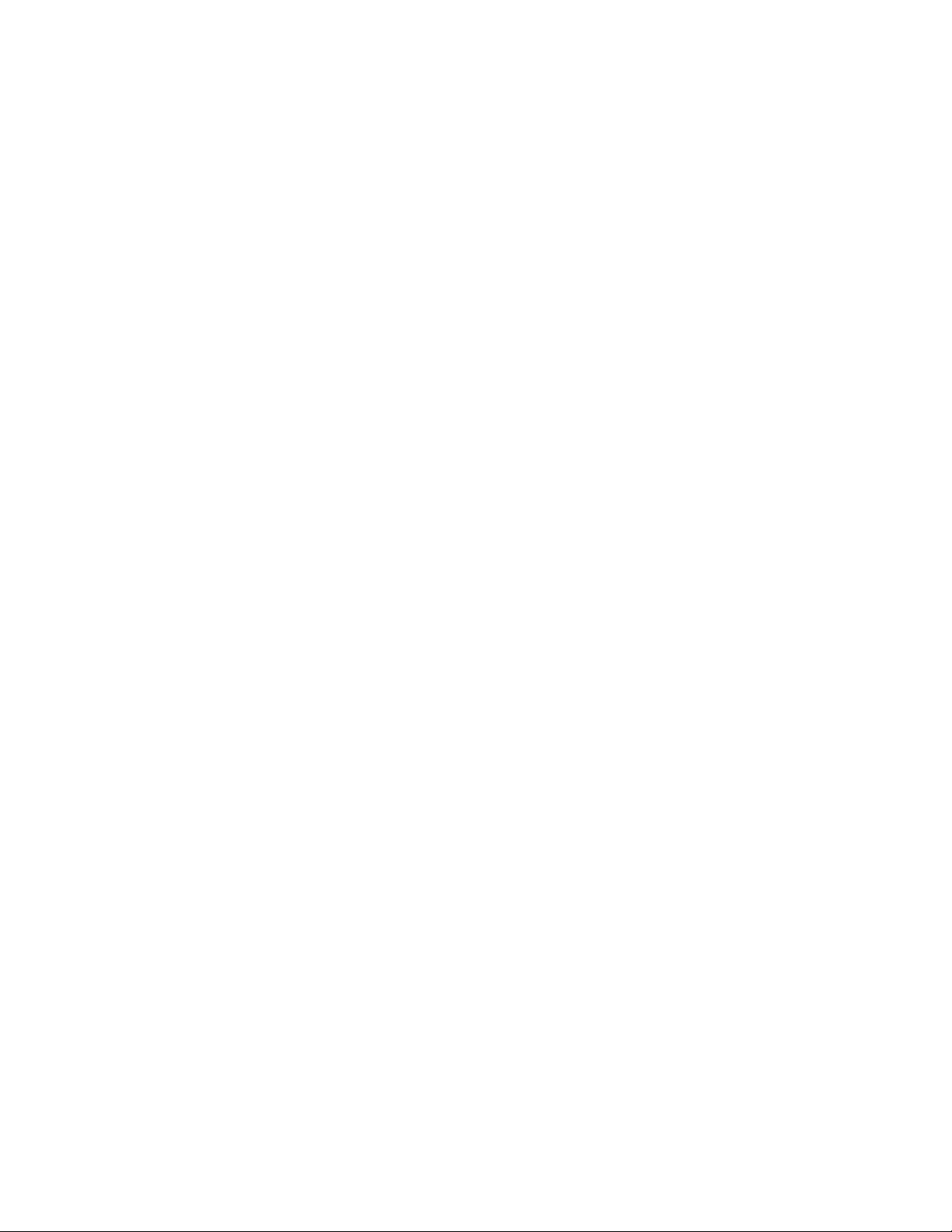
Page 3
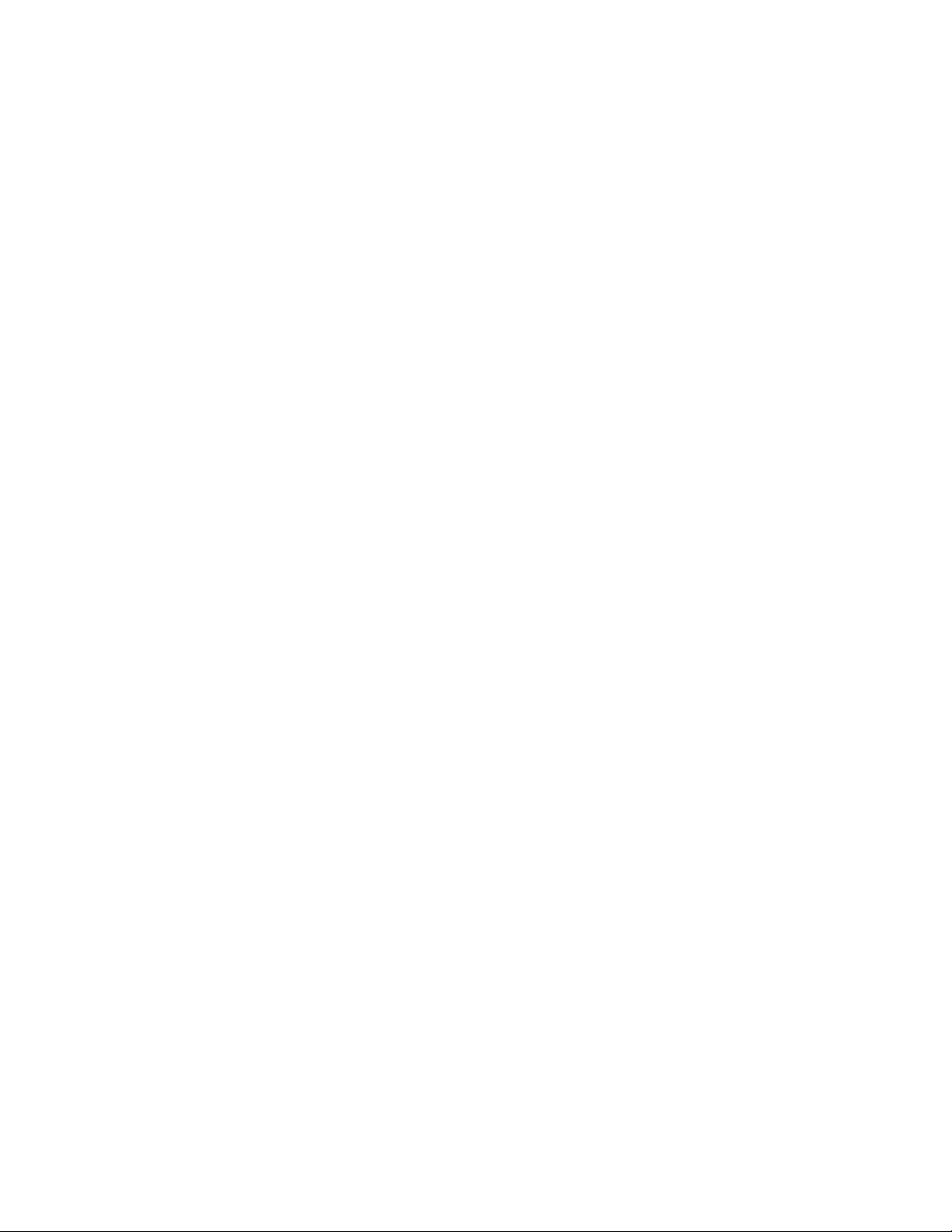
NetVista
Benutzerhandbuch
A40 Typen 6830, 6831, 6840
A40p Typen 6837, 6841, 6847
A40i Typen 2251, 2271
IBM
Page 4
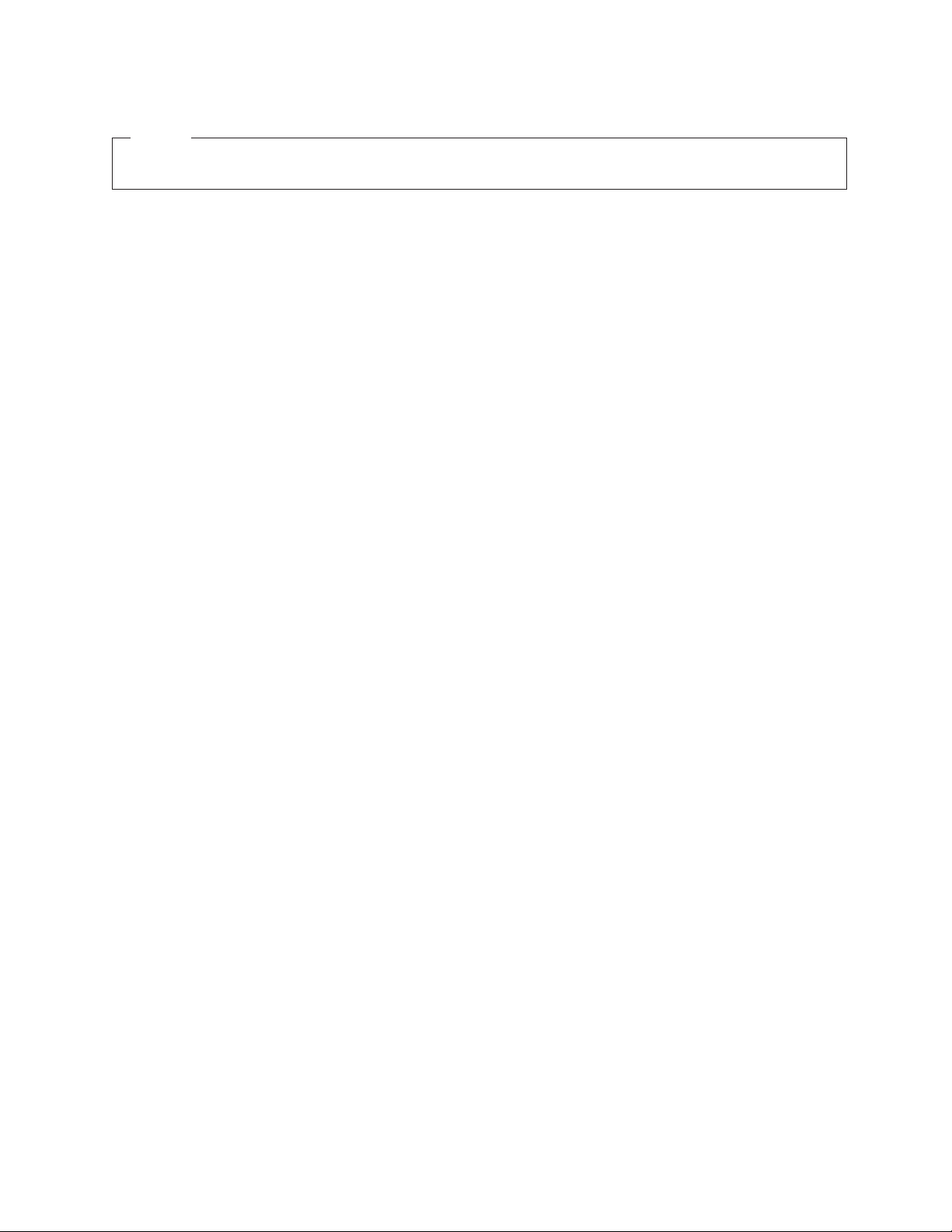
Hinweis
Vor Verwendung dieser Informationen und des darin beschriebenen Produkts sollten die Informationen im Abschnitt
„Sicherheitshinweise” auf Seite v und in „Anhang F. Bemerkungen und Marken” auf Seite 89 gelesen werden.
Erste Auflage (September 2000)
Diese Veröffentlichung ist eine Übersetzung des Handbuchs
NetVista User Guide
A40 Type 6830, 6831, 6840
A40p Type 6837, 6841, 6847
A40i Type 2251, 2271
IBM Teilenummer 19K8208,
herausgegeben von International Business Machines Corporation, USA
© Copyright International Business Machines Corporation 2000
© Copyright IBM Deutschland GmbH 2000
Informationen, die nur für bestimmte Länder Gültigkeit haben und für Deutschland, Österreich und die Schweiz
nicht zutreffen, wurden in dieser Veröffentlichung im Originaltext übernommen.
Möglicherweise sind nicht alle in dieser Übersetzung aufgeführten Produkte in Deutschland angekündigt und
verfügbar; vor Entscheidungen empfiehlt sich der Kontakt mit der zuständigen IBM Geschäftsstelle.
Änderung des Textes bleibt vorbehalten.
Herausgegeben von:
SW NLS Center
Kst. 2877
September 2000
Page 5
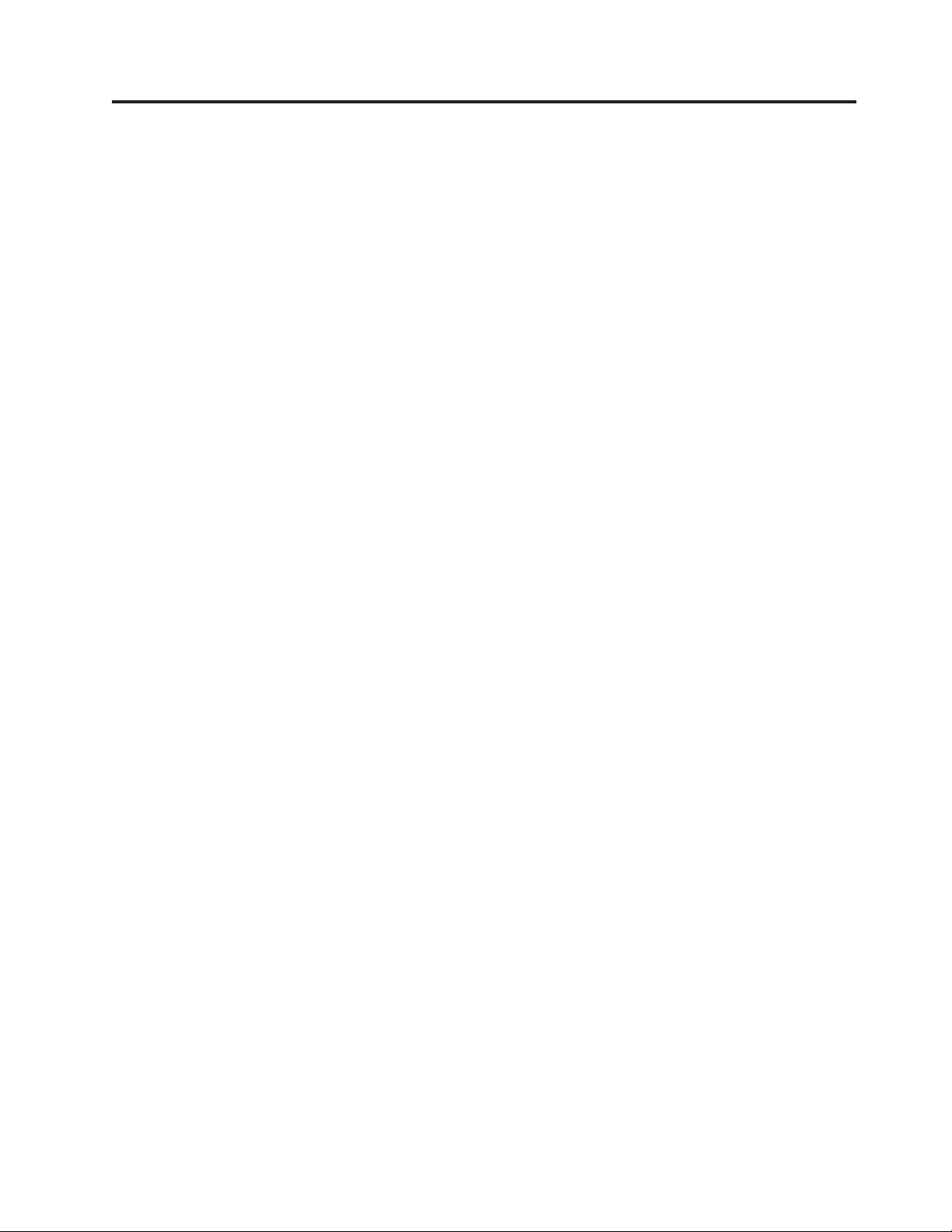
Inhaltsverzeichnis
Sicherheitshinweise .........v
Hinweis zur Lithiumbatterie .........vi
Sicherheitshinweis zum Modem .......vii
Lasersicherheit .............vii
Zu diesem Handbuch.........ix
Aufbau des Handbuchs ..........ix
Informationsquellen ............x
Kapitel 1. Übersicht..........1
Computer identifizieren ..........1
Tischmodell..............2
Minitower-Modell ...........2
Microtower-Modell ...........3
Leistungsmerkmale ............3
Technische Daten .............6
Physische Spezifikationen — Tischmodell....7
Physische Spezifikationen — Minitower-Modell . 8
Physische Spezifikationen — Microtower-Modell . 9
Verfügbare Zusatzeinrichtungen .......10
Erforderliche Werkzeuge ..........10
Umgang mit aufladungsempfindlichen Einheiten . . 10
Kapitel 2. Externe Zusatzeinrichtungen
installieren .............13
Anschlüsse an der Vorderseite des Computers loka-
lisieren ................13
Anschlüsse an der Rückseite des Computers lokali-
sieren ................16
Hochleistungsvideoadapter ........20
Hochleistungsaudioadapter ........21
ADSL-Modem ............22
Home-PNA-Netzadapter .........22
Einheitentreiber anfordern .........22
Kapitel 3. Interne Zusatzeinrichtungen
installieren — Tischmodell ......23
Abdeckung entfernen ...........23
Komponenten lokalisieren .........24
Zusatzeinrichtungen auf der Systemplatine installie-
ren.................24
Zugang zur Systemplatine ........24
Komponenten auf der Systemplatine identifizie-
ren................24
Speicher installieren ..........26
Adapter installieren ..........28
Interne Laufwerke installieren ........29
Laufwerkspezifikationen .........30
Stromversorgungs- und Signalkabel für interne
Laufwerke..............31
Interne Laufwerke installieren .......32
Sicherheits-U-Bolzen anbringen ........35
Abdeckung wieder anbringen und Kabel anschlie-
ßen.................36
Kapitel 4. Interne Zusatzeinrichtungen
installieren — Minitower-Modell ....37
Abdeckung entfernen ...........37
Komponenten lokalisieren .........38
Zusatzeinrichtungen auf der Systemplatine installie-
ren.................39
Zugang zur Systemplatine ........39
Komponenten auf der Systemplatine lokalisieren 39
Speicher installieren ..........40
Adapter installieren ..........44
Interne Laufwerke installieren ........46
Laufwerkspezifikationen .........46
Stromversorgungs- und Signalkabel für interne
Laufwerke..............47
Interne Laufwerke in den Positionen 1, 2 und 3
installieren..............49
Interne Laufwerke in den Positionen 4, 5, 6 und 7
installieren..............51
Sicherheits-U-Bolzen anbringen ........54
Abdeckung wieder anbringen und Kabel anschlie-
ßen.................55
Kapitel 5. Interne Zusatzeinrichtungen
installieren — Microtower-Modell . . . 57
Abdeckung entfernen ...........57
Komponenten lokalisieren .........58
Netzteil versetzen ............58
Zusatzeinrichtungen auf der Systemplatine installie-
ren.................60
Zugang zur Systemplatine ........60
Komponenten auf der Systemplatine identifizie-
ren................60
Speicher installieren ..........62
Adapter installieren ..........63
Interne Laufwerke installieren ........64
Laufwerkspezifikationen .........64
Stromversorgungs- und Signalkabel für interne
Laufwerke..............66
Interne Laufwerke installieren .......68
Sicherheits-U-Bolzen anbringen ........70
Abdeckung wieder anbringen und Kabel anschlie-
ßen.................71
Kapitel 6. Computerkonfiguration
aktualisieren ............73
Ordnungsgemäße Installation einer Zusatzein-
richtung überprüfen ...........74
PCI-Adapter konfigurieren .........74
Starteinheiten konfigurieren .........75
Verloren gegangenes oder vergessenes Kennwort
löschen (CMOS-Inhalt löschen) ........76
Anhang A. Erweiterte Sicherheit ver-
wenden ..............77
iii
Page 6
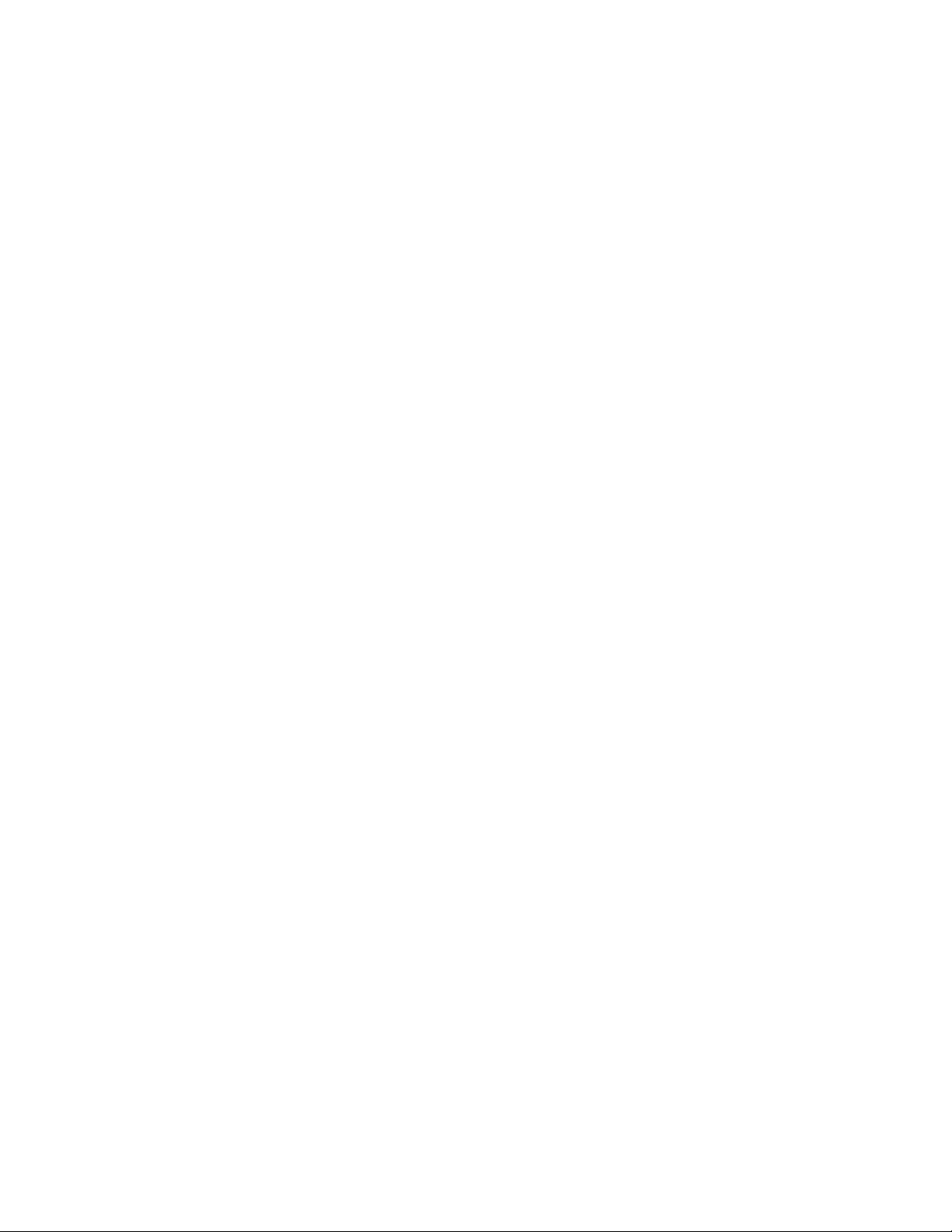
Anhang B. Batterie austauschen....79
Anhang C. Systemprogramme aktuali-
sieren ...............81
Systemprogramme ............81
Wiederherstellung nach fehlgeschlagener
POST/BIOS-Aktualisierung .........81
Anhang D. Adresszuordnungen des
Systems ..............83
Systemspeicherbelegung ..........83
E/A-Adresszuordnung ..........83
DMA-E/A-Adresszuordnung ........85
Anhang E. Zuordnung von IRQ- und
DMA-Kanälen ............87
Anhang F. Bemerkungen und Marken 89
Marken................90
Index ...............91
Benutzerhandbuch
iv
Page 7
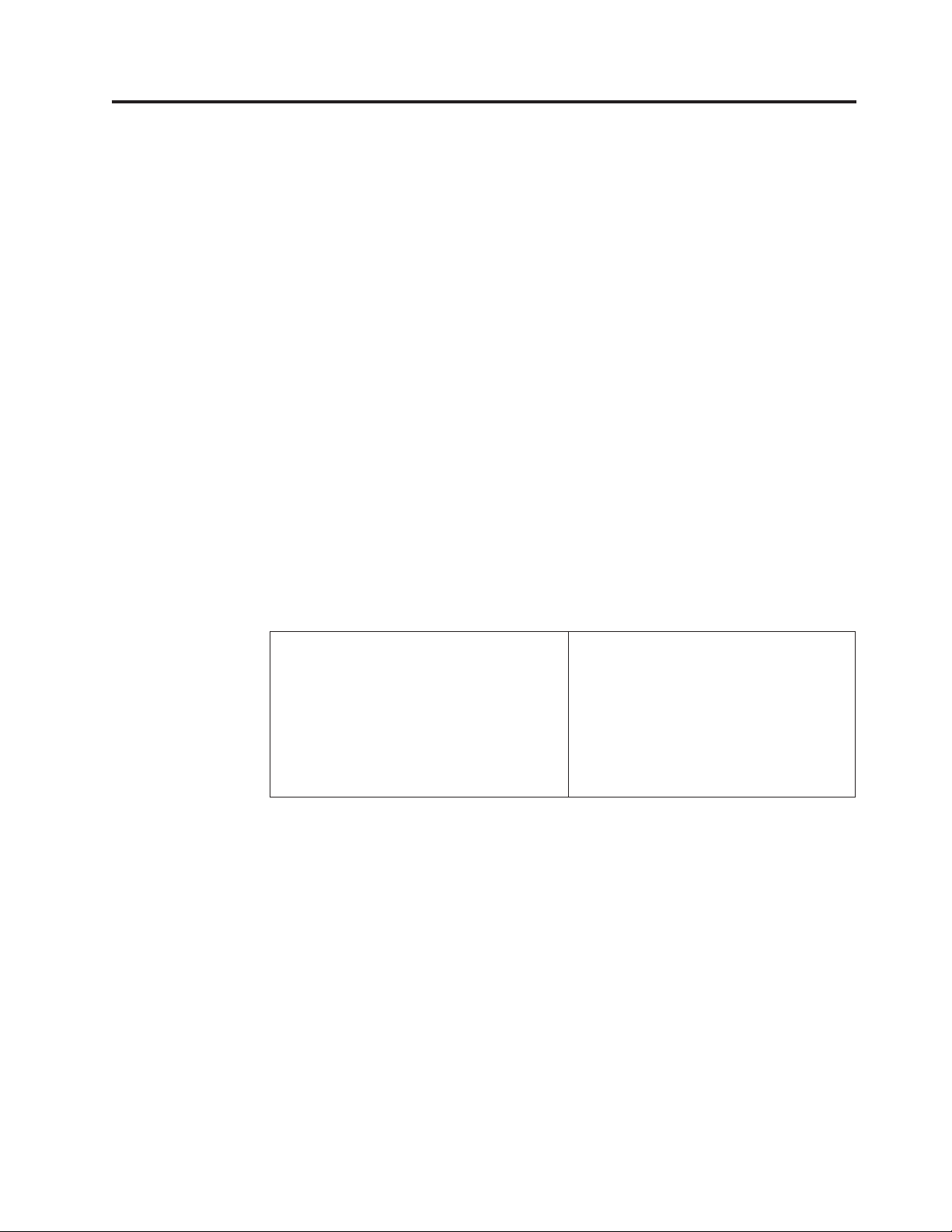
Sicherheitshinweise
VORSICHT
Elektrische Spannungen von Netz-, Telefon- und Datenübertragungsleitungen
sind gefährlich.
Aus Sicherheitsgründen:
v Bei Gewitter keine Kabel anschließen oder lösen. Keine Installation, Wartung
oder Neukonfiguration durchführen.
v Alle Netzkabel nur an eine Schutzkontaktsteckdose mit einwandfrei geerde-
tem Schutzkontakt anschließen.
v Alle Geräte, die an das Produkt angeschlossen werden, nur an Schutzkontakt-
steckdosen anschließen.
v Die Signalkabel möglichst einhändig anschließen oder lösen.
v Niemals Geräte anschließen, wenn Gefahrenzeichen wie Feuer, Wasser oder
Schäden am Produkt vorhanden sind.
v Vor dem Öffnen der Einheitenabdeckungen die angeschlossenen Netzkabel
abziehen sowie angeschlossene Telekommunikationssysteme, Netzwerke und
Modems vom System trennen, sofern nicht ausdrücklich anders angegeben.
v Nur nach den in der folgenden Tabelle enthaltenen Anweisungen arbeiten,
die für Installation, Transport oder Öffnen von Gehäusen von Personal Computern oder angeschlossenen Einheiten gelten.
Verbindungen herstellen:
1. Schalten Sie alle Geräte aus.
2. Schließen Sie die Einheitenkabel an.
3. Schließen Sie die Signalkabel an die
entsprechenden Anschlüsse an.
4. Schließen Sie die Netzkabel an eine Netz-
steckdose an.
5. Schalten Sie Ihr System ein.
Verbindungen trennen:
1. Schalten Sie alle Geräte aus.
2. Ziehen Sie die Netzkabel aus der Netz-
steckdose.
3. Ziehen Sie die Signalkabel von ihren
Anschlüssen ab.
4. Entfernen Sie alle Kabel von den
Geräten
DANGER
Le courant électrique provenant de l’alimentation, du téléphone et des câbles de
transmission peut présenter un danger.
Pour éviter tout risque de choc électrique :
v Ne manipulez aucun câble et n’effectuez aucune opération d’installation,
d’entretien ou de reconfiguration de ce produit au cours d’un orage.
v Branchez tous les cordons d’alimentation sur un socle de prise de courant
correctement câblé et mis à la terre.
v Branchez sur des socles de prise de courant correctement câblés tout équipe-
ment connecté à ce produit.
v Lorsque cela est possible, n’utilisez qu’une seule main pour connecter ou
déconnecter les câbles d’interface.;
v
Page 8
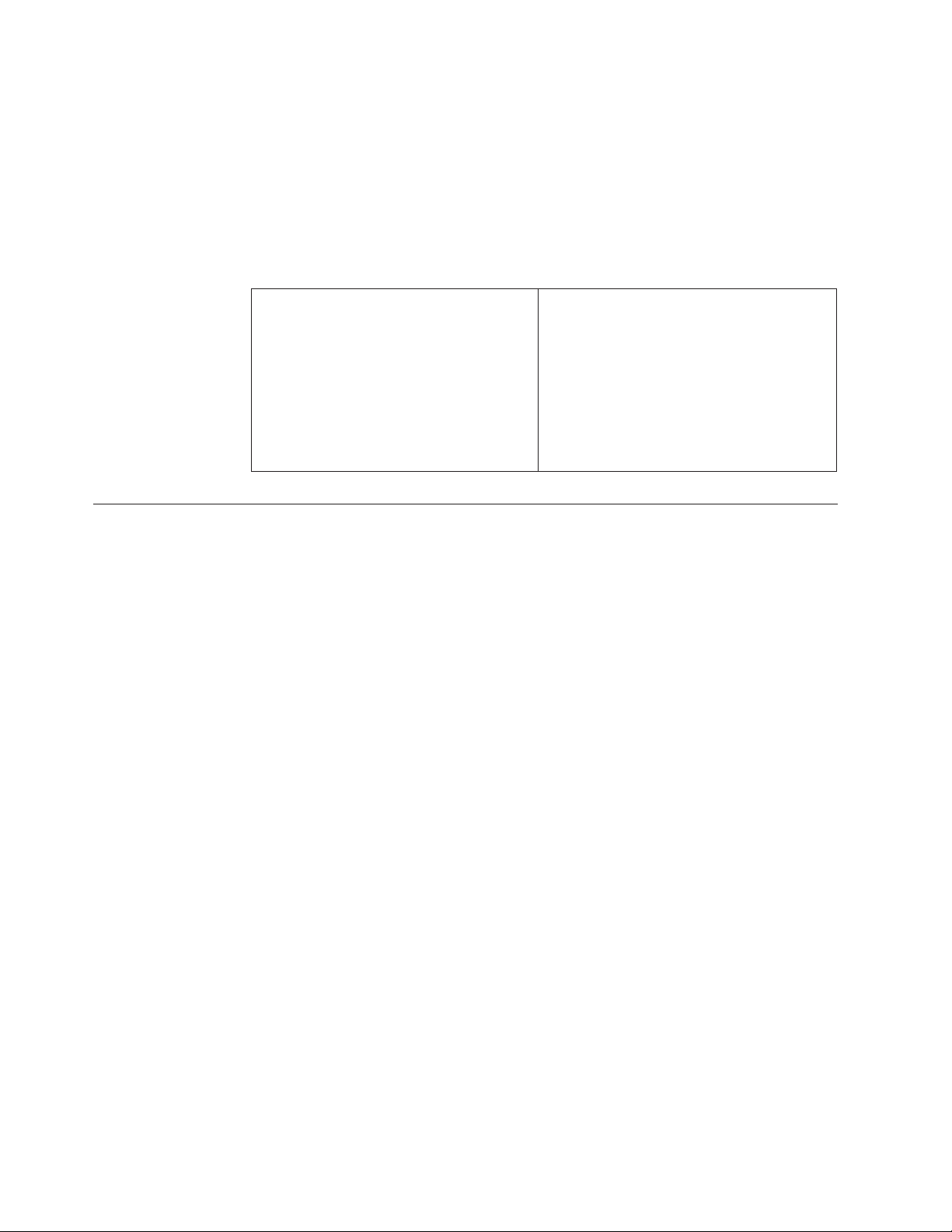
v Ne mettez jamais un équipement sous tension en cas d’incendie ou
d’inondation, ou en présence de dommages matériels.
v Avant de retirer les carters de l’unité, mettez celle-ci hors tension et décon-
nectez ses cordons d’alimentation, ainsi que les câbles qui la relient aux réseaux, aux systèmes de té lécommunication et aux modems (sauf instruction
contraire mentionnée dans les procédures d’installation et de configuration).
v Lorsque vous installez, que vous déplacez, ou que vous manipulez le présent
produit ou des périphériques qui lui sont raccordés, reportez-vous aux
instructions ci-dessous pour connecter et déconnecter les différents cordons.
Connexion:
1. Mettez les unités hors tension.
2. Commencez par brancher tous les
cordons sur les unités.
3. Branchez les câbles d’interface sur des
connecteurs.
4. Branchez les cordons d’alimentation sur
des prises.
5. Mettez les unités sous tension.
Hinweis zur Lithiumbatterie
Achtung:
Die Batterie kann bei unsachgemäßem Austauschen explodieren.
Die Batterie nur durch eine Batterie mit der IBM Teilenummer 33F8354 oder eine
vom Hersteller empfohlene gleichwertige Batterie ersetzen. Die Batterie enthält
Lithium und kann bei unsachgemäßer Verwendung, Handhabung oder Entsorgung explodieren.
Die Batterie nicht
v mit Wasser in Berührung bringen
v über 100 °C erhitzen
v reparieren oder zerlegen.
Déconnexion:
1. Mettez les unités hors tension.
2. Débranchez les cordons d’alimentation
des prises.
3. Débranchez les câbles d’interface des
connecteurs.
4. Débranchez tous les câbles des unités.
vi Benutzerhandbuch
Bei der Entsorgung von Batterien die örtlichen Richtlinien für Sondermüll sowie
die allgemeinen Sicherheitsbestimmungen beachten.
ATTENTION
Danger d’explosion en cas de remplacement incorrect de la batterie.
Remplacer uniquement par une batterie IBM de type ou d’un type équivalent
recommandé par le fabricant. La batterie contient du lithium et peut exploser en
cas de mauvaise utilisation, de mauvaise manipulation ou de mise au rebut
inappropriée.
Ne pas :
v Lancer ou plonger dans l’eau
v Chauffer à plus de 100°C (212°F)
v Réparer ou désassembler
Mettre au rebut les batteries usagées conformément aux règlements locaux.
Page 9
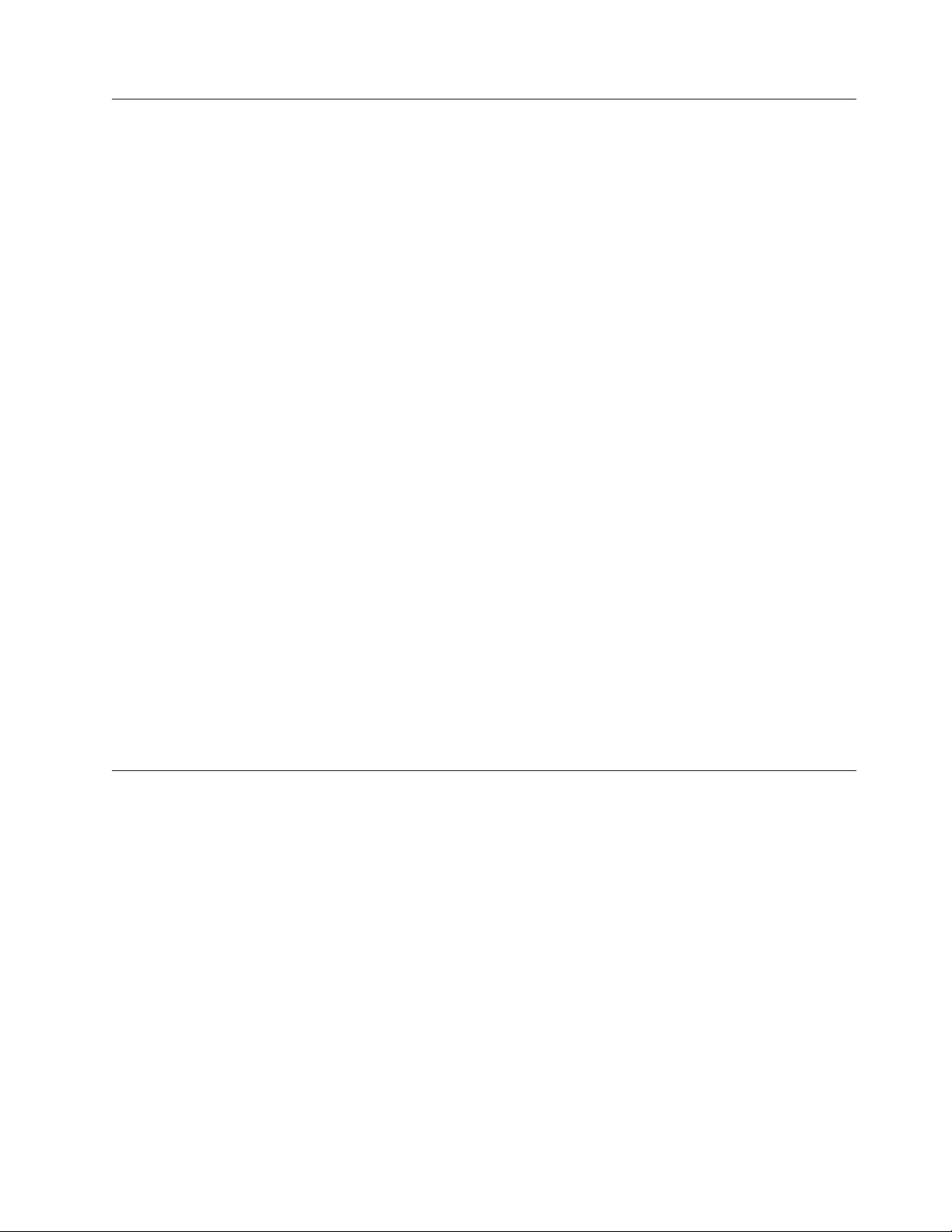
Sicherheitshinweis zum Modem
Um bei der Verwendung von Telefonanlagen Brandgefahr, die Gefahr eines elektrischen Schlages oder die Gefahr von Verletzungen zu vermeiden, die folgenden
grundlegenden Sicherheitshinweise beachten:
v Während eines Gewitters keine Telefonleitungen installieren.
v An feuchten Orten keine Telefonanschlüsse installieren, die nicht speziell für
Feuchträume geeignet sind.
v Blanke Telefonkabel oder Terminals nicht berühren, bevor die Telefonleitung von
der Netzschnittstelle getrennt wurde.
v Vorsicht bei der Installation oder Änderung von Telefonleitungen.
v Während eines Gewitters kein Telefon (außer ein drahtloses Modell) benutzen,
da die Gefahr eines elektrischen Schlages besteht.
v Das Telefon nicht in der Nähe der undichten Stelle einer Gasleitung benutzen,
um den Leitungsbruch zu melden. Es besteht Explosionsgefahr.
Consignes de sécurité relatives au modem
Lors de l’utilisation de votre matériel téléphonique, il est important de respecter les
consignes ci-après afin de réduire les risques d’incendie, d’électrocution et d’autres
blessures :
v N’installez jamais de cordons téléphoniques durant un orage.
v Les prises téléphoniques ne doivent pas être installées dans des endroits humi-
des, excepté si le modèle a été conçu à cet effet.
v Ne touchez jamais un cordon téléphonique ou un terminal non isolé avant que
la ligne ait été déconnectée du réseau téléphonique.
v Soyez toujours prudent lorsque vous procédez à l’installation ou à la modifi-
cation de lignes téléphoniques.
v Si vous devez téléphoner pendant un orage, pour éviter tout risque de choc
électrique, utilisez toujours un téléphone sans fil.
v En cas de fuite de gaz, n’utilisez jamais un téléphone situé à proximité de la
fuite.
Lasersicherheit
Einige IBM PC-Modelle sind werkseitig mit einem CD-ROM- oder DVD-ROMLaufwerk ausgestattet. CD-ROM- und DVD-ROM-Laufwerke können auch gesondert als Zusatzeinrichtung erworben werden. CD-ROM- und DVD-ROMLaufwerke sind Laserprodukte. Diese Laufwerke sind gemäß Europäischer Norm
HD 482, entsprechend DIN VDE 0837 sicherheitsgeprüft und als Gerät der Klasse 1
zugelassen.
Wenn ein CD-ROM- oder DVD-ROM-Laufwerk installiert ist, beachten Sie folgende
Anweisungen:
Achtung:
Steuer- und Einstellelemente sowie Verfahren nur entsprechend den Anweisungen im vorliegenden Handbuch einsetzen. Andernfalls kann gefährliche Laserstrahlung auftreten.
Die Abdeckungen des CD-ROM- oder DVD-ROM-Laufwerks wegen möglicher
Laserstrahlung nicht entfernen. In dem CD-ROM- oder DVD-ROM-Laufwerk sind
keine zu wartenden Teile vorhanden. Laufwerkabdeckungen nicht entfernen.
Sicherheitshinweise vii
Page 10
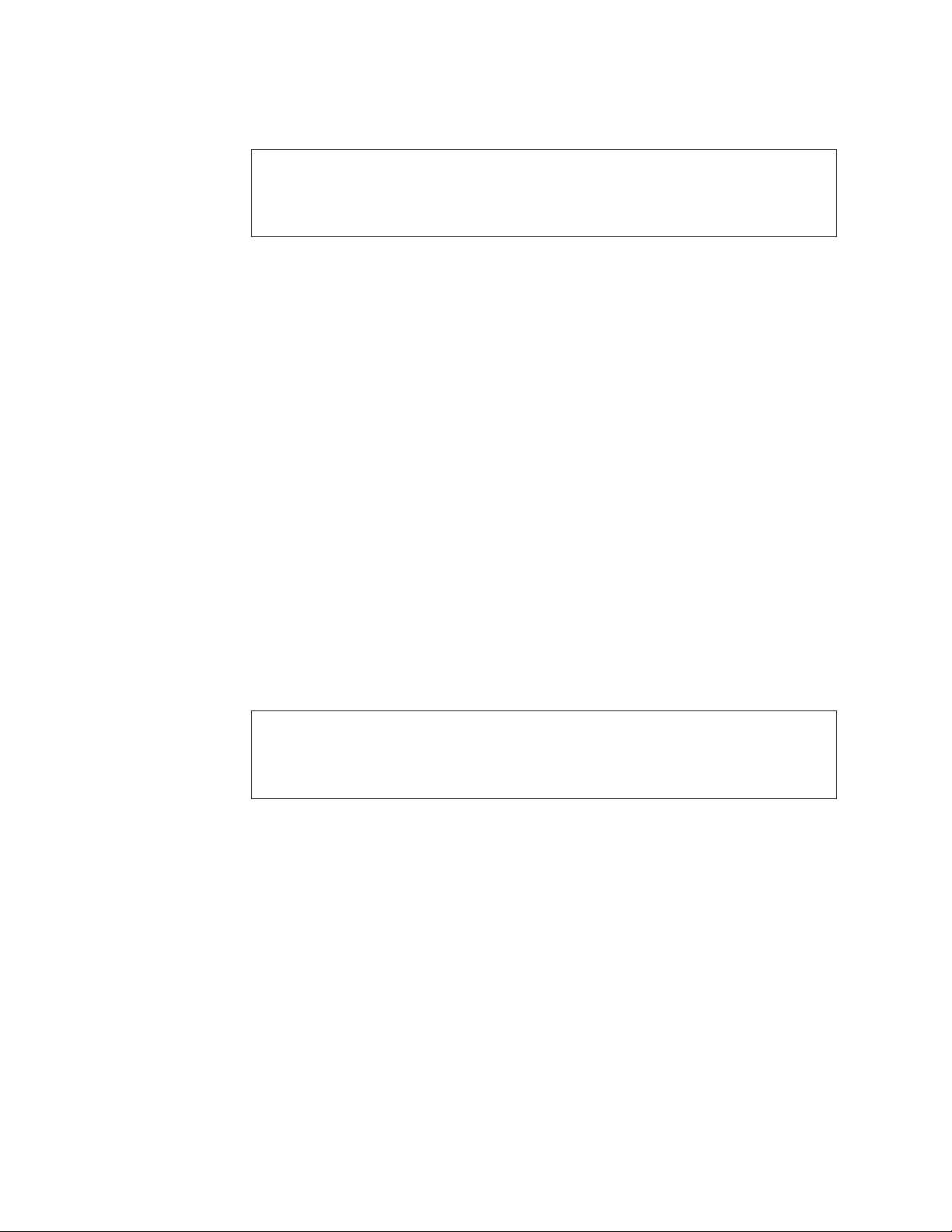
Einige CD-ROM- und DVD-ROM-Laufwerke enthalten einen Laser der Klasse 3A
oder 3B. Bei diesen Laufwerken ist folgendes zu beachten:
VORSICHT
Laserstrahlung bei geöffnetem Gerät. Nicht in den Laserstrahl blicken. Niemals direkt
mit optischen Instrumenten die Austrittsöffnung betrachten. Nicht dem Strahlungsbereich aussetzen.
DANGER:
Certains modèles d’ordinateurs personnels sont équipés d’origine d’une unité de
CD-ROM ou de DVD-ROM. Mais ces unités sont également vendues séparément
en tant qu’options. L’unité de CD-ROM/DVD-ROM est un appareil à laser. Aux
État-Unis, l’unité de CD-ROM/DVD-ROM est certifiée conforme aux normes indiquées dans le sous-chapitre J du DHHS 21 CFR relatif aux produits à laser de
classe 1. Dans les autres pays, elle est certifiée être un produit à laser de classe 1
conforme aux normes CEI 825 et CENELEC EN 60 825.
Lorsqu’une unité de CD-ROM/DVD-ROM est installée, tenez compte des remarques suivantes:
ATTENTION: Pour éviter tout risque d’exposition au rayon laser, respectez les
consignes de réglage et d’utilisation des commandes, ainsi que les procédures
décrites.
L’ouverture de l’unité de CD-ROM/DVD-ROM peut entraîner un risque
d’exposition au rayon laser. Pour toute intervention, faites appel à du personnel
qualifié.
Certaines unités de CD-ROM/DVD-ROM peuvent contenir une diode à laser de
classe 3A ou 3B. Tenez compte de la consigne qui suit:
DANGER
Rayonnement laser lorsque le carter est ouvert. Évitez toute exposition directe des yeux
au rayon laser. Évitez de regarder fixement le faisceau ou de l’observer à l’aide
d’instruments optiques.
viii Benutzerhandbuch
Page 11
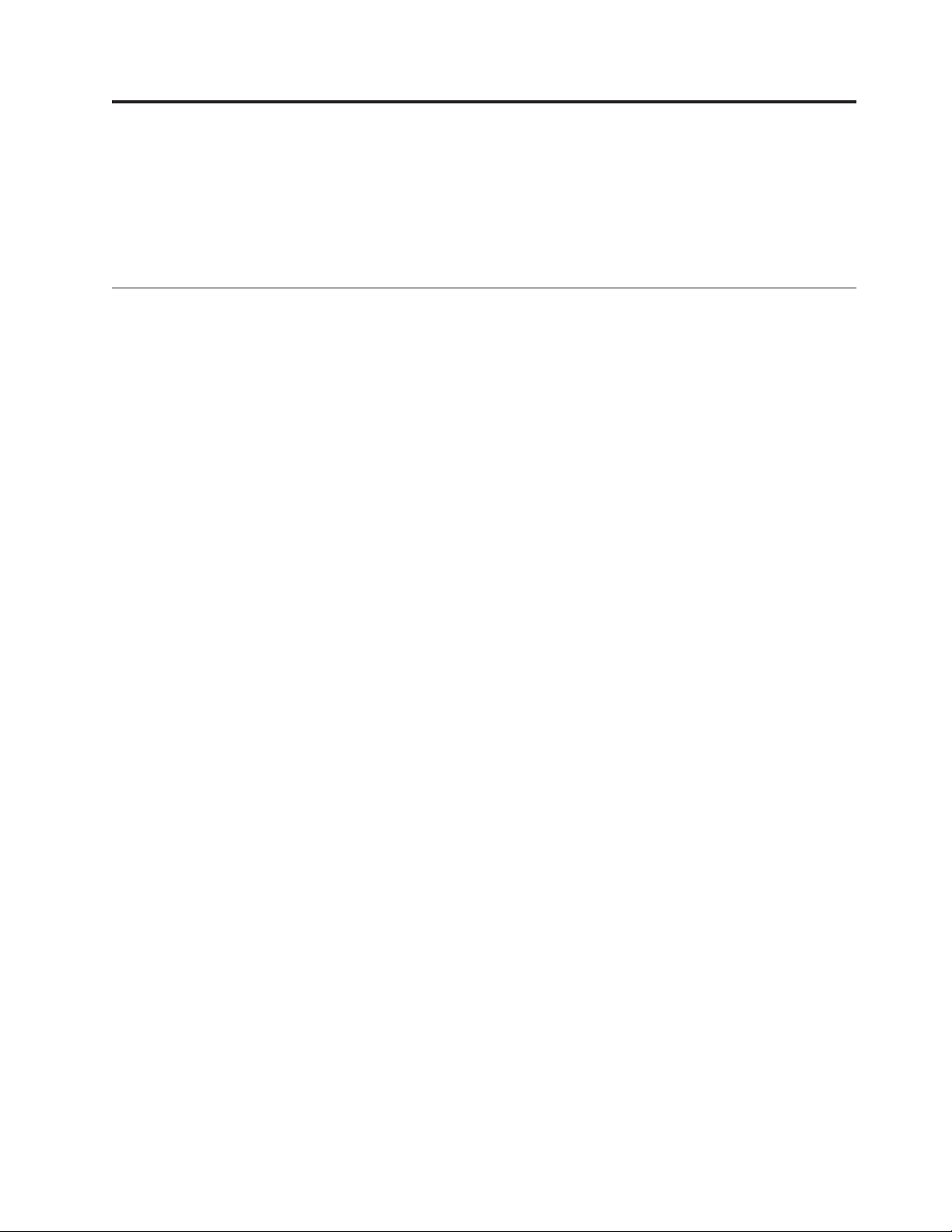
Zu diesem Handbuch
Diese Veröffentlichung enthält Installationsanweisungen für die meisten Zusatzeinrichtungen Ihres NetVista-Computers. Ferner finden Sie in dieser Veröffentlichung
Informationen, die Ihnen bei der Entscheidung helfen, welche Zusatzeinrichtungen
Sie dem Computer hinzufügen sollen.
Aufbau des Handbuchs
Dieses Handbuch enthält die folgenden Kapitel und Anhänge:
v “Kapitel 1. Übersicht“ enthält eine Einführung in die für Ihren Computer verfüg-
baren Zusatzeinrichtungen.
v “Kapitel 2. Externe Zusatzeinrichtungen installieren“ enthält Informationen zu
den Positionen der Anschlüsse an Ihrem Computer und Anweisungen zum
Installieren externer Zusatzeinrichtungen und Peripheriegeräte.
v “Kapitel 3. Interne Zusatzeinrichtungen installieren — Tischmodell“ enthält
Anweisungen zum Entfernen der Abdeckung und zum Installieren von Festplattenlaufwerken, Speicher und Adaptern im Tischmodell.
v “Kapitel 4. Interne Zusatzeinrichtungen installieren — Minitower-Modell“ ent-
hält Anweisungen zum Entfernen der Abdeckung und zum Installieren von Festplattenlaufwerken, Speicher und Adaptern im Minitower-Modell.
v “Kapitel 5. Interne Zusatzeinrichtungen installieren — Microtower-Modell“
enthält Anweisungen zum Entfernen der Abdeckung und zum Installieren von
Festplattenlaufwerken, Speicher und Adaptern im Microtower-Modell.
v “Kapitel 6. Computerkonfiguration aktualisieren“ enthält Anweisungen zum
Aktualisieren der Computerkonfiguration.
v “Anhang A. Erweiterte Sicherheit verwenden“ enthält Anweisungen zu Compu-
tern des Modells A40p, mit denen Sie sich vor dem Entfernen der Abdeckung
oder der Komponenten vertraut machen sollten.
v “Anhang B. Batterie austauschen“ enthält Anweisungen, die Ihnen gegebenen-
falls beim Austauschen der Batterie helfen.
v “Anhang C. Systemprogramme aktualisieren“ enthält Anweisungen, die Sie im
Fall eines Fehlers bei der POST/BIOS-Aktualisierung unterstützen.
v “Anhang D. Adresszuordnungen des Systems“ enthält Informationen für Pro-
grammierer, die die Adresszuordnungen des Computers beschreiben.
v “Anhang E. Zuordnung von IRQ- und DMA-Kanälen“ enthält Informationen zu
den IRQ- und DMA-Kanalzuordnungen.
v “Anhang F. Bemerkungen und Marken“ enthält Bemerkungen und Hinweise zu
Marken.
ix
Page 12
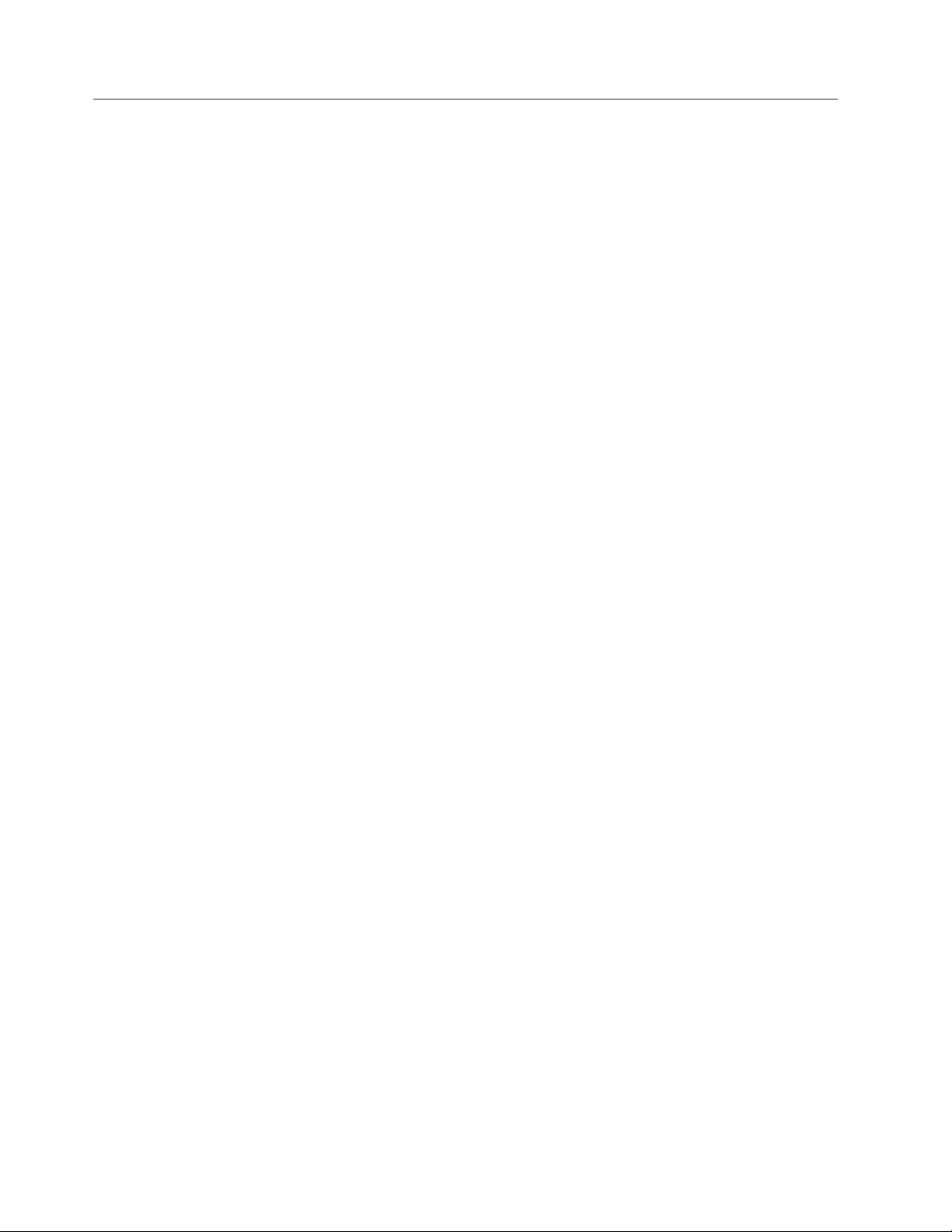
Informationsquellen
Diese Veröffentlichung enthält Installationsanweisungen für die meisten Zusatzeinrichtungen Ihres NetVista-Computers. Ferner enthält diese Veröffentlichung eine
Übersicht über die Einrichtungen des Computers, die Anschlusspositionen und die
Aktualisierung der Konfigurationseinstellungen.
Access IBM auf Ihrem Desktop bietet Links zu weiteren Informationen zu Ihrem
Computer.
Benutzer mit Internet-Zugang können sich die aktuellsten Handbücher zu ihrem
Computer aus dem World Wide Web herunterladen. Für den Zugriff auf diese
Informationen müssen Sie in einem Browser den folgenden URL aufrufen:
http://www.ibm.com/pc/support
Geben Sie im Feld Quick Path den Maschinentyp und die Modellnummer ein und
klicken Sie dann auf Go.
x Benutzerhandbuch
Page 13
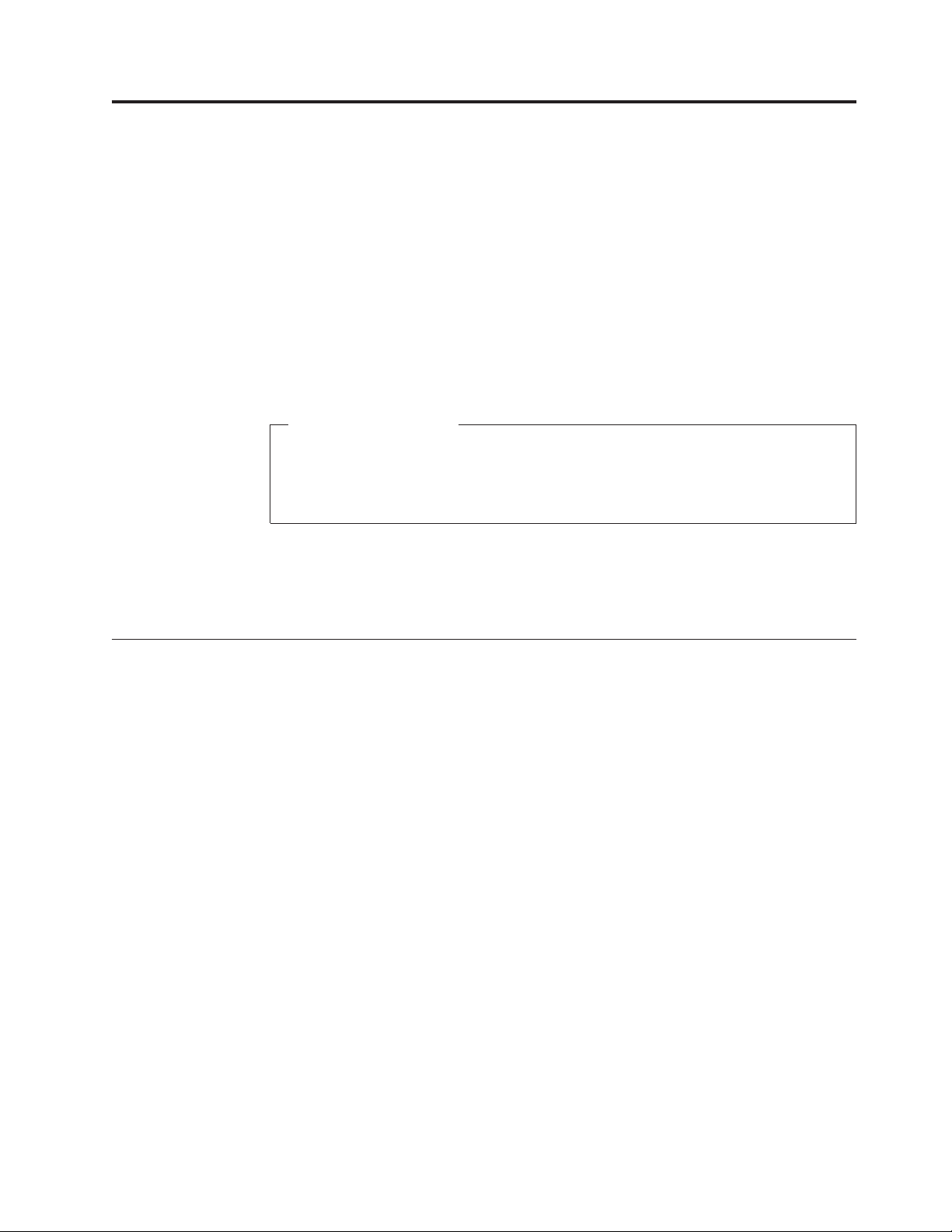
Kapitel 1. Übersicht
Durch das Hinzufügen von Hardwarezusatzeinrichtungen können Sie das Leistungsspektrum Ihres IBM NetVista-Computers auf einfache Weise erweitern.
Anweisungen zum Installieren externer und interner Zusatzeinrichtungen finden
Sie in dieser Veröffentlichung. Gehen Sie dabei nach den folgenden Anweisungen
und den zur Zusatzeinrichtung gelieferten Anweisungen vor.
Dieses Kapitel enthält eine kurze Einführung in die für Ihren Computer verfügbaren Zusatzeinrichtungen und Optionen. Außerdem finden Sie in dieser Veröffentlichung wichtige Informationen zu erforderlichen Tools, elektrischer Sicherheit und
zum Umgang mit aufladungsempfindlichen Einheiten.
Wichtige Information
Lesen Sie vor dem Installieren von Zusatzeinrichtungen den Abschnitt
„Sicherheitshinweise” auf Seite v. Die Hinweise und Richtlinien in diesem
Abschnitt werden Ihnen helfen, die notwendigen Sicherheitsvorkehrungen zu
treffen.
Allgemeine Informationen zur Verwendung, zum Betrieb und zur Wartung des
Computers finden Sie unter Access IBM. Access IBM enthält außerdem Informationen, die Ihnen bei der Fehlerbehebung und beim Anfordern von Reparaturservices
oder anderer technischer Unterstützung helfen.
Computer identifizieren
Um die Zusatzeinrichtungen ordnungsgemäß installieren zu können, müssen Sie
wissen, welches Modell des Computers Sie besitzen. Der Computer kann am einfachsten anhand der Typ-/Modellnummer identifiziert werden. Die Typ/Modellnummer gibt Auskunft über die verschiedenen Komponenten des Computers, z. B. über den Mikroprozessortyp oder die Anzahl der Laufwerkpositionen.
Die Nummer ist auf der Vorderseite des Computers auf dem kleinen Etikett angegeben. Ein Beispiel für eine solche Typ-/Modellnummer ist 6840-110.
Die Informationen in dieser Veröffentlichung sind für die Tisch-, die Minitowerund die Microtower-Modelle des Computers bestimmt.
v Der Typ des Tischmodells ist 6837.
v Die Typen der Minitower-Modelle sind 2271, 6840, 6841 und 6847.
v Die Typen der Microtower-Modelle sind 2251, 6830 und 6831.
Beschreibungen, die nur für das eine oder andere Modell gelten, sind mit einem
Hinweis auf den Modelltyp versehen. Sollte keine Modellangabe vorhanden sein,
gelten die Beschreibungen für alle Modelle. Auf den folgenden Seiten finden Sie
die Beschreibungen der drei Grundmodelle.
1
Page 14
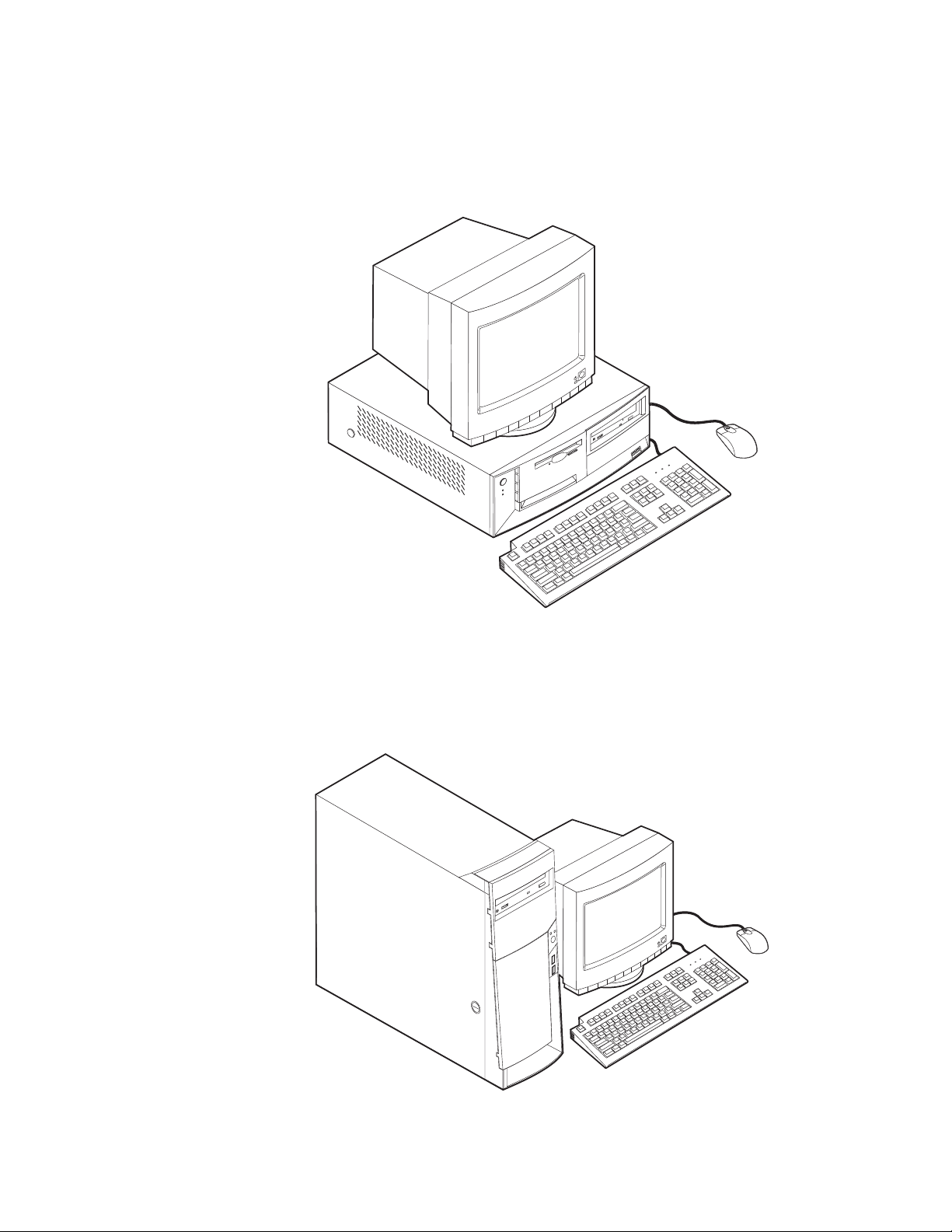
Tischmodell
Tischmodelle sind mit einem Diskettenlaufwerk und einem Festplattenlaufwerk
ausgestattet. Einige Modelle besitzen darüber hinaus ein CD-ROM-Laufwerk. Der
Netzschalter befindet sich von der Vorderseite des Computers aus gesehen auf der
linken Seite.
Minitower-Modell
Minitower-Modelle sind mit einem Diskettenlaufwerk und einem Festplattenlaufwerk ausgestattet. Einige Modelle besitzen darüber hinaus ein CD- oder DVDROM-Laufwerk. Der Netzschalter befindet sich von der Vorderseite des Computers
aus gesehen auf der rechten Seite.
2 Benutzerhandbuch
Page 15
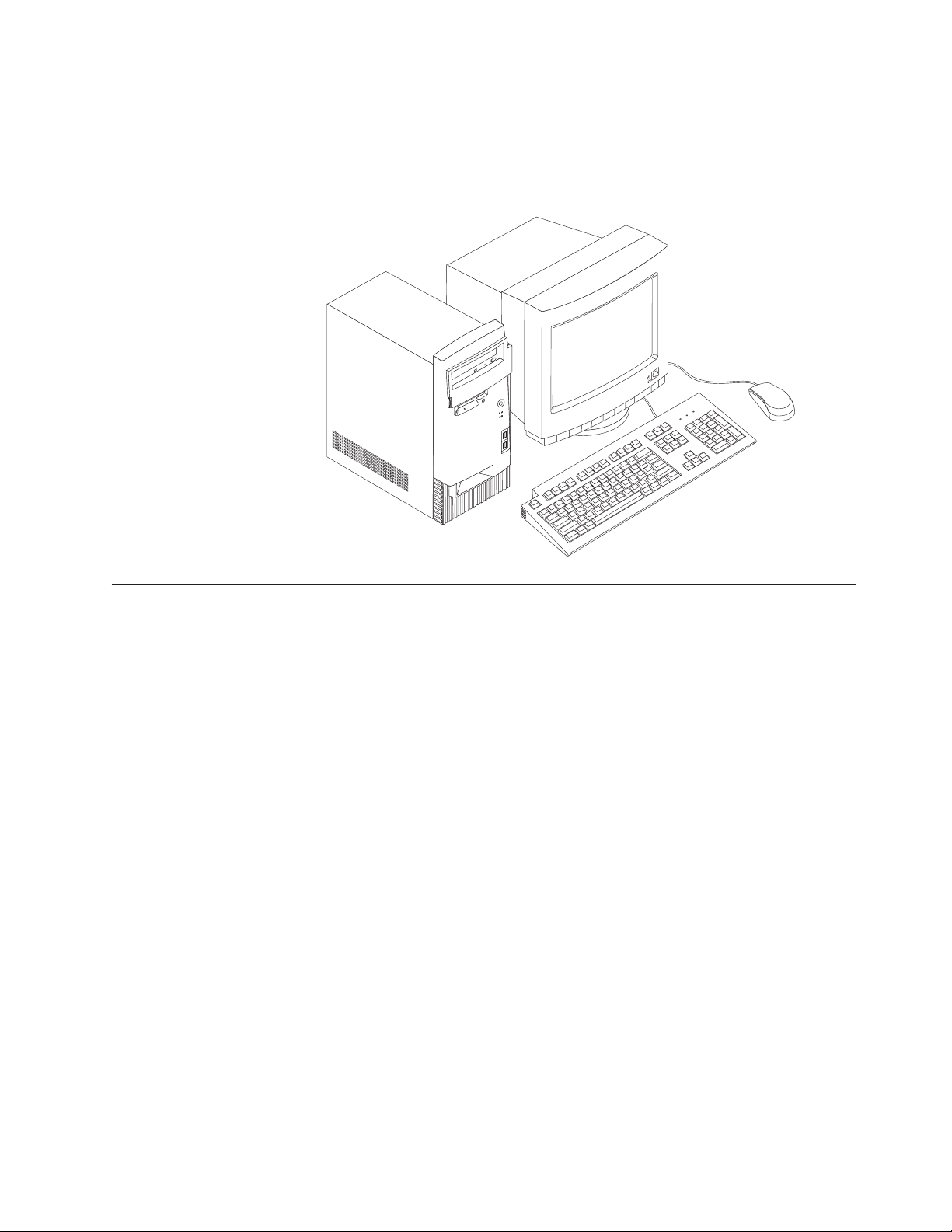
Microtower-Modell
Microtower-Modelle sind mit einem Diskettenlaufwerk und einem Festplattenlaufwerk ausgestattet. Einige Modelle besitzen darüber hinaus ein CD- oder DVDROM-Laufwerk. Der Netzschalter befindet sich von der Vorderseite des Computers
aus gesehen auf der rechten Seite.
Leistungsmerkmale
Dieser Abschnitt enthält eine Übersicht über die Leistungsmerkmale des Computers, die vorinstallierte Software und die technischen Daten des Computers.
Nicht alle Modelle besitzen die hier aufgeführten Leistungsmerkmale.
Mikroprozessor
Mikroprozessor vom Typ Intel Pentium III mit 256 KB internem L2-Cache
Hauptspeicher
v Je nach Modell Unterstützung für RIMMs (Rambus Inline Memory Modules)
oder DIMMs (Dual Inline Memory Modules)
– Je nach Modell 3,3-V-SDRAM (synchron, 168polig, ungepuffert, 133 MHz,
– DIMMs oder RIMMs mit 64 MB, 128 MB und 256 MB, nicht gepuffert, keine
– DIMM- bzw. RIMM-Höhe von 38,1 mm
v FLASH-Speicher mit 512 KB für Systemprogramme
Interne Laufwerke
v 3,5-Zoll-Diskettenlaufwerk mit 1,44 MB
v Internes Festplattenlaufwerk
v EIDE-CD- oder DVD-ROM-Laufwerk (einige Modelle)
keine Parität) oder RDRAM (Rambus Dynamic Random Access Memory,
keine Parität)
Parität, maximal 512 MB
Kapitel 1. Übersicht 3
Page 16

Video-Controller
v Technologie für dynamischen Videospeicher
v AGP-Adapter (einige Modelle)
Audiosubsystem
Integriertes 16-Bit-Audiosubsystem, kompatibel mit Sound Blaster Pro
Konnektivität
v 10/100-Mbit/s-Ethernet-Adapter, der Wake on LAN unterstützt (einige Modelle)
v Modem (einige Modelle)
Systemverwaltungsfunktionen
v Remote Program Load (RPL) und Dynamic Host Configuration Protocol (DHCP)
v Wake on LAN (erfordert einen Netzadapter, der Wake on LAN unterstützt)
v Wake on Ring; im Konfigurationsdienstprogramm heißt diese Funktion Serial
Port Ring Detect für einen externen Modem und Modem Ring Detect für einen
internen Modem
v Wake on Alarm
v Fernverwaltung (die Möglichkeit, POST und BIOS über das Netz zu aktualisie-
ren)
v Automatischer Systemstart
v SM-BIOS und SM-Software (SM = System Management)
v Möglichkeit, Ergebnisse der POST-Hardwaretests zu speichern
4 Benutzerhandbuch
Page 17
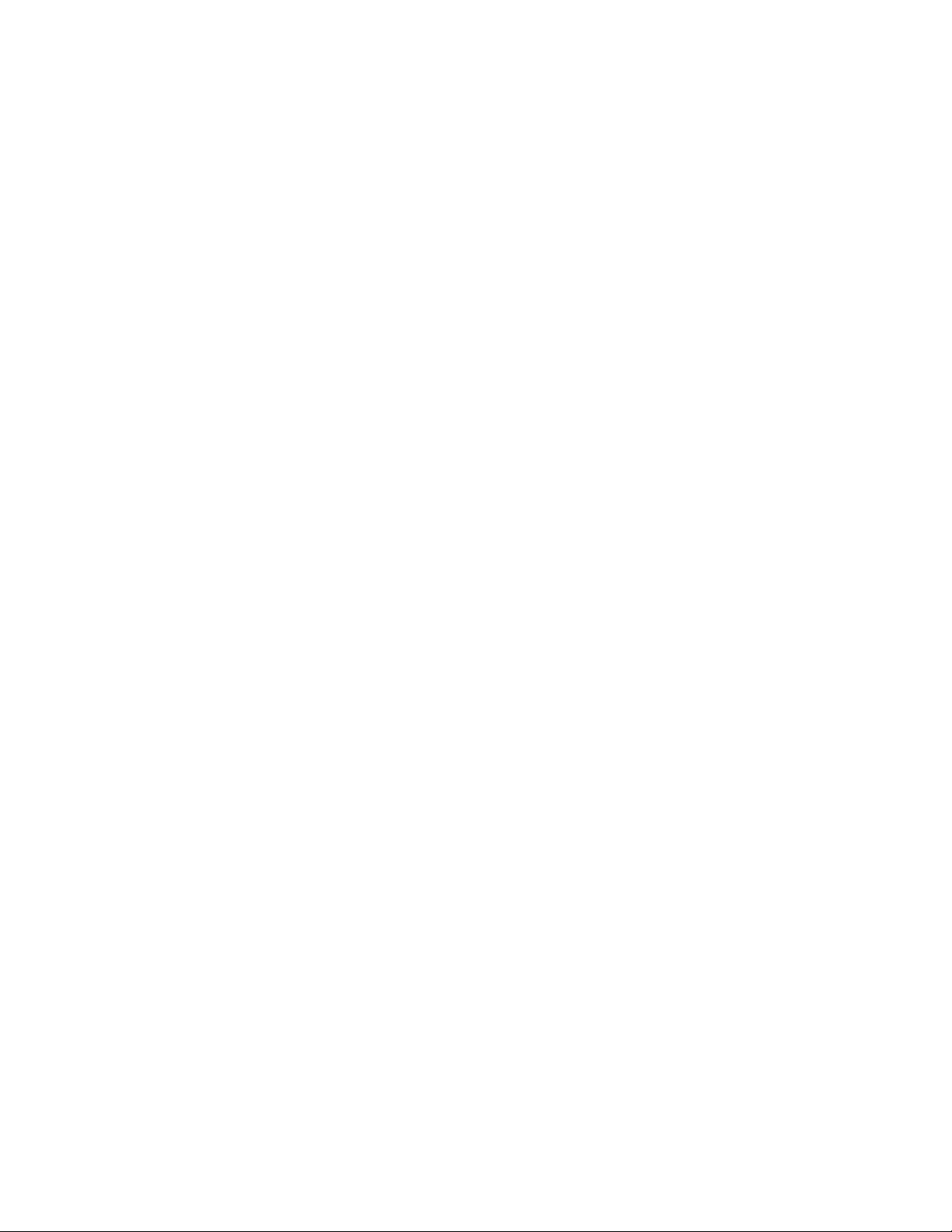
Ein-/Ausgabekomponenten
v 25poliger ECP/EPP-Parallelanschluss
v Ein oder zwei 9polige serielle Anschlüsse
v Vier 4polige USB-Anschlüsse
v PS/2-Mausanschluss
v PS/2-Tastaturanschluss
v 15poliger Bildschirmanschluss
v Drei Audioanschlüsse (Ausgang/Kopfhörer, Eingang und Mikrofon)
v Joystick/MIDI-Anschlüsse (einige Modelle)
Erweiterungsmöglichkeiten
v Laufwerkpositionen:
– Tischmodell: 4
– Minitower-Modell: 7
– Microtower-Modell: 4
v PCI-Erweiterungssteckplätze
– Tischmodell: 3
– Minitower-Modell: 5
– Microtower-Modell: 3
v Ein AGP-Erweiterungssteckplatz
Stromversorgung
v 155- oder 200-Watt-Netzteil mit manuellem Spannungsauswahlschalter
v Automatische Umschaltung auf 50 oder 60 Hz Eingangsfrequenz
v APM-Unterstützung (Advanced Power Management, erweiterte Strom-
verbrauchssteuerung)
v Unterstützung für Advanced Configuration and Power Interface (ACPI)
Sicherheitseinrichtungen
v Start- und Administratorkennwörter
v Abdeckungsschloss
v Unterstützung für einen zusätzlichen U-Bolzen und eine abschließbare
Sicherheitskette
v Steuerung der Startreihenfolge
v Systemstart ohne Diskettenlaufwerk, Tastatur und Maus
v Modus für nichtüberwachten Start
v Steuerung für Disketten- und Festplattenein-/ausgabe
v E/A-Steuerung für serielle und parallele Anschlüsse
v Sicherheitsprofile für Einheiten
Kapitel 1. Übersicht 5
Page 18

Von IBM vorinstallierte Software
Möglicherweise ist auf Ihrem Computer bei Lieferung bereits Software vorinstalliert. Sollte dies der Fall sein, gehören dazu ein Betriebssystem, Einheitentreiber für die integrierten Komponenten sowie weitere Unterstützungsprogramme.
Unterstützte Betriebssysteme
v Microsoft Windows 2000 Professional
v Microsoft Windows NT Workstation Version 4.0 mit Service Pack 6
v Microsoft Windows 98 SE
v Microsoft Windows Millennium Edition (Me)
v Novell NetWare Versionen 3.2, 4.11, 5.0
Auf Kompatibilität geprüfte Betriebssysteme
v Microsoft Windows 95
v DOS 2000
v SCO OpenServer ab 5.0.2
v IBM OS/2 Warp Connect 3.0
v IBM OS/2 Warp 4.0
v IBM OS/2 LAN Server 3.0 und 4.0
v Linux: Red Hat, Caldera, S.U.S.E. und Pacific High Tech
v Sun Solaris ab 2.5.1
Technische Daten
In diesem Abschnitt sind die physischen Spezifikationen des NetVista-Computers
aufgeführt. Die NetVista-Tisch- und Microtower-Modelle haben drei 32-Bit-PCIErweiterungssteckplätze, einen AGP-Steckplatz und vier Laufwerkpositionen. Das
NetVista-Minitower-Modell hat fünf 32-Bit-PCI-Erweiterungssteckplätze, einen
AGP-Steckplatz und sieben Laufwerkpositionen.
Anmerkung: Dieser Computer ist als digitale Einheit der Klasse A oder Klasse B
1
eingestuft. Weitere Informationen zu dieser Einstufung finden Sie in
der Broschüre Kurzübersicht.
1. Die hier aufgeführten Betriebssysteme werden momentan auf Kompatibilität getestet. Nach der Veröffentlichung dieser Broschüre
werden möglicherweise noch weitere Betriebssysteme von IBM als für Ihren Computer geeignet identifiziert. Korrekturen und
Erweiterungen zu dieser Liste unterliegen ständigen Änderungen. Wenn Sie sich erkundigen möchten, ob ein Betriebssystem auf
Kompatibilität geprüft wurde, können Sie dies auf der Website des entsprechenden Betriebssystemherstellers tun.
6 Benutzerhandbuch
Page 19
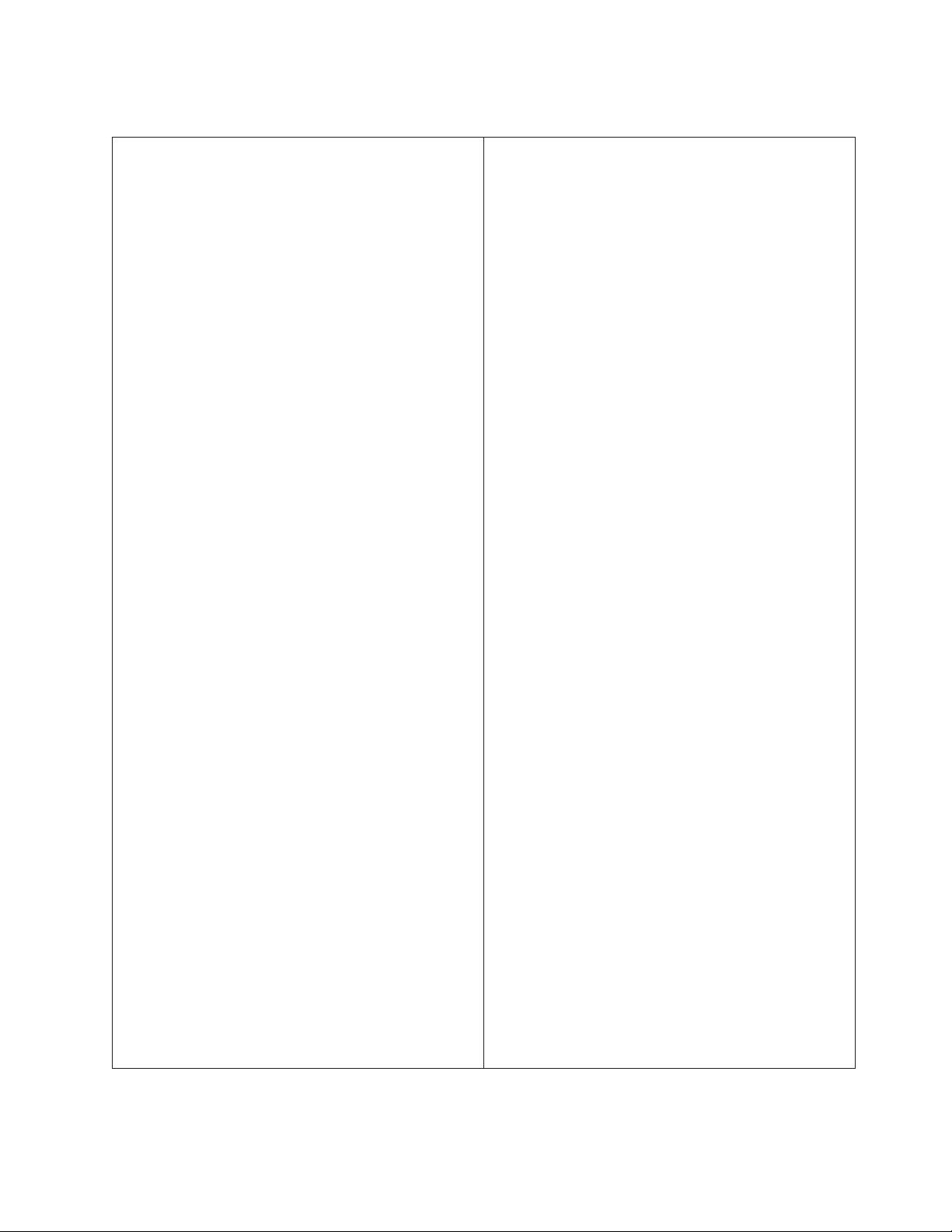
Physische Spezifikationen — Tischmodell
Abmessungen
Höhe: 140 mm
Breite: 425 mm
Tiefe: 425 mm
Gewicht
Mindestkonfiguration bei Lieferung: 9,4 kg
Maximalausstattung: 11,3 kg
Umgebung
Lufttemperatur:
Bei eingeschaltetem System: 10 bis 35 °C
Bei ausgeschaltetem System: 10 bis 43 °C
Maximale Höhe: 2.134 m
Anmerkung: Die maximale Höhe von 2.134 m
gibt die maximale Höhe an, bei der die
angegebenen Lufttemperaturen gelten. In größeren
Höhen sind die maximalen Lufttemperaturen
niedriger als die hier angegebenen.
Feuchtigkeit:
Bei eingeschaltetem System: 8 % bis 80 %
Bei ausgeschaltetem System: 8 % bis 80 %
Elektrische Versorgung
Eingangsspannung:
Unterer Bereich:
Mindestens: 90 V Wechselstrom
Maximal: 137 V Wechselstrom
Eingangsfrequenzbereich: 57 - 63 Hz
Einstellung des Spannungswahlschalters: 115 V
Wechselstrom
Oberer Bereich:
Mindestens: 180 V Wechselstrom
Maximal: 265 V Wechselstrom
Eingangsfrequenzbereich: 47 - 53 Hz
Einstellung des Spannungswahlschalters: 230 V
Wechselstrom
Eingangsleistung in Kilovolt-Ampere (kVA)
(ungefähr):
Mindestkonfiguration bei Lieferung: 0,08 kVA
Maximalkonfiguration: 0,30 kVA
Ungefähre Wärmeabgabe in British Thermal Units (BTU)
pro Stunde:
Mindestkonfiguration: 240 BTU/Std. (75 Watt)
Maximalausstattung: 705 BTU/Std. (207 Watt)
Belüftung
Ungefähr 0,5 Kubikmeter pro Minute (maximal)
Geräuschemissionswerte
Durchschnittliche Schallpegel:
An Bedienerposition:
Im Leerlauf: 38 dBA
In Betrieb: 43 dBA
Im Abstand von 1 Meter:
Im Leerlauf: 33 dBA
In Betrieb: 37 dBA
Deklarierte (oberer Grenzwert) Schallpegel:
Im Leerlauf: 4,8 Bel
In Betrieb: 5,1 Bel
Anmerkung: Diese Werte wurden unter definierten
akustischen Bedingungen gemäß den Prozeduren des
American National Standards Institute (ANSI) S12.10
und ISO 7779 gemessen und entsprechen der Norm
ISO 9296. Die tatsächlichen Schallpegel an einem
bestimmten Standort können die durchschnittlichen
Werte aufgrund von Schallreflexionen im Raum oder
Lärmquellen in der Nähe überschreiten. Die
deklarierten Schallpegel geben einen oberen Grenzwert an. Eine Vielzahl von Computern werden
unterhalb dieses Grenzwerts betrieben.
Anmerkung: Stromverbrauch und Wärmeabgabe
variieren je nach Anzahl und Art der installierten
Zusatzeinrichtungen und verwendeten Zusatzfunktionen für Stromverbrauchssteuerung.
Kapitel 1. Übersicht 7
Page 20

Physische Spezifikationen — Minitower-Modell
Abmessungen
Höhe: 165 mm
Breite: 445 mm
Tiefe: 499 mm
Gewicht
Mindestkonfiguration bei Lieferung: 14,0 kg
Maximalausstattung: 17,3 kg
Umgebung
Lufttemperatur:
Bei eingeschaltetem System: 10 bis 35 °C
Bei ausgeschaltetem System: 10 bis 43 °C
Maximale Höhe: 2.134 m
Anmerkung: Die maximale Höhe von 2.134 m
gibt die maximale Höhe an, bei der die
angegebenen Lufttemperaturen gelten. In größeren
Höhen sind die maximalen Lufttemperaturen
niedriger als die hier angegebenen.
Feuchtigkeit:
Bei eingeschaltetem System: 8 % bis 80 %
Bei ausgeschaltetem System: 8 % bis 80 %
Elektrische Versorgung
Eingangsspannung:
Unterer Bereich:
Mindestens: 90 V Wechselstrom
Maximal: 137 V Wechselstrom
Eingangsfrequenzbereich: 57 - 63 Hz
Einstellung des Spannungswahlschalters: 115 V
Wechselstrom
Oberer Bereich:
Mindestens: 180 V Wechselstrom
Maximal: 265 V Wechselstrom
Eingangsfrequenzbereich: 47 - 53 Hz
Einstellung des Spannungswahlschalters: 230 V
Wechselstrom
Eingangsleistung in Kilovolt-Ampere (kVA)
(ungefähr):
Mindestkonfiguration bei Lieferung: 0,08 kVA
Maximalausstattung: 0,3 kVA
Ungefähre Wärmeabgabe in British Thermal Units (BTU)
pro Stunde:
Mindestkonfiguration: 240 BTU/Std. (75 Watt)
Maximalausstattung: 940 BTU/Std. (207 Watt)
Belüftung
Ungefähr 0,34 Kubikmeter pro Minute (maximal)
Geräuschemissionswerte
Durchschnittliche Schallpegel:
An Bedienerposition:
Im Leerlauf: 38 dBA
In Betrieb: 43 dBA
Im Abstand von 1 Meter:
Im Leerlauf: 33 dBA
In Betrieb: 37 dBA
Deklarierte (oberer Grenzwert) Schallpegel:
Im Leerlauf: 4,8 Bel
In Betrieb: 5,1 Bel
Anmerkung: Diese Werte wurden unter definierten
akustischen Bedingungen gemäß den Prozeduren des
American National Standards Institute (ANSI) S12.10
und ISO 7779 gemessen und entsprechen der Norm
ISO 9296. Die tatsächlichen Schallpegel an einem
bestimmten Standort können die durchschnittlichen
Werte aufgrund von Schallreflexionen im Raum oder
Lärmquellen in der Nähe überschreiten. Die
deklarierten Schallpegel geben einen oberen Grenzwert an. Eine Vielzahl von Computern werden
unterhalb dieses Grenzwerts betrieben.
Anmerkung: Stromverbrauch und Wärmeabgabe
variieren je nach Anzahl und Art der installierten
Zusatzeinrichtungen und verwendeten Zusatzfunktionen für Stromverbrauchssteuerung.
8 Benutzerhandbuch
Page 21
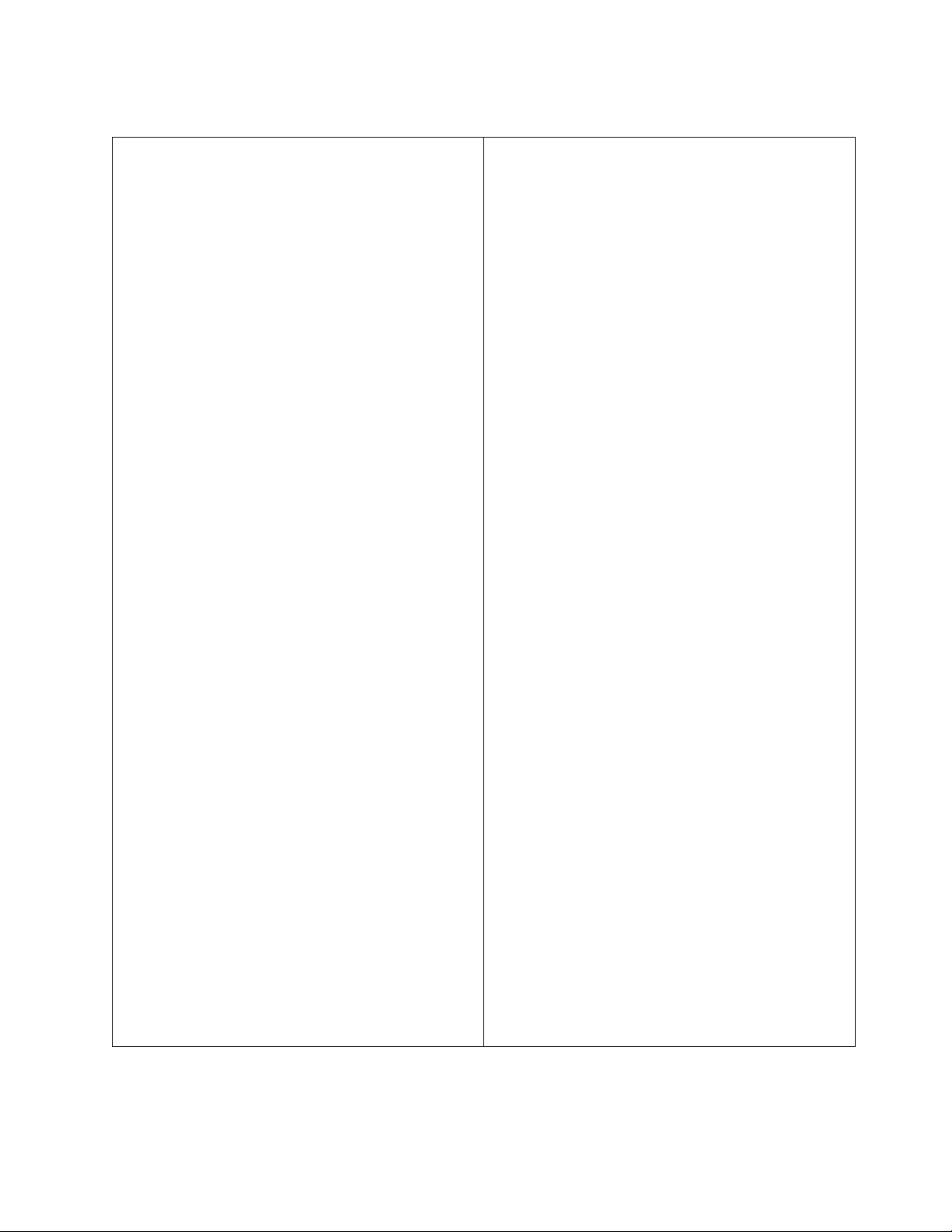
Physische Spezifikationen — Microtower-Modell
Abmessungen
Höhe: 140 mm
Breite: 425 mm
Tiefe: 425 mm
Gewicht
Mindestkonfiguration bei Lieferung: 9,4 kg
Maximalausstattung: 11,3 kg
Umgebung
Lufttemperatur:
Bei eingeschaltetem System: 10 bis 35 °C
Bei ausgeschaltetem System: 10 bis 43 °C
Maximale Höhe: 2.134 m
Anmerkung: Die maximale Höhe von 2.134 m
gibt die maximale Höhe an, bei der die
angegebenen Lufttemperaturen gelten. In größeren
Höhen sind die maximalen Lufttemperaturen
niedriger als die hier angegebenen.
Feuchtigkeit:
Bei eingeschaltetem System: 8 % bis 80 %
Bei ausgeschaltetem System: 8 % bis 80 %
Elektrische Versorgung
Eingangsspannung:
Unterer Bereich:
Mindestens: 90 V Wechselstrom
Maximal: 137 V Wechselstrom
Eingangsfrequenzbereich: 57 - 63 Hz
Einstellung des Spannungswahlschalters: 115 V
Wechselstrom
Oberer Bereich:
Mindestens: 180 V Wechselstrom
Maximal: 265 V Wechselstrom
Eingangsfrequenzbereich: 47 - 53 Hz
Einstellung des Spannungswahlschalters: 230 V
Wechselstrom
Eingangsleistung in Kilovolt-Ampere (kVA)
(ungefähr):
Mindestkonfiguration bei Lieferung: 0,08 kVA
Maximalausstattung: 0,3 kVA
Ungefähre Wärmeabgabe in British Thermal Units (BTU)
pro Stunde:
Mindestkonfiguration: 240 BTU/Std. (75 Watt)
Maximalausstattung: 705 BTU/Std. (207 Watt)
Belüftung
Ungefähr 0,5 Kubikmeter pro Minute (maximal)
Geräuschemissionswerte
Durchschnittliche Schallpegel:
An Bedienerposition:
Im Leerlauf: 38 dBA
In Betrieb: 43 dBA
Im Abstand von 1 Meter:
Im Leerlauf: 33 dBA
In Betrieb: 37 dBA
Deklarierte (oberer Grenzwert) Schallpegel:
Im Leerlauf: 4,8 Bel
In Betrieb: 5,1 Bel
Anmerkung: Diese Werte wurden unter definierten
akustischen Bedingungen gemäß den Prozeduren des
American National Standards Institute (ANSI) S12.10
und ISO 7779 gemessen und entsprechen der Norm
ISO 9296. Die tatsächlichen Schallpegel an einem
bestimmten Standort können die durchschnittlichen
Werte aufgrund von Schallreflexionen im Raum oder
Lärmquellen in der Nähe überschreiten. Die
deklarierten Schallpegel geben einen oberen Grenzwert an. Eine Vielzahl von Computern werden
unterhalb dieses Grenzwerts betrieben.
Anmerkung: Stromverbrauch und Wärmeabgabe
variieren je nach Anzahl und Art der installierten
Zusatzeinrichtungen und verwendeten Zusatzfunktionen für Stromverbrauchssteuerung.
Kapitel 1. Übersicht 9
Page 22
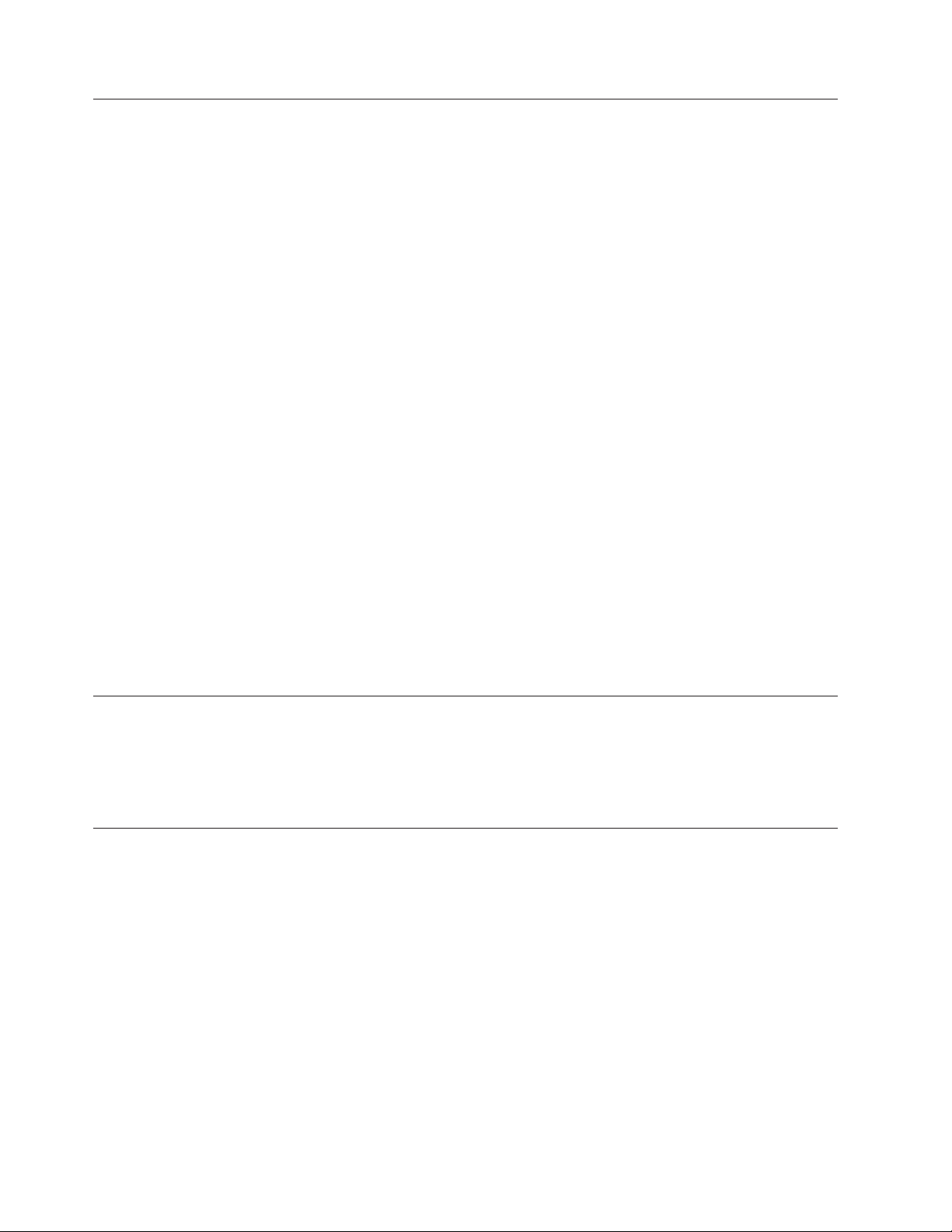
Verfügbare Zusatzeinrichtungen
Im folgenden sind einige der verfügbaren Zusatzeinrichtungen aufgeführt:
v Externe Zusatzeinrichtungen
– Parallele Einheiten wie Drucker und externe Laufwerke
– Serielle Einheiten wie externe Modems und Digitalkameras
– Audioeinheiten wie externe Lautsprecher für das Audiosystem
– USB-Einheiten wie Drucker und Scanner
– Sicherheits-U-Bolzen
– Bildschirm
v Interne Zusatzeinrichtungen
– Systemspeicher
- DIMMs (Dual Inline Memory Modules)
- RIMMs (Rambus Inline Memory Modules)
– Adapter
- PCI-Adapter
- AGP-Adapter (Accelerated Graphics Port)
– Interne Laufwerke
- CD-ROM-Laufwerk oder DVD-ROM- Laufwerk
- Festplatte
- Diskettenlaufwerke und andere Laufwerke für austauschbare Datenträger
Die neuesten Informationen zu verfügbaren Zusatzeinrichtungen erhalten Sie bei
Ihrem IBM Servicebeauftragten oder auf den folgenden Seiten im World Wide Web:
v http://www.ibm.com/pc/us/options/
v http://www.ibm.com/pc/support/
Erforderliche Werkzeuge
Zum Installieren einiger Zusatzeinrichtungen benötigen Sie einen Schlitzschraubendreher. Für bestimmte Zusatzeinrichtungen benötigen Sie möglicherweise weitere Werkzeuge. Diesbezügliche Informationen entnehmen Sie bitte den der Zusatzeinrichtung beiliegenden Anweisungen.
Umgang mit aufladungsempfindlichen Einheiten
Statische Aufladung ist harmlos für den Menschen, kann jedoch Computerkomponenten und Zusatzeinrichtungen stark beschädigen.
Öffnen Sie bei der Installation einer internen Systemerweiterung die antistatische
Verpackung erst, wenn eine entsprechende Anweisung erfolgt.
Treffen Sie beim Umgang mit Zusatzeinrichtungen und anderen Computerkomponenten die folgenden Sicherheitsvorkehrungen, um Schäden durch statische
Aufladung zu vermeiden:
v Vermeiden Sie unnötige Bewegungen. Durch Bewegung kann statische Auf-
ladung aufgebaut werden.
v Behandeln Sie Zusatzeinrichtungen immer vorsichtig. Fassen Sie Adapter und
Speichermodule nur an den Kanten an. Berühren Sie keine offenliegende Schaltlogik.
10 Benutzerhandbuch
Page 23
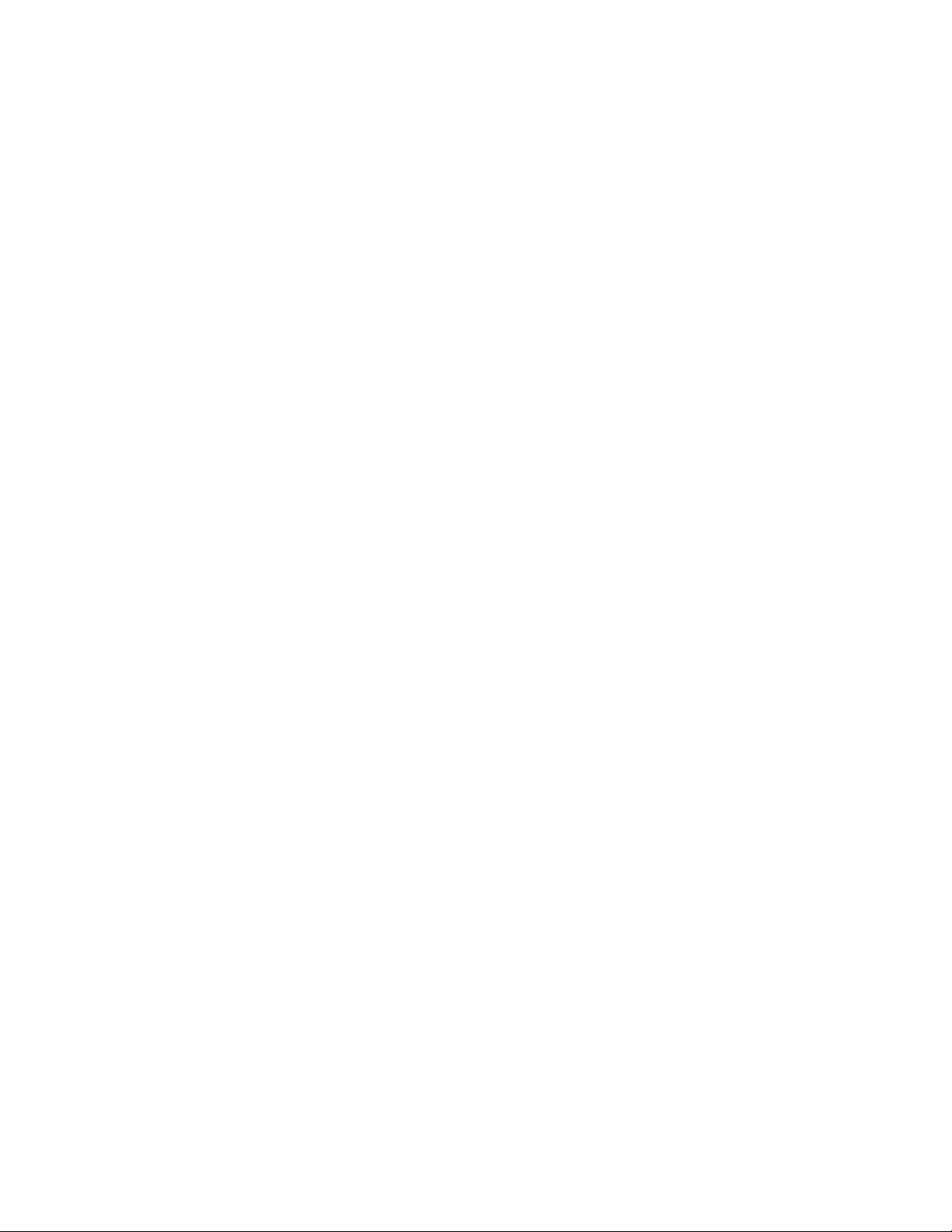
v Achten Sie darauf, dass die Komponenten nicht von anderen Personen berührt
werden.
v Bei der Installation einer neuen Zusatzeinrichtung die antistatische Verpackung
mit der Zusatzeinrichtung mindestens zwei Sekunden lang mit einer Metallabdeckung am Erweiterungssteckplatz oder mit einer anderen unlackierten Oberfläche am Computer in Berührung bringen. Dadurch wird die statische Aufladung der Verpackung und Ihres Körpers verringert.
v Installieren Sie die Zusatzeinrichtung nach Möglichkeit direkt, nachdem Sie sie
aus der antistatischen Schutzhülle entnommen haben, ohne sie abzusetzen. Sollte
dies nicht möglich sein, legen Sie die antistatische Verpackung, in der die
Zusatzeinrichtung geliefert wurde, auf eine glatte und ebene Fläche und die
Zusatzeinrichtung auf die Verpackung.
v Legen Sie die Zusatzeinrichtung nicht auf der Computerabdeckung oder einer
Metalloberfläche ab.
Kapitel 1. Übersicht 11
Page 24
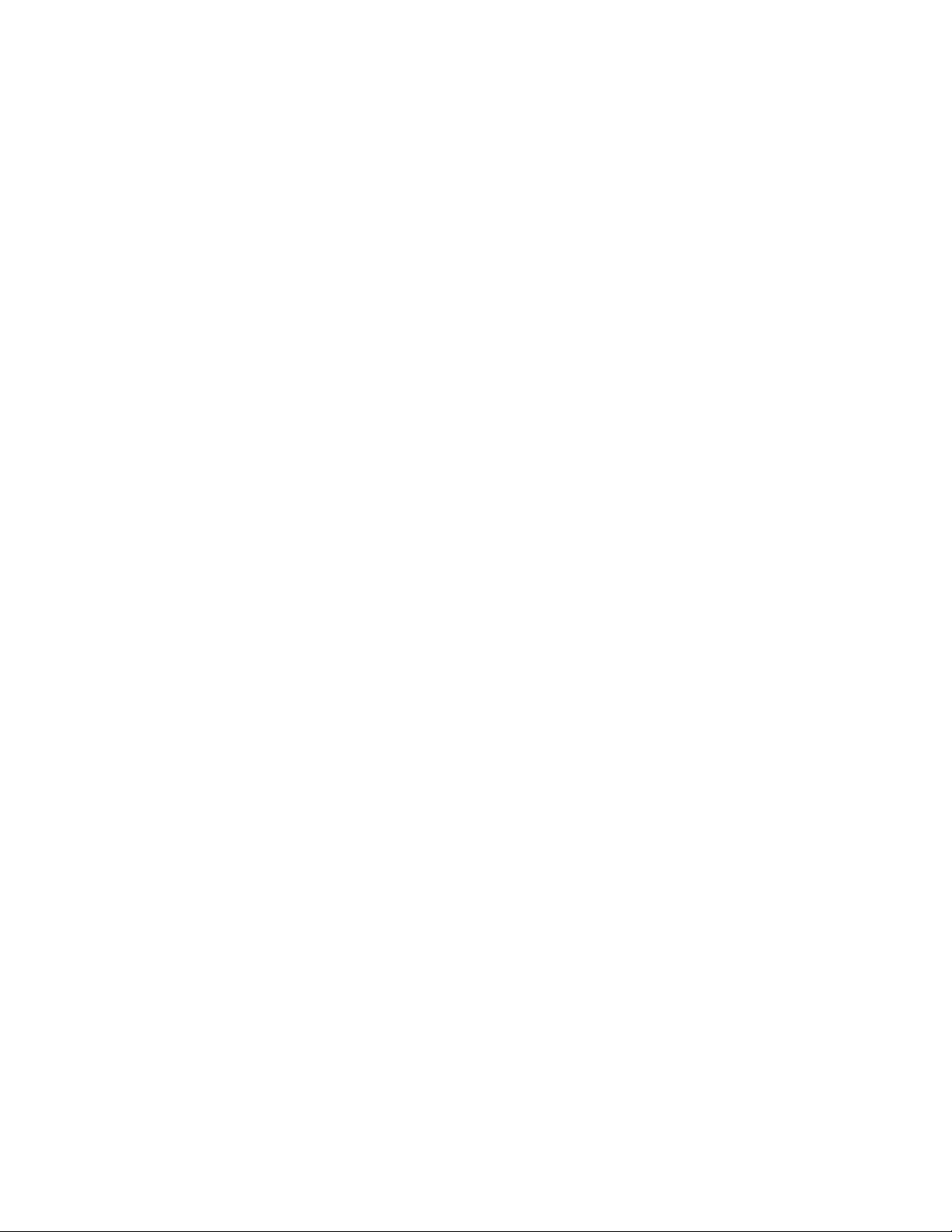
12 Benutzerhandbuch
Page 25
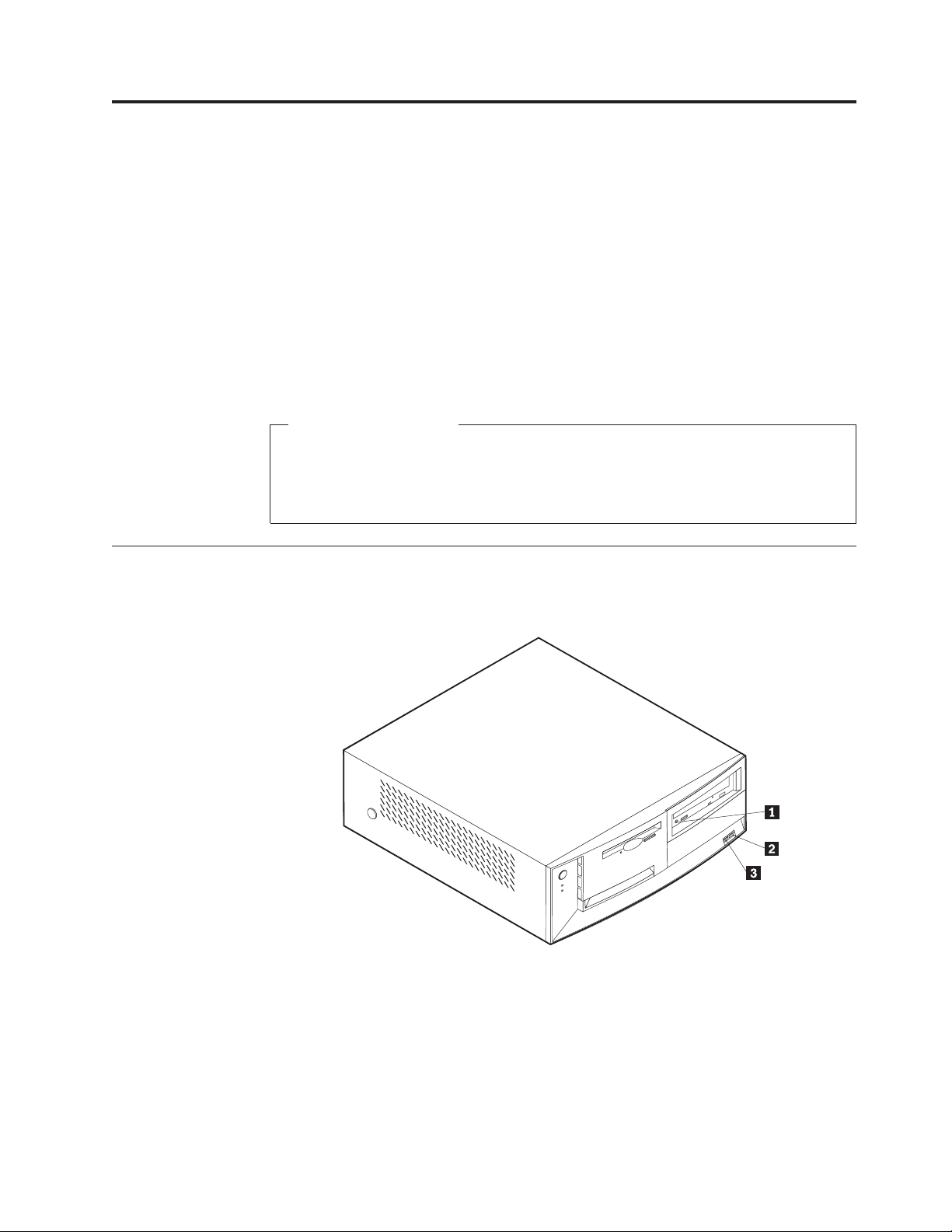
Kapitel 2. Externe Zusatzeinrichtungen installieren
Dieses Kapitel enthält Informationen zu den verschiedenen externen Anschlüssen
am Computer, an die Sie externe Zusatzeinrichtungen wie externe Lautsprecher,
Drucker oder Scanner anschließen können. Bei einigen externen Zusatzeinrichtungen müssen Sie außer dem Herstellen der physischen Verbindung auch
noch zusätzliche Software installieren. Verwenden Sie beim Hinzufügen einer
externen Zusatzeinrichtung die in diesem Kapitel enthaltenen Informationen, um
den richtigen Anschluss zu ermitteln. Anschließend verwenden Sie die Anweisungen, die Sie zu der Zusatzeinrichtung erhalten haben, um die Zusatzeinrichtung
anzuschließen und die erforderliche Software und die Einheitentreiber zu installieren.
Wichtige Information
Lesen Sie vor dem Installieren oder Entfernen einer Zusatzeinrichtung den
Abschnitt „Sicherheitshinweise” auf Seite v. Die Hinweise und Richtlinien in
diesem Abschnitt werden Ihnen helfen, die notwendigen Sicherheitsvorkehrungen zu treffen.
Anschlüsse an der Vorderseite des Computers lokalisieren
Die folgende Abbildung zeigt, wo sich die Anschlüsse an der Vorderseite des
Tischmodells befinden.
«1¬ Kopfhöreranschlüsse für CD-ROM-Laufwerk
«2¬ Vorderer USB-Anschluss 1
«3¬ Vorderer USB-Anschluss 2
13
Page 26
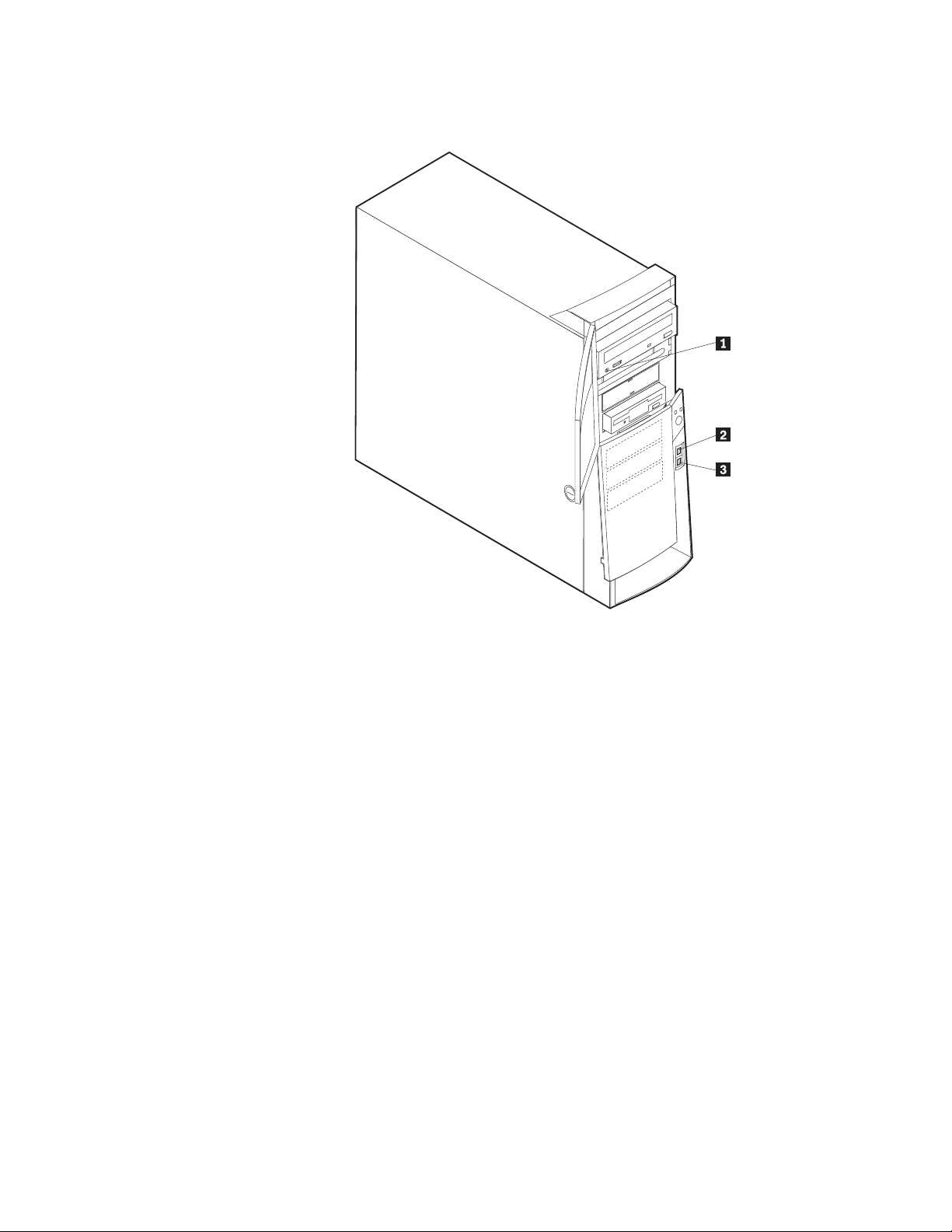
Die folgende Abbildung zeigt, wo sich die Anschlüsse an der Vorderseite des
Minitower-Modells befinden.
«1¬ Kopfhöreranschlüsse für CD-ROM-Laufwerk
«2¬ Vorderer USB-Anschluss 1
«3¬ Vorderer USB-Anschluss 2
14 Benutzerhandbuch
Page 27
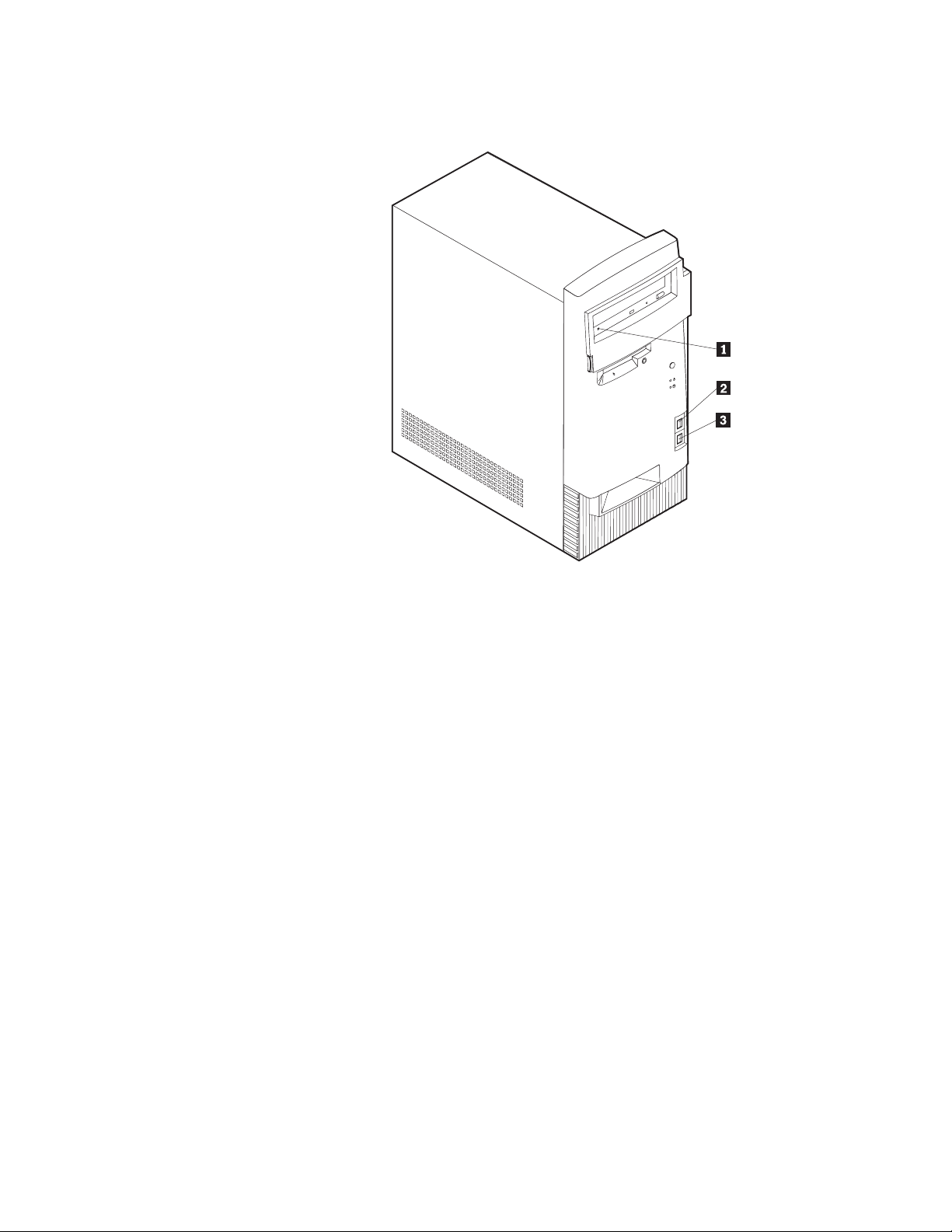
Die folgende Abbildung zeigt, wo sich die Anschlüsse an der Vorderseite des
Microtower-Modells befinden.
«1¬ Kopfhöreranschlüsse für CD-ROM-Laufwerk
«2¬ Vorderer USB-Anschluss 1
«3¬ Vorderer USB-Anschluss 2
Kapitel 2. Externe Zusatzeinrichtungen installieren 15
Page 28
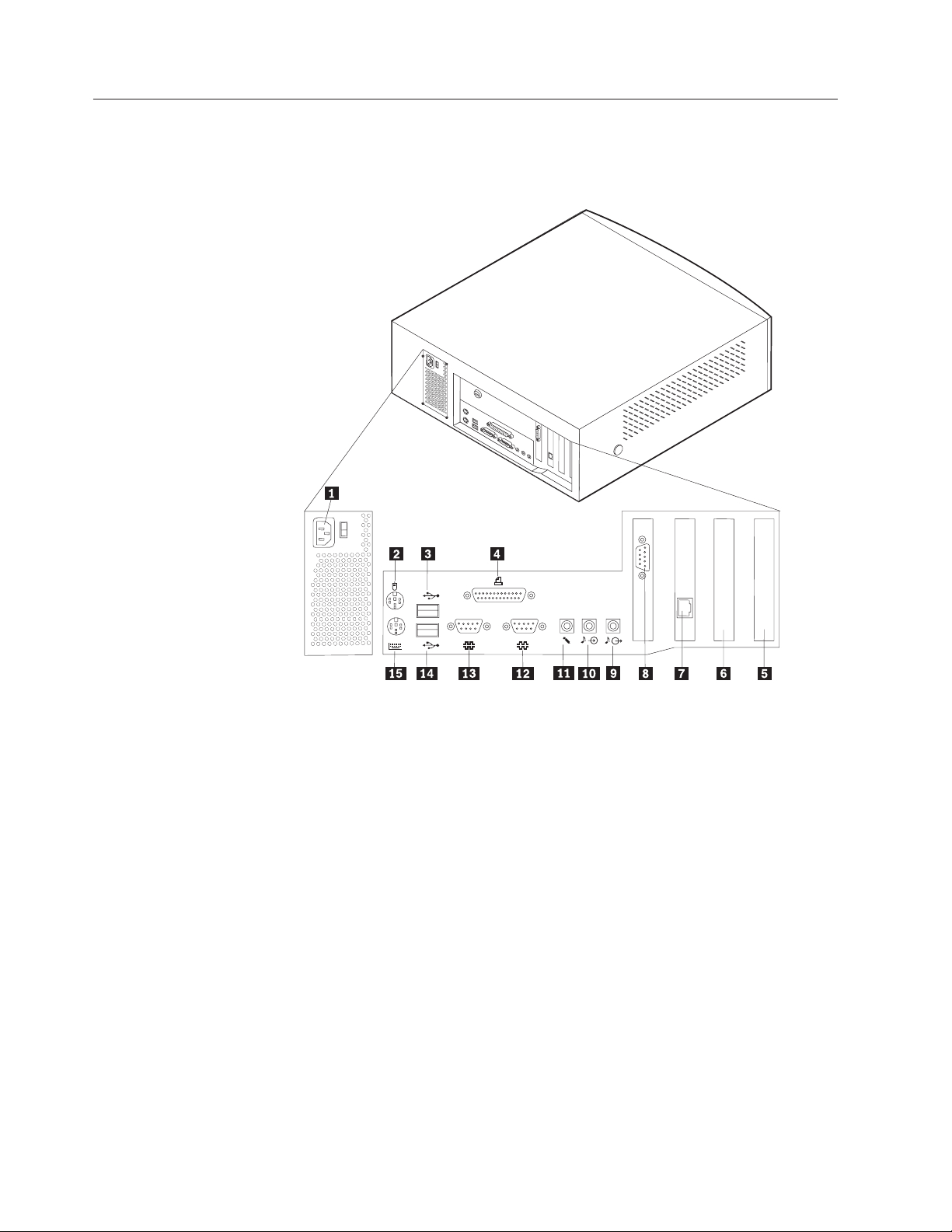
Anschlüsse an der Rückseite des Computers lokalisieren
Die folgende Abbildung zeigt, wo sich die Anschlüsse an der Rückseite des Tischmodells befinden. Möglicherweise befinden sich an Ihrem Computer nicht alle der
hier abgebildeten Anschlüsse.
2
1
«1¬ Netzteilanschluss «9¬ Audioausgangsbuchse
«2¬ Mausanschluss «10¬ Audioeingangsbuchse
«3¬ USB-Anschluss 2 «11¬ Mikrofonanschluss
«4¬ Parallelanschluss «12¬ Serieller Anschluss 2
«5¬ PCI-Anschluss 1 «13¬ Serieller Anschluss 1
«6¬ PCI-Anschluss 2 «14¬ USB-Anschluss 1
«7¬ Ethernet-Anschluss «15¬ Tastaturanschluss
«8¬ Bildschirmanschluss (AGP-Adapter)
Anmerkung: Diese Anschlüsse an der Rückseite des Computers sind mit roten
Symbolen markiert. Diese Symbole helfen Ihnen dabei, die Kabel den
richtigen Anschlüssen am Computer zuzuordnen.
16 Benutzerhandbuch
Page 29
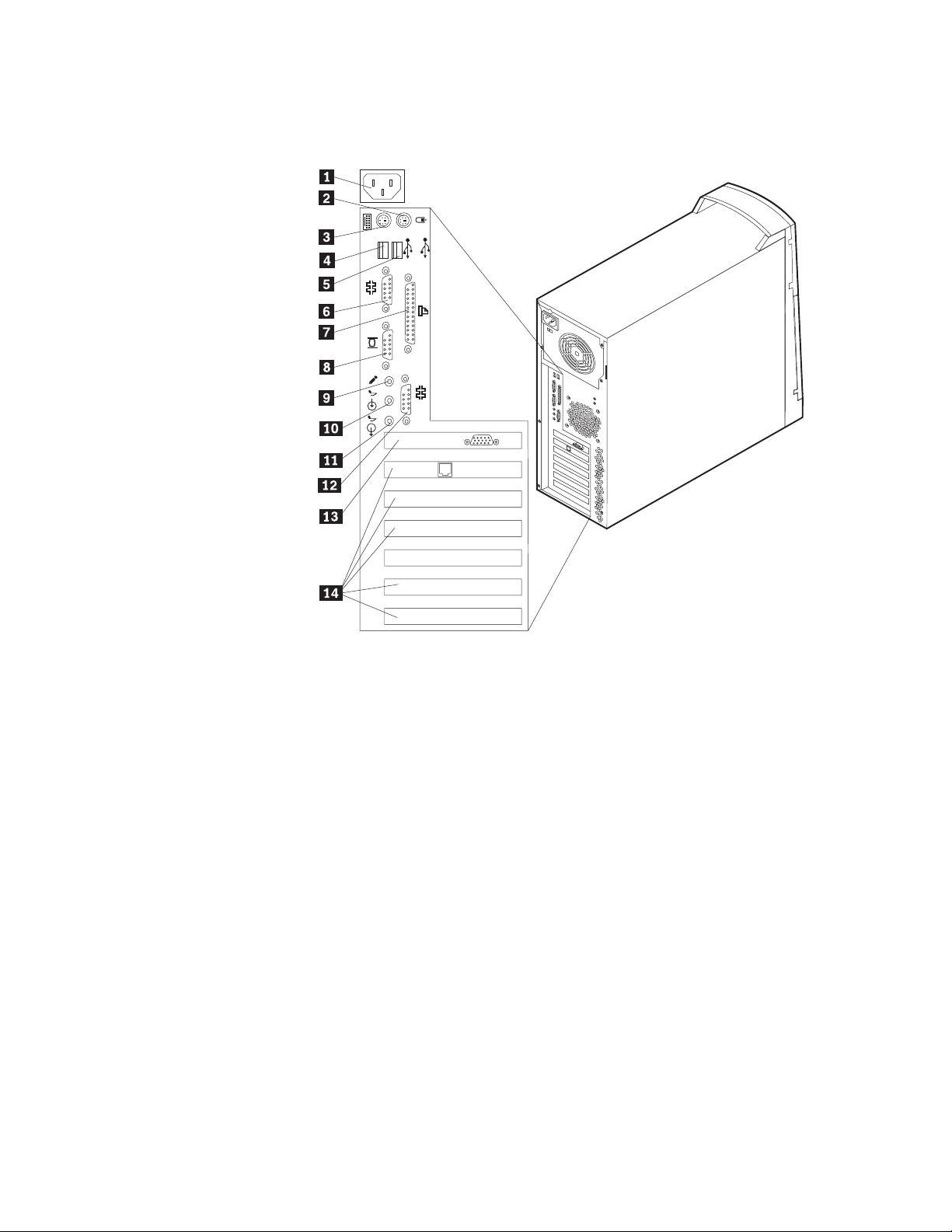
Die folgende Abbildung zeigt, wo sich die Anschlüsse an der Rückseite des
Minitower-Modells, Typen 2271, 6840 und 6841, befinden. Möglicherweise befinden
sich an Ihrem Computer nicht alle der hier abgebildeten Anschlüsse.
2
1
1
2
«1¬ Netzteilanschluss «8¬ Bildschirmanschluss
«2¬ Mausanschluss «9¬ Mikrofonanschluss
«3¬ Tastaturanschluss «10¬ Audioeingangsbuchse
«4¬ USB-Anschluss 1 «11¬ Audioausgangsbuchse
«5¬ USB-Anschluss 2 «12¬ Serieller Anschluss 2
«6¬ Serieller Anschluss 1 «13¬ AGP-Bildschirmanschluss
«7¬ Parallelanschluss «14¬ PCI-Steckplätze
Anmerkung: Diese Anschlüsse an der Rückseite des Computers sind mit roten
Symbolen markiert. Diese Symbole helfen Ihnen dabei, die Kabel den
richtigen Anschlüssen am Computer zuzuordnen.
Kapitel 2. Externe Zusatzeinrichtungen installieren 17
Page 30
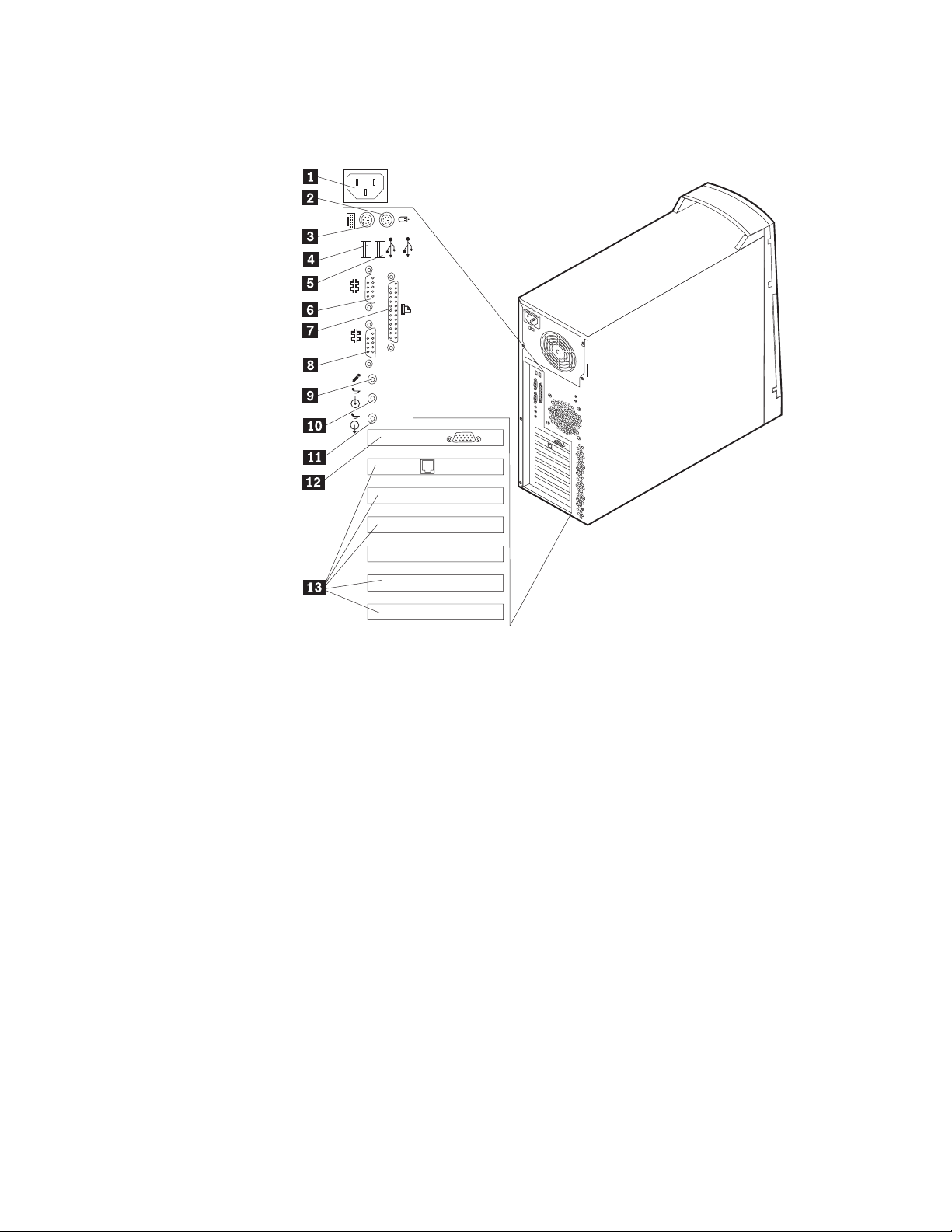
Die folgende Abbildung zeigt, wo sich die Anschlüsse an der Rückseite des
Minitower-Modells, Typ 6847, befinden. Möglicherweise befinden sich an Ihrem
Computer nicht alle der hier abgebildeten Anschlüsse.
2
1
1
2
«1¬ Netzteilanschluss «8¬ Serieller Anschluss 2
«2¬ Mausanschluss «9¬ Mikrofonanschluss
«3¬ Tastaturanschluss «10¬ Audioeingangsbuchse
«4¬ USB-Anschluss 1 «11¬ Audioausgangsbuchse
«5¬ USB-Anschluss 2 «12¬ AGP-Bildschirmanschluss
«6¬ Serieller Anschluss 1 «13¬ PCI-Steckplätze
«7¬ Parallelanschluss
Anmerkung: Diese Anschlüsse an der Rückseite des Computers sind mit roten
Symbolen markiert. Diese Symbole helfen Ihnen dabei, die Kabel den
richtigen Anschlüssen am Computer zuzuordnen.
18 Benutzerhandbuch
Page 31

Die folgende Abbildung zeigt, wo sich die Anschlüsse an der Rückseite des
Microtower-Modells befinden. Möglicherweise befinden sich an Ihrem Computer
nicht alle der hier abgebildeten Anschlüsse.
1
1
2
2
«1¬ Mausanschluss «8¬ Mikrofonanschluss
«2¬ Tastaturanschluss «9¬ Audioeingangsbuchse
«3¬ USB-Anschluss 2 «10¬ Audioausgangsbuchse
«4¬ USB-Anschluss 1 «11¬ Serieller Anschluss 2
«5¬ Serieller Anschluss 1 «12¬ SVGA-Bildschirmanschluss (AGP-Adapter) (nur bei einigen Modellen)
«6¬ Parallelanschluss «13¬ DVI-Bildschirmanschluss (AGP-Adapter) (nur bei einigen Modellen)
«7¬ Bildschirmanschluss
Anmerkung: Diese Anschlüsse an der Rückseite des Computers sind mit roten
Symbolen markiert. Diese Symbole helfen Ihnen dabei, die Kabel den
richtigen Anschlüssen am Computer zuzuordnen.
Kapitel 2. Externe Zusatzeinrichtungen installieren 19
Page 32

Anschluss Beschreibung
Mausanschluss An diesen Anschluss können Sie eine Maus, eine Rollkugel oder eine andere Zeiger-
einheit anschließen, die den Mausanschluss verwendet.
Tastaturanschluss An diesen Anschluss können Sie eine Tastatur anschließen.
USB-Anschlüsse An diese Anschlüsse können Sie Einheiten anschließen, die eine USB-Verbindung
(Universal Serial Bus) nutzen, z. B. einen USB-Scanner oder einen USB-Drucker. Wenn
Sie mehr als vier USB-Einheiten haben, können Sie einen USB-Hub kaufen, an den Sie
zusätzliche USB-Einheiten anschließen können.
Serielle Anschlüsse An diesen Anschluss können Sie einen externen Modem, einen seriellen Drucker oder
eine andere Einheit anschließen, die einen 9poligen seriellen Anschluss verwendet.
Parallelanschluss An diesen Anschluss können Sie einen Paralleldrucker, einen Parallel-Scanner oder
eine andere Einheit anschließen, die einen 25poligen Parallelanschluss erfordert.
Bildschirmanschluss An diesen Anschluss können Sie einen Bildschirm anschließen. Einige Modelle haben
möglicherweise zwei Bildschirmanschlüsse. Ein Anschluss befindet sich auf der
Systemplatine. Einige Modelle haben zusätzlich einen AGP-Adapter mit einem
Bildschirmanschluss. Der AGP-Adapter unterstützt möglicherweise einen DVI-
Bildschirm, einen SVGA-Bildschirm oder beides.
Mikrofonanschluss An diesen Anschluss am Computer können Sie ein Mikrofon anschließen, wenn Sie
Spracherkennungssoftware verwenden und Sprache oder andere Geräusche/Klänge
auf der Festplatte aufzeichnen möchten.
Audioeingangsanschluss An diesem Anschluss werden Audiosignale von einer externen Audioeinheit wie
einem Stereosystem empfangen. Wenn Sie eine externe Audioeinheit anschließen,
werden der Audioausgangsanschluss der Einheit und der Audioeingangsanschluss
des Computers durch ein Kabel miteinander verbunden.
Audioausgangsanschluss Über diesen Anschluss werden Tonsignale vom Computer an externe Einheiten, z. B.
an Stereolautsprecher mit eigener Stromversorgung (Lautsprecher mit integrierten
Verstärkern), Kopfhörer mit integriertem Mikrofon, Multimediatastaturen oder den
Eingangsanschluss eines Stereosystem oder einer anderen externen Aufzeichnungs-
einrichtung gesendet.
Anmerkung: Der interne Lautsprecher Ihres Computers ist inaktiviert, wenn an den
Audioausgangsanschluss des Computers externe Lautsprecher angeschlossen sind.
Hochleistungsvideoadapter
Einige Modelle sind mit einem Hochleistungs-AGP-Videoadapter ausgestattet.
20 Benutzerhandbuch
Page 33
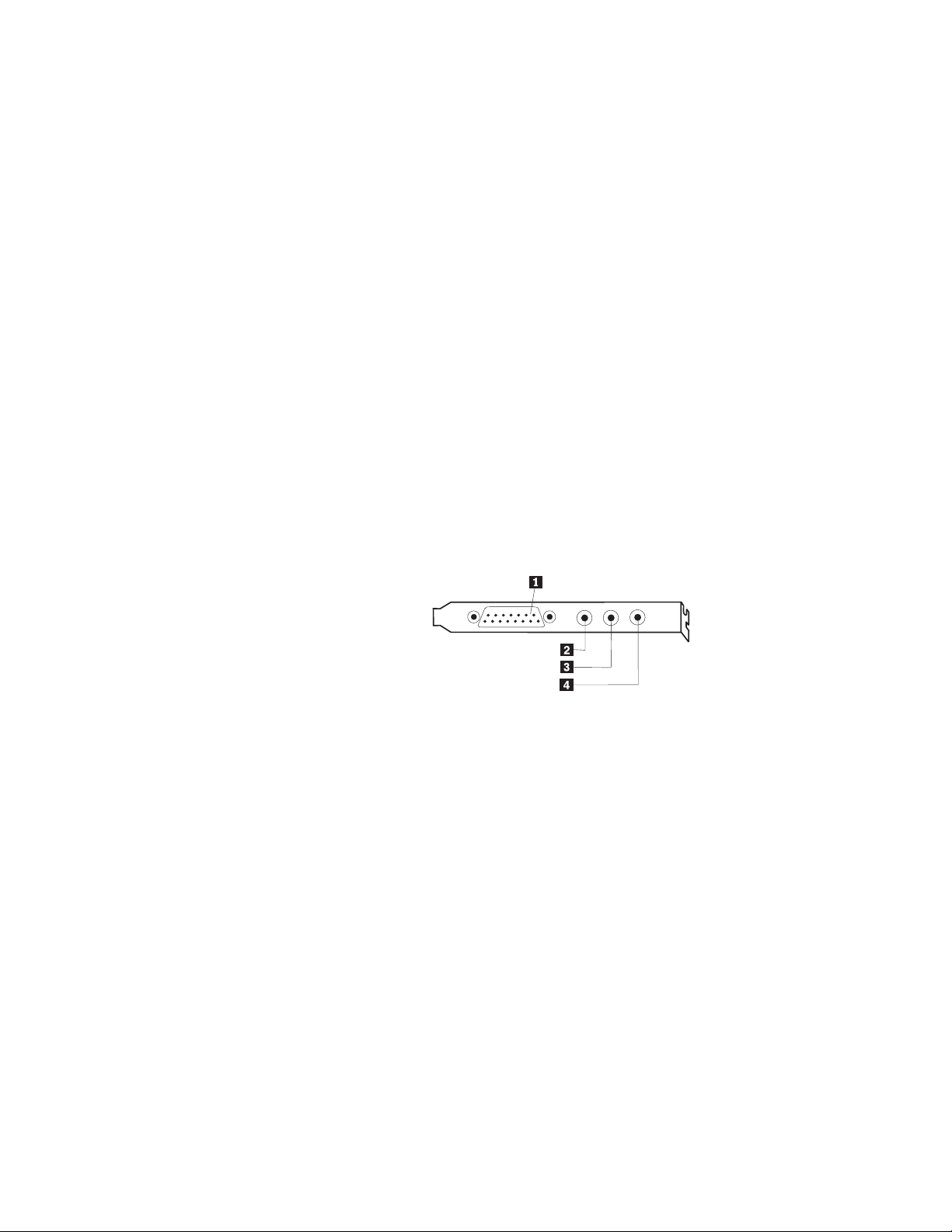
Anschluss Beschreibung
«1¬ DVI-Anschluss (Digital Video Interface) An diesen Anschluss können Sie einen Digitalbildschirm anschließen.
Dieser Anschluss liefert die erforderlichen Signale für die
Unterstützung des DPMS-Standards (Display Power Management
Signaling).
«2¬ S-Video-Anschluss An diesen Anschluss können Sie ein TV-Gerät mit S-Videoanschluss
anschließen. Das S-Videokabel (erforderlich für den Anschluss des
TV-Geräts an den Adapter) muss separat erworben werden.
«3¬ SVGA-Bildschirmumsetzer Mit diesem Umsetzer können Sie einen SVGA-Analogbildschirm an den
AGP-DVI-Anschluss anschließen. Der SVGA-Umsetzer wird für Tischmodelle verwendet.
«4¬ SVGA-Bildschirmumsetzer Mit diesem Umsetzer können Sie einen SVGA-Analogbildschirm an den
AGP-DVI-Anschluss anschließen. Dieser SVGA-Umsetzer wird für
Minitower- und Microtower-Modelle verwendet.
Hochleistungsaudioadapter
Wenn dieser Adapter installiert ist, sind die MIDI/Joystick-, Audioausgangs-,
Mikrofon- und Audioeingangsanschlüsse auf der Systemplatine inaktiviert. Diese
Inaktivierungsfunktion ist nur für diesen Audioadapter bestimmt. Der interne
Lautsprecher des Computers ist im Normalbetrieb inaktiviert. Sie müssen externe
Lautsprecher oder Kopfhörer für den Audiobetrieb verwenden.
Die folgende Abbildung zeigt die Anschlüsse am Hochleistungsaudioadapter, mit
dem einige Modelle ausgestattet sind.
Anschluss Beschreibung
«1¬ MIDI/Joystick-Anschluss An diesen Anschluss können Sie einen Joystick, ein Gamepad oder eine MIDI-
Einheit (Musical Instrument Digital Interface) wie eine MIDI-Tastatur anschließen.
«2¬ Audioausgangsanschluss Über diesen Anschluss werden Tonsignale vom Computer an externe Einheiten, z.
B. an Stereolautsprecher mit eigener Stromversorgung (Lautsprecher mit
integrierten Verstärkern), Kopfhörer mit integriertem Mikrofon,
Multimediatastaturen oder den Eingangsanschluss eines Stereosystem oder einer
anderen externen Aufzeichnungseinrichtung gesendet.
«2¬ Mikrofonanschluss An diesen Anschluss am Computer können Sie ein Mikrofon anschließen, wenn Sie
Sprache aufzeichnen oder Spracherkennungssoftware verwenden möchten.
«4¬ Audioeingangsanschluss An diesem Anschluss werden Audiosignale von einer externen Audioeinheit wie
einem Stereosystem empfangen. Wenn Sie eine externe Audioeinheit anschließen,
werden der Audioausgangsanschluss der Einheit und der Audioeingangsanschluss
des Computers durch ein Kabel miteinander verbunden.
Kapitel 2. Externe Zusatzeinrichtungen installieren 21
Page 34

ADSL-Modem
Einige Modelle sind mit einem ADSL-Modem (Asymmetric Digital Subscriber Line)
für Hochleistungsübertragungen ausgestattet. Zur Verwendung eines ADSLModems müssen Sie in Ihrer Wohnung oder Ihrem Büro die richtige Verkabelung
haben und bei einem ADSL-Servicegeber registriert sein.
Je nach Verkabelung in Ihrer Wohnung oder Ihrem Büro verwendet der ADSLModem entweder die Drähte 2 und 5 oder die Drähte 3 und 4 der Telefonbuchse.
Verwenden Sie das Etikett auf der Rückseite des ADSL-Modems und stellen Sie
den Schalter an der Rückseite des ADSL-Modems so ein, dass er dem Verdrahtungsschema entspricht. Wenn Sie nicht wissen, welches Verdrahtungsschema Sie
verwenden müssen, wenden Sie sich an Ihren ADSL-Servicegeber.
Home-PNA-Netzadapter
Einige Modelle sind mit einem Home-PNA-Netzadapter (PNA = Phoneline Network Alliance) mit integriertem V.90-Modem ausgestattet. Zusätzlich zur Modemfunktion bietet Ihnen dieser Adapter die Möglichkeit, die Telefonkabel in Ihrer
Wohnung für Peer-zu-Peer-Netze zu nutzen. Wenn Sie den Home-PNANetzadapter verwenden möchten, müssen Sie die Software Intel AnyPoint von der
CD-ROM Softwareauswahl installieren. Jeder Computer im Home-PNA-Netz muss
mit einem PNA-Netzadapter und der zugehörigen Software ausgestattet sein.
Weitere Informationen zur Verwendung des PNA-Netzadapters oder der AnyPointSoftware finden Sie in der AnyPoint-Dokumentation (wird nur mit Modellen
bereitgestellt, die mit einem PNA-Netzadapter ausgestattet sind).
Schließen Sie alle Computer in einem Home-PNA-Netzwerk direkt an die Telefonbuchse an. Haben Sie mehr Computer als Telefonbuchsen, können Sie an der
Wandbuchse einen Telefonleitungsaufteiler anbringen.
Die tatsächlichen Netzübertragungsgeschwindigkeiten sind von zahlreichen Faktoren abhängig, z. B. der Verkabelung in der Wohnung, und sind häufig niedriger als
die mögliche Maximalgeschwindigkeit.
Einige ISP-Konten (Internet Service Provider) lassen die gemeinsame Nutzung
eines Internet-Zugangs gar nicht oder nur gegen zusätzliche Gebühren zu. In Ihrer
ISP-Zugangsvereinbarung steht möglicherweise, dass Sie mehrere Konten benötigen. Weitere Informationen hierzu finden Sie in Ihrer ISP-Zugangsvereinbarung.
Einheitentreiber anfordern
Sie können Einheitentreiber für nicht vorinstallierte Betriebssysteme von der
Adresse http://www.ibm.com/pc/support/ im World Wide Web herunterladen.
Installationsanweisungen finden Sie in den Readme-Dateien zu den Einheitentreiberdateien.
22 Benutzerhandbuch
Page 35

Kapitel 3. Interne Zusatzeinrichtungen installieren — Tischmodell
Sie können das Leistungsspektrum Ihres Computers erweitern, indem Sie die
Speicherkapazität erhöhen oder Laufwerke und Adapter hinzufügen. Gehen Sie
dabei nach den folgenden Anweisungen und den zur Zusatzeinrichtung gelieferten
Anweisungen vor.
Abdeckung entfernen
Wichtige Information:
Lesen Sie vor dem Entfernen der Abdeckung die Informationen in den
Abschnitten „Sicherheitshinweise” auf Seite v und „Umgang mit aufladungsempfindlichen Einheiten” auf Seite 10.
Gehen Sie zum Entfernen der Abdeckung wie folgt vor:
1. Fahren Sie das Betriebssystem herunter, entnehmen Sie alle Datenträger (Disket-
ten, CDs oder Bänder) aus den Laufwerken und schalten Sie alle angeschlosse-
nen Einheiten sowie den Computer aus.
2. Ziehen Sie alle Netzkabel aus den Steckdosen.
3. Lösen Sie alle Kabel vom Computer. Dies gilt für Netzkabel, Kabel von Ein-
/Ausgabeeinheiten und alle anderen an den Computer angeschlossenen Kabel.
4. Drücken Sie die Knöpfe an den Seiten des Computers ein und schwenken Sie
das hintere Ende der Abdeckung nach oben in Richtung Vorderseite des
Computers.
Anmerkung: Weitere Informationen zum Entfernen der Abdeckung finden Sie
in „Anhang A. Erweiterte Sicherheit verwenden” auf Seite 77.
23
Page 36

Komponenten lokalisieren
Anhand der folgenden Abbildung können Sie feststellen, an welcher Stelle sich die
einzelnen Komponenten Ihres Computers befinden.
«1¬ CD-ROM-Laufwerk «7¬ RIMM-Anschluss
«2¬ Vorderer USB-Anschluss 1 «8¬ Systemplatine
«3¬ Vorderer USB-Anschluss 2 «9¬ Mikroprozessor
«4¬ Zusätzliche Laufwerkposition «10¬ AGP-Adapter (Accelerated Graphic Port)
«5¬ Festplattenlaufwerk «11¬ PCI-Steckplatz
«6¬ Diskettenlaufwerk
Zusatzeinrichtungen auf der Systemplatine installieren
Der folgende Abschnitt enthält Anweisungen zum Installieren von Zusatzeinrichtungen wie Systemspeicher und Adaptern auf der Systemplatine.
Zugang zur Systemplatine
Um Zugang zur Systemplatine zu haben, müssen Sie die Computerabdeckung
entfernen. Informationen zum Entfernen der Computerabdeckung finden Sie im
Abschnitt „Abdeckung entfernen” auf Seite 23. Der Zugang zu bestimmten Komponenten auf der Systemplatine ist möglicherweise erst nach dem Entfernen von
Adaptern möglich. Weitere Informationen zu Adaptern finden Sie im Abschnitt
„Adapter installieren” auf Seite 28. Notieren Sie vor dem Abziehen von Kabeln
deren Anschlussposition, damit Sie die Kabel später wieder ordnungsgemäß
anschließen können.
Komponenten auf der Systemplatine identifizieren
Die Systemplatine oder Steuerplatine ist die Hauptschaltkarte Ihres Computers. Sie
stellt die grundlegenden Computerfunktionen bereit und unterstützt eine Vielzahl
von Einheiten, die bereits von IBM installiert wurden oder später von Ihnen installiert werden können.
24 Benutzerhandbuch
Page 37

Die folgende Abbildung zeigt die Positionen der einzelnen Komponenten auf der
Systemplatine.
Anmerkung: Auf einem Aufkleber an der Innenseite des Computergehäuses fin-
den Sie eine Abbildung der Systemplatine und weitere Informationen.
«1¬ Anschluss für CPU-Lüfter «13¬ Anschluss für vorderen Lüfter
«2¬ Mikroprozessor «14¬ Batterie
«3¬ RIMM 1 «15¬ Anschluss für LED des SCSI-Adapters
«4¬ RIMM 2 «16¬ Anschluss für Alert on LAN
«5¬ Anschluss für Betriebsanzeige «17¬ Anschluss für Wake on LAN
«6¬ RFID-Anschluss «18¬ PCI-Steckplatz
«7¬ Vorderer USB-Anschluss «19¬ PCI-Steckplatz
«8¬ Sekundärer IDE-Anschluss «20¬ PCI-Steckplatz
«9¬ Anschluss für Diskettenlaufwerk «21¬ AGP-Steckplatz
«10¬ Primärer IDE-Anschluss «22¬ Audioanschluss für CD-ROM-Laufwerk
«11¬ Netzteilanschluss «23¬ Lautsprecheranschluss
«12¬ Brücke für ″CMOS
löschen/Wiederherstellung″
Kapitel 3. Interne Zusatzeinrichtungen installieren — Tischmodell 25
Page 38

Speicher installieren
Ihr Computer hat zwei Anschlüsse, in denen Sie RIMMs (Rambus Inline Memory
Modules (RIMMs) installieren können (maximal 512 MB Systemspeicher).
Beim Installieren oder Austauschen von RIMMs sollten Sie folgende Informationen
berücksichtigen:
v Sie müssen in jeden Anschluss, in dem kein RIMM installiert ist, ein Blind-
RIMM (Continuity RIMM, C-RIMM) installieren, d. h. ein Modul, das aussieht
wie ein RIMM, aber keinen Speicher enthält. Mit C-RIMMs wird die Verbindung
über einen RIMM-Anschluss überbrückt, in dem kein Speicher installiert ist.
v Zum Aktivieren der Fehlerprüfung und -korrektur (ECC) dürfen Sie nur ECC-
RIMMs installieren. Wenn Sie sowohl Speichermodule mit Fehlerprüfung und
-korrektur als auch Speichermodule ohne Fehlerprüfung und -korrektur verwenden, funktioniert der Speicher als Speicher ohne Fehlerprüfung und -korrektur.
v RIMM-Anschlüsse unterstützen keine DIMMs.
v Verwenden Sie nur PC700- oder PC800-RIMMs.
Anmerkung: Wenn Sie PC700- und PC800-RIMMs verwenden, arbeitet der
Speicher mit der Geschwindigkeit des langsamsten RIMM.
RIMM oder C-RIMM entfernen
Gehen Sie zum Entfernen eines C-RIMM oder RIMM wie folgt vor:
1. Entfernen Sie die Lüfterführung.
2. Entfernen Sie den AGP-Adapter. Weitere Informationen finden Sie im Abschnitt
„Adapter installieren” auf Seite 28.
3. Lokalisieren Sie die RIMM-Anschlüsse. Weitere Informationen finden Sie im
Abschnitt „Komponenten auf der Systemplatine identifizieren” auf Seite 24.
4. Drücken Sie an beiden Enden des RIMM-Anschlusses auf der Systemplatine die
Halteklammern nach außen, bis sich das Modul löst. Nehmen Sie das RIMM
bzw. C-RIMM aus dem Anschluss.
26 Benutzerhandbuch
Anmerkung: Drücken Sie nicht zu fest auf die Halteklammern, da sich das
RIMM bzw. C-RIMM möglicherweise zu schnell löst.
Page 39

5. Bewahren Sie das RIMM oder C-RIMM in einer antistatischen Verpackung auf.
Werfen Sie dieses Modul nicht weg und verlieren Sie es nicht. Wenn Sie die
Speicherkonfiguration ändern, brauchen Sie es möglicherweise.
RIMM oder C-RIMM installieren
Gehen Sie zum Installieren eines RIMM oder C-RIMM wie folgt vor:
1. Berühren Sie mit der antistatischen Verpackung, in der sich das RIMM befindet,
eine unlackierte Metallfläche des Computers und nehmen Sie dann das RIMM
oder C-RIMM aus der Verpackung.
2. Sollten die Halteklammern noch nicht geöffnet sein, lösen Sie sie jetzt.
3. Halten Sie das RIMM oder C-RIMM so über den Anschluss, dass die beiden
Kerben an der Unterkante des Moduls am leeren Anschluss ausgerichtet sind.
4. Drücken Sie das Modul gerade in den Anschluss, bis die Halteklammern nach
oben schnappen und um die beiden Ende des Moduls greifen.
Kerben
Weiteres Vorgehen:
v Setzen Sie den AGP-Adapter wieder ein und bringen Sie die Abdeckungs-
verriegelung des Adaptersteckplatzes wieder an.
v Informationen zu weiteren Zusatzeinrichtungen finden Sie im entsprechen-
den Abschnitt.
v Beenden Sie die Installation. Gehen Sie dazu gemäß den Anweisungen im
Abschnitt „Abdeckung wieder anbringen und Kabel anschließen” auf Seite 36 vor.
Kapitel 3. Interne Zusatzeinrichtungen installieren — Tischmodell 27
Page 40
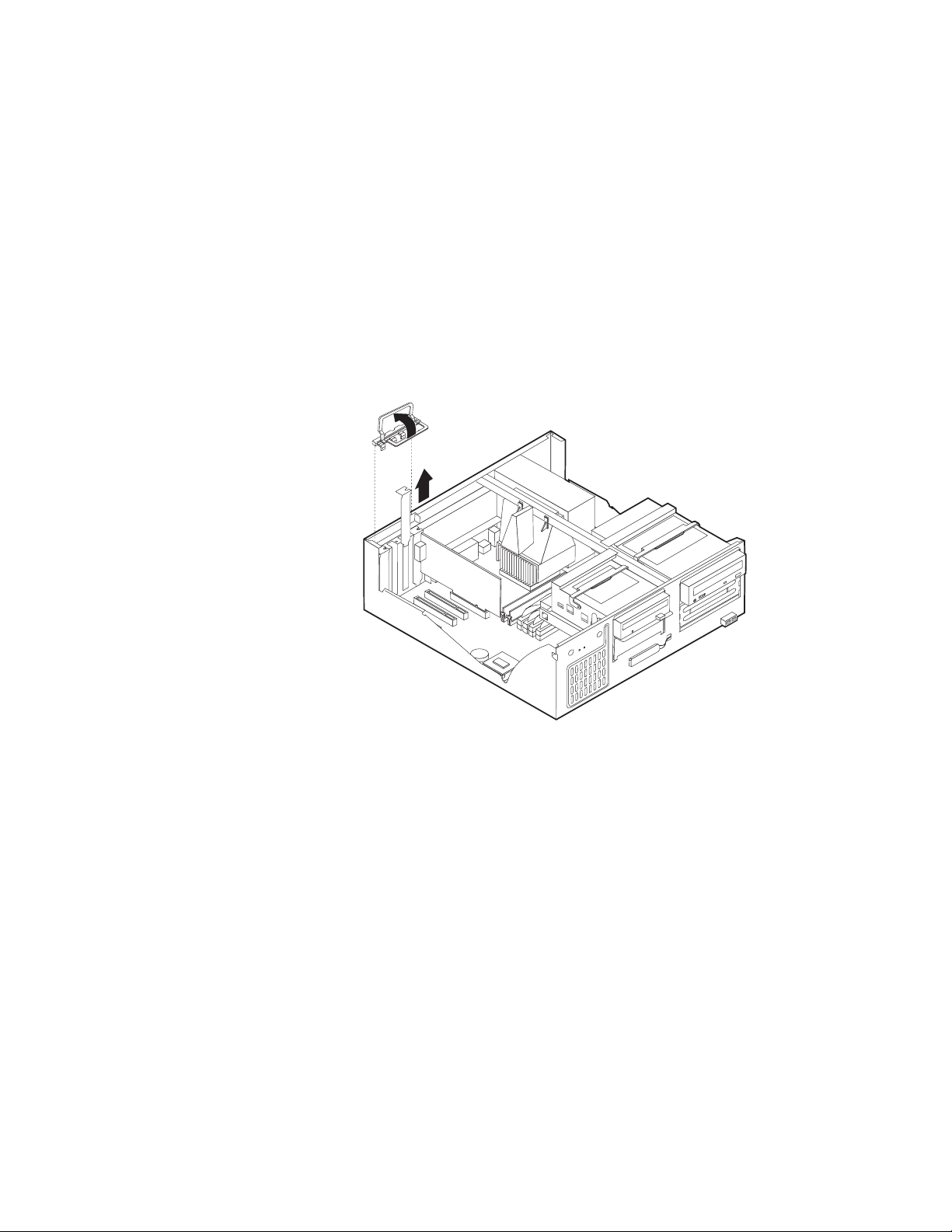
Adapter installieren
Dieser Abschnitt enthält Informationen und Anweisungen für das Installieren und
Entfernen von Adaptern.
Adaptersteckplätze
Ihr Computer hat drei Erweiterungssteckplätze für PCI-Adapter (Peripheral Component Interconnect) und einen Steckplatz für einen AGP-Adapter (Accelerated
Graphics Port). Sie können bis zu 330 mm lange Adapter installieren.
Adapter installieren
Gehen Sie zum Installieren eines Adapters wie folgt vor:
1. Entfernen Sie die Abdeckung. Weitere Informationen finden Sie im Abschnitt
„Abdeckung entfernen” auf Seite 23.
2. Entfernen Sie die Abdeckungsverriegelung des entsprechenden
Adaptersteckplatzes.
28 Benutzerhandbuch
3. Entnehmen Sie den Adapter aus der antistatischen Verpackung.
4. Installieren Sie den Adapter im entsprechenden Steckplatz auf der Systempla-
tine.
Page 41

5. Bringen Sie die Abdeckungsverriegelung des Adaptersteckplatzes an.
Anmerkung: Wenn Sie einen Netzadapter installieren, der Wake on LAN
unterstützt, müssen Sie das zum Adapter gelieferte Kabel für
Wake on LAN an den Anschluss für Wake on LAN auf der
Systemplatine anschließen. Weitere Informationen finden Sie im
Abschnitt „Komponenten auf der Systemplatine identifizieren”
auf Seite 24.
Weiteres Vorgehen:
v Informationen zu weiteren Zusatzeinrichtungen finden Sie im entsprechen-
den Abschnitt.
v Beenden Sie die Installation. Gehen Sie dazu gemäß den Anweisungen im
Abschnitt „Abdeckung wieder anbringen und Kabel anschließen” auf Seite 36 vor.
Interne Laufwerke installieren
Dieser Abschnitt enthält Informationen und Anweisungen für das Installieren und
Entfernen interner Laufwerke.
Interne Laufwerke sind Einheiten, mit denen Ihr Computer Daten liest und
schreibt. Sie können Laufwerke zu Ihrem Computer hinzufügen, um die Speicherkapazität zu erhöhen und das Lesen anderer Datenträgertypen zu ermöglichen. Zu
den für Ihren Computer verfügbaren Laufwerken gehören unter anderem:
v Festplattenlaufwerke
v Bandlaufwerke
v CD-ROM-Laufwerke
v Laufwerke für austauschbare Datenträger.
Interne Laufwerke werden in Positionen installiert. In diesem Handbuch werden die
Laufwerkpositionen als Position 1, Position 2 usw. bezeichnet.
Kapitel 3. Interne Zusatzeinrichtungen installieren — Tischmodell 29
Page 42

Wenn Sie ein internes Laufwerk installieren möchten, müssen Sie wissen, welcher
Laufwerktyp mit welcher Höhe in den einzelnen Positionen installiert werden
kann. Außerdem müssen Sie wissen, wie die internen Laufwerkkabel richtig an das
installierte Laufwerk angeschlossen werden.
Laufwerkspezifikationen
Ihr Computer ist mit den folgenden von IBM installierten Laufwerken ausgestattet:
v CD-ROM-Laufwerk in Position 1 (einige Modelle)
v 3,5-Zoll-Festplattenlaufwerk in Position 3
v 3,5-Zoll-Diskettenlaufwerk in Position 4
Modelle, bei denen in den Positionen 1 und 2 kein Laufwerk installiert ist, sind
statt dessen mit Abschirmblechen in diesen Positionen ausgestattet.
Die folgende Abbildung zeigt, wo sich die Laufwerkpositionen befinden.
In der folgenden Tabelle sind einige der Laufwerke beschrieben, die Sie in den
einzelnen Positionen installieren können. Die Höhenanforderungen sind ebenfalls
aufgeführt.
«1¬ Position1-Max.Höhe: 41,3 mm CD-ROM-Laufwerk (Standard in einigen
Modellen), 5,25-Zoll-Festplattenlaufwerk
«2¬ Position2-Max.Höhe: 41,3 mm 5,25-Zoll-Festplattenlaufwerk
3,5-Zoll-Festplattenlaufwerk (erfordert eine
Halterung)
CD-ROM-Laufwerk
DVD-ROM-Laufwerk
«3¬ Position3-Max.Höhe: 25,4 mm 3,5-Zoll-Festplattenlaufwerk (vorinstalliert)
«4¬ Position4-Max.Höhe: 25,4 mm 3,5-Zoll-Diskettenlaufwerk (vorinstalliert)
Anmerkungen:
1. Die Installation von Laufwerken mit einer Höhe von mehr als 41,3 mm ist
nicht möglich.
2. Installieren Sie Laufwerke für austauschbare Datenträger (Bänder oder CD) in
den zugänglichen Positionen 1 oder 2.
30 Benutzerhandbuch
Page 43

Stromversorgungs- und Signalkabel für interne Laufwerke
Die IDE-Laufwerke (Integrated Drive Electronics) in Ihrem Computer werden über
Kabel mit dem Netzteil und der Systemplatine verbunden. Die folgenden Kabel
sind vorhanden:
v Die meisten Laufwerke werden über vieradrige Stromversorgungskabel mit dem
Netzteil verbunden. Diese Kabel sind am Ende mit Kunststoffanschlüssen für die
verschiedenen Laufwerke versehen. Die Größe der Stecker ist unterschiedlich.
Bestimmte Stromversorgungskabel werden auf der Systemplatine angeschlossen.
v IDE- und Diskettenlaufwerke werden über flache Signalkabel, die auch als Band-
kabel bezeichnet werden, mit der Systemplatine verbunden. Mit dem Computer
werden Bandsignalkabel in zwei Größen geliefert:
– Das breitere Signalkabel besitzt zwei oder drei Anschlüsse.
- Befinden sich an dem Kabel drei Anschlüsse, wird ein Anschluss mit dem
Laufwerk verbunden, einer als Reserve verwendet und der dritte mit dem
primären oder sekundären IDE-Anschluss auf der Systemplatine verbunden.
- Besitzt das Kabel zwei Anschlüsse, wird ein Anschluss mit dem Festplattenlaufwerk und der andere mit dem primären oder sekundären
Anschluss auf der Systemplatine verbunden.
Anmerkung: Wenn Sie eine weitere Einheit hinzufügen möchten und in
Ihrem Computer kein CD-ROM-Laufwerk vorinstalliert ist,
benötigen Sie ein zweites Signalkabel mit drei Anschlüssen.
Sie benötigen ein 80poliges ATA-100-Signalkabel, wenn Sie
das vorhandene Signalkabel austauschen oder eine zweite
Festplatte hinzufügen. ATA-100-Signalkabel sind farblich
markiert. Der blaue Anschluss wird mit der Systemplatine
verbunden, der schwarze mit der Master-Einheit und der
graue mittlere Anschluss mit der sekundären (unterordneten,
Slave) Einheit.
Ist Ihr Computer mit einem CD-ROM-Laufwerk ausgestattet,
besitzt er ein ATA-100-Signalkabel. Wenn Sie jedoch ein
Festplattenlaufwerk installieren, müssen Sie die Schalter- oder
Brückeneinstellung am CD-ROM-Laufwerk in sekundär
ändern und den mittleren grauen Anschluss für das
CD-ROM-Laufwerk verwenden.
– Das schmalere Signalkabel besitzt zwei Anschlüsse, über die das Disketten-
laufwerk mit dem Anschluss für Diskettenlaufwerke auf der Systemplatine
verbunden wird.
Anmerkung: Lokalisieren Sie mit Hilfe der Informationen im Abschnitt „Kompo-
nenten auf der Systemplatine identifizieren” auf Seite 24 die
Anschlüsse auf der Systemplatine.
Beim Anschließen von Stromversorgungs- und Signalkabeln an interne Laufwerke
müssen Sie die folgenden wichtigen Punkte beachten:
v An die vorinstallierten Laufwerke in Ihrem Computer sind bereits
Stromversorgungs- und Signalkabel angeschlossen. Wenn Sie Laufwerke austauschen, müssen Sie sich merken, welches Kabel an welches Laufwerk angeschlossen wird.
v Der Laufwerkanschluss am Ende des Signalkabels muss immer mit einem Lauf-
werk verbunden sein. Das andere Ende des Signalkabels muss an die Systemplatine angeschlossen sein. Dies verringert die Geräuschemission des Computers.
Kapitel 3. Interne Zusatzeinrichtungen installieren — Tischmodell 31
Page 44

v Wird ein Kabel für zwei IDE-Einheiten verwendet, muss eine der Einheiten als
primäre oder Master-Einheit und die andere als sekundäre oder untergeordnete
Einheit (Slave) konfiguriert werden. Andernfalls werden einige IDE-Einheiten
möglicherweise vom System nicht erkannt. Diese Konfiguration mit primären
und sekundären Einheiten wird über Schalter- oder Brückeneinstellungen auf
jeder der IDE-Einheiten festgelegt.
v Wird ein Kabel für zwei IDE-Einheiten verwendet, von denen nur eine ein Fest-
plattenlaufwerk ist, muss das Festplattenlaufwerk als übergeordnete Einheit
konfiguriert werden.
v Wenn ein Kabel für nur eine IDE-Einheit verwendet wird, muss diese Einheit als
Master-Einheit konfiguriert werden.
Hilfe zur Auswahl von Laufwerken, Kabeln und anderen Zusatzeinrichtungen für
Ihren Computer finden Sie im Abschnitt „Verfügbare Zusatzeinrichtungen” auf
Seite 10.
Interne Laufwerke installieren
Gehen Sie zum Installieren eines internen Laufwerks wie folgt vor:
Anmerkung: Ist in Ihrem Computer ein CD-ROM-Laufwerk installiert, müssen Sie
möglicherweise die Signal- und Stromversorgungskabel vom Laufwerk abziehen.
1. Entfernen Sie die Abdeckung. (Diesbezügliche Anweisungen finden Sie im
Abschnitt „Abdeckung entfernen” auf Seite 23).
2. Schwenken Sie zuerst den Verriegelungsgriff der Laufwerkposition und dann
das Gehäuse der Laufwerkposition in Richtung Vorderseite des Computers, bis
die Verriegelung des Laufwerkgehäuses im Computer-Chassis einrastet.
32 Benutzerhandbuch
Page 45

3. Installieren Sie das Laufwerk in der Position. Richten Sie die Schraublöcher
übereinander aus und setzen Sie die beiden Schrauben ein.
4. Schwenken Sie das Gehäuse der Laufwerkposition an seinen Platz zurück.
5. Wenn Sie ein Laufwerk für austauschbare Datenträger installieren, führen Sie
einen Schlitzschraubendreher in eine der Öffnungen des Abschirmblechs der
Laufwerkposition, in der Sie das Laufwerk installieren möchten. Lösen Sie auf
diese Weise vorsichtig das Abschirmblech von der Laufwerkposition.
Kapitel 3. Interne Zusatzeinrichtungen installieren — Tischmodell 33
Page 46

6. Handelt es sich bei dem zu installierenden Laufwerk um ein Laufwerk für
austauschbare Datenträger, müssen Sie die Positionsblende aus der Frontblende
entfernen und den Rahmen, der mit dem Computer geliefert wurde, an der
Laufwerkposition anbringen.
7. Schließen Sie das Stromversorgungs- und das Signalkabel an das Laufwerk an.
Weiteres Vorgehen
v Informationen zu weiteren Zusatzeinrichtungen finden Sie im entsprechen-
den Abschnitt.
v Beenden Sie die Installation. Gehen Sie dazu gemäß den Anweisungen im
Abschnitt „Abdeckung wieder anbringen und Kabel anschließen” auf Seite 36 vor.
34 Benutzerhandbuch
Page 47

Sicherheits-U-Bolzen anbringen
Sie können die Hardware Ihres Computers vor Diebstahl schützen, indem Sie Ihren
Computer zusätzlich durch einen U-Bolzen mit Seil sichern. Vergewissern Sie sich
nach dem Anbringen des Sicherheitsseils, dass das Seil mit keinen anderen an den
Computer angeschlossenen Kabeln in Konflikt kommt.
Gehen Sie zum Anbringen eines U-Bolzens wie folgt vor:
1. Entfernen Sie die Abdeckung. (Diesbezügliche Anweisungen finden Sie im
Abschnitt „Abdeckung entfernen” auf Seite 23).
2. Entfernen Sie die beiden Steckschrauben aus Metall mit einem Werkzeug, z. B.
einem Schraubendreher.
3. Führen Sie den U-Bolzen durch die Rückwand. Bringen Sie dann die Muttern
an und ziehen Sie diese mit einem passenden oder verstellbaren Steckschlüssel
fest.
4. Bringen Sie die Computerabdeckung wieder an. Weitere Informationen hierzu
finden Sie im Abschnitt „Abdeckung wieder anbringen und Kabel anschließen”
auf Seite 36.
5. Ziehen Sie das Stahlseil durch den U-Bolzen und führen Sie es um ein Objekt,
das fest mit der Wand oder dem Fußboden verbunden ist und nicht entfernt
werden kann. Verbinden Sie die Enden des Seils mit einem Schloss.
«1¬ U-Bolzen
«2¬ Bolzenlöcher
«3¬ Muttern
Weiteres Vorgehen:
v Informationen zu weiteren Zusatzeinrichtungen finden Sie im entsprechen-
den Abschnitt.
Kapitel 3. Interne Zusatzeinrichtungen installieren — Tischmodell 35
Page 48

Abdeckung wieder anbringen und Kabel anschließen
Nach dem Ausführen von Arbeiten an Zusatzeinrichtungen müssen Sie alle entfernten Komponenten und die Abdeckung anbringen und alle Kabel, einschließlich
der Netz- und Telefonkabel, anschließen. Nach der Installation einiger Zusatzeinrichtungen müssen Sie außerdem die aktualisierten Angaben im Konfigurationsdienstprogramm bestätigen.
Gehen Sie zum Wiederanbringen der Abdeckung und Anschließen der Kabel an
den Computer wie folgt vor:
1. Vergewissern Sie sich, dass alle Komponenten wieder ordnungsgemäß im
Computer installiert wurden und alle Schrauben richtig festgezogen sind.
2. Platzieren Sie die Kabel so, dass sie beim Wiederanbringen der Abdeckung
nicht eingeklemmt werden.
3. Halten Sie die Abdeckung über das Gehäuse und schwenken Sie sie dann über
den Computer, bis sie einrastet.
36 Benutzerhandbuch
4. Schließen Sie die externen Kabel wieder an den Computer an. Weitere Informa-
tionen finden Sie in „Kapitel 2. Externe Zusatzeinrichtungen installieren” auf
Seite 13.
5. Zum Aktualisieren der Konfiguration lesen Sie die Informationen in „Kapitel 6.
Computerkonfiguration aktualisieren” auf Seite 73.
Page 49
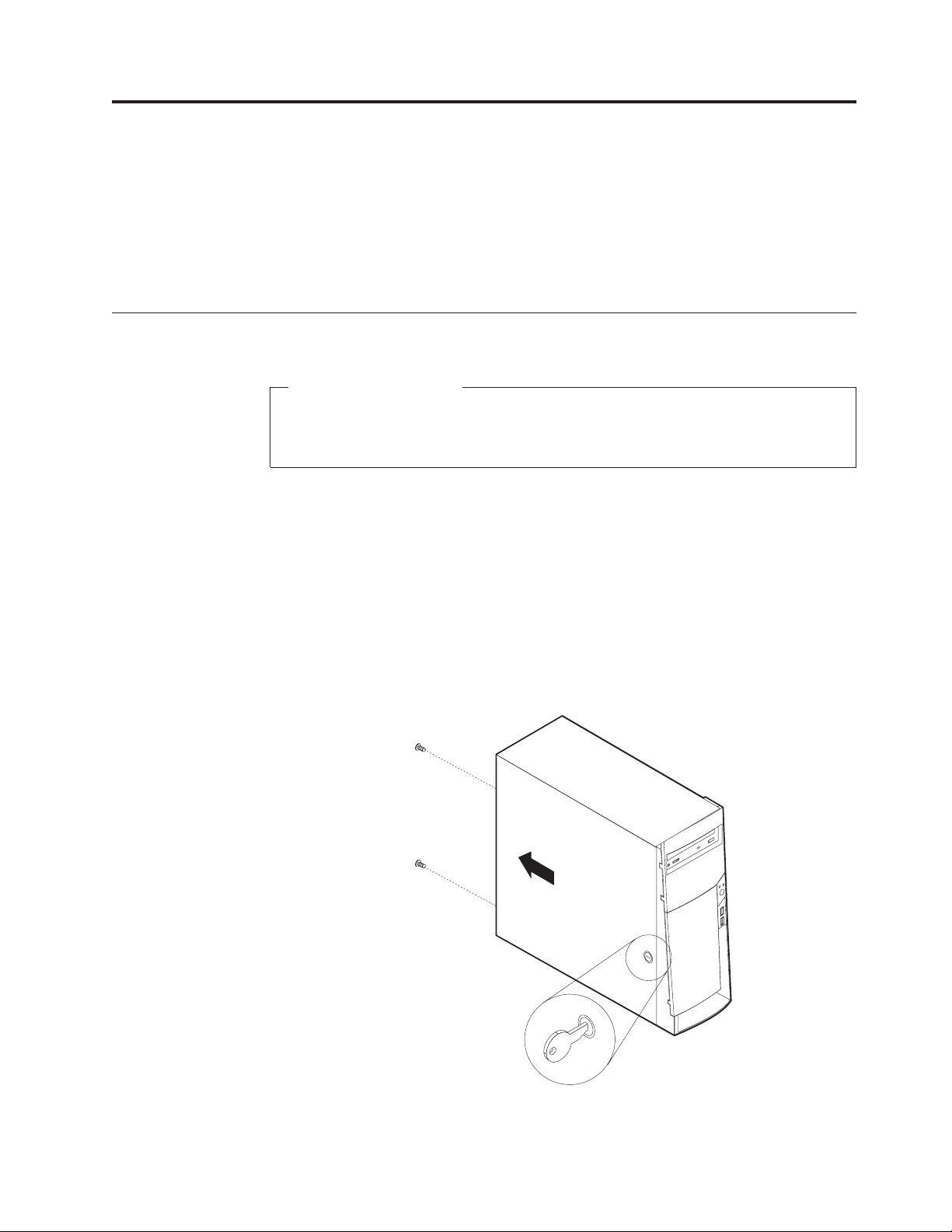
Kapitel 4. Interne Zusatzeinrichtungen installieren — Minitower-Modell
Sie können das Leistungsspektrum Ihres Computers erweitern, indem Sie die
Speicherkapazität erhöhen oder Laufwerke und Adapter hinzufügen. Gehen Sie
dabei nach den folgenden Anweisungen und den zur Zusatzeinrichtung gelieferten
Anweisungen vor.
Abdeckung entfernen
Wichtige Information:
Lesen Sie vor dem Entfernen der Abdeckung die Informationen in den
Abschnitten „Sicherheitshinweise” auf Seite v und „Umgang mit aufladungsempfindlichen Einheiten” auf Seite 10.
Gehen Sie zum Entfernen der Abdeckung wie folgt vor:
1. Fahren Sie das Betriebssystem herunter, entnehmen Sie alle Datenträger (Disket-
ten, CDs oder Bänder) aus den Laufwerken und schalten Sie alle angeschlossenen Einheiten sowie den Computer aus.
2. Ziehen Sie alle Netzkabel aus den Steckdosen.
3. Lösen Sie alle Kabel vom Computer. Dies gilt für Netzkabel, Kabel von Ein-
/Ausgabeeinheiten und alle anderen an den Computer angeschlossenen Kabel.
4. Entfernen Sie die Schrauben an der Rückseite des Computers.
5. Sollte das Gehäuseschloss abgeschlossen sein, schließen Sie es auf und schieben
Sie die Abdeckung in Richtung Rückseite des Computers.
37
Page 50

Anmerkung: Bei manchen Modellen befindet sich an der Stelle des Gehäuse-
Weitere Informationen zum Entfernen der Abdeckung finden Sie in „Anhang A.
Erweiterte Sicherheit verwenden” auf Seite 77.
Komponenten lokalisieren
Anhand der folgenden Abbildung können Sie feststellen, an welcher Stelle sich die
einzelnen Komponenten Ihres Computers befinden.
schlosses ein Plastikstopfen.
«1¬ CD-ROM- oder DVD-ROM-Laufwerk «6¬ AGP-Steckplatz (Accelerated Graphics Port)
«2¬ Diskettenlaufwerk «7¬ Erweiterungskarte
«3¬ Netzschalter «8¬ PCI-Steckplatz
«4¬ Unteres Gehäuse mit Laufwerkpositionen «9¬ Mikroprozessor
«5¬ Systemplatine «10¬ Netzteil
38 Benutzerhandbuch
Page 51

Zusatzeinrichtungen auf der Systemplatine installieren
Der folgende Abschnitt enthält Anweisungen zum Installieren von Zusatzeinrichtungen wie Systemspeicher und Adaptern auf der Systemplatine.
Zugang zur Systemplatine
Um Zugang zur Systemplatine zu haben, müssen Sie die Computerabdeckung
entfernen. Informationen zum Entfernen der Computerabdeckung finden Sie im
Abschnitt „Abdeckung entfernen” auf Seite 37. Der Zugang zu bestimmten Komponenten auf der Systemplatine ist möglicherweise erst nach dem Entfernen von
Adaptern möglich. Weitere Informationen zu Adaptern finden Sie im Abschnitt
„Adapter installieren” auf Seite 44. Notieren Sie vor dem Abziehen von Kabeln
deren Anschlussposition, damit Sie die Kabel später wieder ordnungsgemäß
anschließen können.
Komponenten auf der Systemplatine lokalisieren
Die Systemplatine oder Steuerplatine ist die Hauptschaltkarte Ihres Computers. Sie
stellt die grundlegenden Computerfunktionen bereit und unterstützt eine Vielzahl
von Einheiten, die bereits von IBM installiert wurden oder später von Ihnen installiert werden können.
Die folgende Abbildung zeigt die Positionen der einzelnen Komponenten auf der
Systemplatine.
Anmerkung: Auf einem Aufkleber an der Innenseite des Computergehäuses fin-
den Sie eine Abbildung der Systemplatine und weitere Informatio-
nen.
Kapitel 4. Interne Zusatzeinrichtungen installieren — Minitower-Modell 39
Page 52
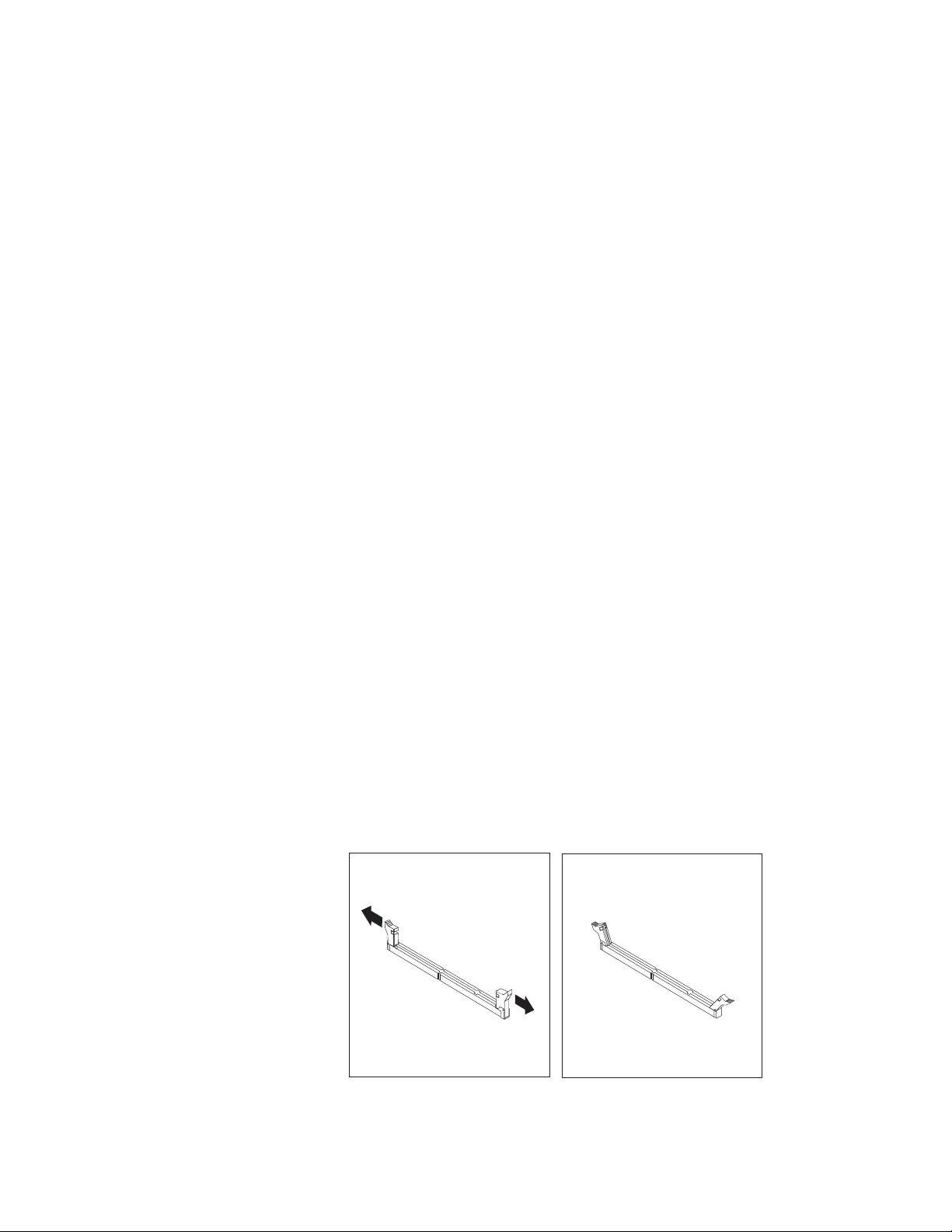
«1¬ Anschluss für CPU-Lüfter «14¬ Batterie
«2¬ Mikroprozessor und Lüfterblech «15¬ Anschluss für LED des SCSI-Adapters
«3¬ DIMM 1 oder RIMM 1 «16¬ Anschluss für Alert on LAN
«4¬ DIMM 2 oder RIMM 2 «17¬ Anschluss für Wake on LAN
«5¬ Anschluss für Betriebsanzeige «18¬ Buserweiterungskarte
«6¬ RFID-Anschluss «19¬ PCI-Steckplatz
«7¬ Vorderer USB-Anschluss «20¬ PCI-Steckplatz
«8¬ Sekundärer IDE-Anschluss «21¬ PCI-Steckplatz
«9¬ Anschluss für Diskettenlaufwerk «22¬ PCI-Steckplatz
«10¬ Primärer IDE-Anschluss «23¬ PCI-Steckplatz
«11¬ Netzteilanschluss «24¬ AGP-Steckplatz
«12¬ Brücke für ″CMOS
löschen/Wiederherstellung″
«13¬ Anschluss für vorderen Lüfter «26¬ Lautsprecheranschluss
Speicher installieren
Ihr Computer stellt zwei Stecksockel für die Installation von Speichermodulen
bereit und unterstützt einen maximalen Systemspeicher von 512 MB.
Je nach Modell unterstützt Ihr Computer DIMMs (Dual Inline Memory Modules)
oder RIMMs (Rambus Inline Memory Modules). Überprüfen Sie im Konfigurationsdienstprogramm die Systeminformationen, um festzustellen, welche Art von
Speicher Ihr Computer verwendet.
«25¬ Audioanschluss für CD-ROM-Laufwerk
DIMMs installieren
Für das Installieren von DIMMs gelten die folgenden Regeln:
v Setzen Sie die Module beginnend beim Anschluss DIMM 1 fortlaufend in die
Stecksockel für Speichermodule ein.
v Verwenden Sie ungepufferte SDRAM-DIMMs mit 3,3 V und 133 MHz.
v Installieren Sie nur DIMMs mit 64, 128 oder 256 MB in beliebiger Kombination.
Gehen Sie zum Installieren eines DIMM wie folgt vor:
1. Entfernen Sie den AGP-Adapter. Weitere Informationen hierzu finden Sie im
Abschnitt „Adapter installieren” auf Seite 44.
2. Lokalisieren Sie die DIMM-Anschlüsse. Weitere Informationen finden Sie im
Abschnitt „Komponenten auf der Systemplatine lokalisieren” auf Seite 39.
3. Sollten die Halteklammern noch nicht geöffnet sein, lösen Sie sie jetzt.
40 Benutzerhandbuch
Page 53

4. Drücken Sie das DIMM gerade in den Stecksockel, bis die Halteklammern an
den Seiten des DIMM einschnappen. Richten Sie die Kerben im DIMM an den
Nasen des Stecksockels aus.
Kerben
Weiteres Vorgehen:
v Setzen Sie den AGP-Adapter wieder ein und bringen Sie die Abdeckungs-
verriegelung des Adaptersteckplatzes wieder an.
v Informationen zu weiteren Zusatzeinrichtungen finden Sie im entsprechen-
den Abschnitt.
v Beenden Sie die Installation. Gehen Sie dazu gemäß den Anweisungen im
Abschnitt „Abdeckung wieder anbringen und Kabel anschließen” auf Seite 55 vor.
RIMMs entfernen und installieren
Die von IBM installierten RIMMs, mit denen einige Modelle ausgestattet sind, sind
ECC-RDRAM-Module (ECC, Error Checking and Correction = Fehlerprüfung und
-korrektur).
Beim Installieren oder Austauschen von RIMMs sollten Sie folgende Informationen
berücksichtigen:
v Sie müssen in jeden Anschluss, in dem kein RIMM installiert ist, ein Blind-
RIMM (Continuity RIMM, C-RIMM) installieren, d. h. ein Modul, das aussieht
wie ein RIMM, aber keinen Speicher enthält. Mit C-RIMMs wird die Verbindung
über einen RIMM-Anschluss überbrückt, in dem kein Speicher installiert ist.
v Zum Aktivieren der Fehlerprüfung und -korrektur (ECC) dürfen Sie nur ECC-
RIMMs installieren. Wenn Sie sowohl Speichermodule mit Fehlerprüfung und
-korrektur als auch Speichermodule ohne Fehlerprüfung und -korrektur verwenden, funktioniert der Speicher als Speicher ohne Fehlerprüfung und -korrektur.
v RIMM-Anschlüsse unterstützen keine DIMMs.
v Verwenden Sie nur PC700- oder PC800-RIMMs.
Anmerkung: Wenn Sie PC700- und PC800-RIMMs verwenden, arbeitet der
Speicher mit der Geschwindigkeit des langsamsten RIMM.
Kapitel 4. Interne Zusatzeinrichtungen installieren — Minitower-Modell 41
Page 54

Gehen Sie zum Entfernen eines C-RIMM oder RIMM wie folgt vor:
1. Ziehen Sie zum Lokalisieren der RIMM-Anschlüsse in Ihrem Computer den
Abschnitt „Komponenten auf der Systemplatine lokalisieren” auf Seite 39 zu
Hilfe.
2. Drücken Sie an beiden Enden des RIMM-Anschlusses auf der Systemplatine die
Halteklammern nach außen, bis sich das Modul löst. Nehmen Sie das RIMM
bzw. C-RIMM aus dem Anschluss.
Anmerkung: Drücken Sie nicht zu fest auf die Halteklammern, da sich das
RIMM bzw. C-RIMM möglicherweise zu schnell löst.
3. Bewahren Sie das RIMM oder C-RIMM in einer antistatischen Verpackung auf.
Werfen Sie dieses Modul nicht weg und verlieren Sie es nicht. Wenn Sie die
Speicherkonfiguration ändern, brauchen Sie es möglicherweise.
Gehen Sie zum Installieren eines RIMM oder C-RIMM wie folgt vor:
1. Berühren Sie mit der antistatischen Verpackung, in der sich das RIMM befindet,
eine unlackierte Metallfläche des Computers und nehmen Sie dann das RIMM
oder C-RIMM aus der Verpackung.
2. Sollten die Halteklammern noch nicht geöffnet sein, lösen Sie sie jetzt.
42 Benutzerhandbuch
Page 55

3. Halten Sie das RIMM oder C-RIMM so über den Anschluss, dass die beiden
Kerben an der Unterkante des Moduls am leeren Anschluss ausgerichtet sind.
4. Drücken Sie das Modul gerade in den Anschluss, bis die Halteklammern nach
oben schnappen und um die beiden Ende des Moduls greifen.
Kerben
Weiteres Vorgehen:
v Setzen Sie den AGP-Adapter wieder ein und bringen Sie die Abdeckungs-
verriegelung des Adaptersteckplatzes wieder an.
v Informationen zu weiteren Zusatzeinrichtungen finden Sie im entsprechen-
den Abschnitt.
v Beenden Sie die Installation. Gehen Sie dazu gemäß den Anweisungen im
Abschnitt „Abdeckung wieder anbringen und Kabel anschließen” auf Seite 55 vor.
Kapitel 4. Interne Zusatzeinrichtungen installieren — Minitower-Modell 43
Page 56

Adapter installieren
Dieser Abschnitt enthält Informationen und Anweisungen für das Installieren und
Entfernen von Adaptern.
Adaptersteckplätze
Ihr Computer hat fünf Erweiterungssteckplätze für PCI-Adapter (Peripheral Component Interconnect) und einen Steckplatz für einen AGP-Adapter (Accelerated
Graphics Port). Sie können bis zu 330 mm lange Adapter installieren.
Adapter installieren
Gehen Sie zum Installieren eines Adapters wie folgt vor:
1. Entfernen Sie die Abdeckung. Weitere Informationen finden Sie im Abschnitt
„Abdeckung entfernen” auf Seite 37.
2. Entfernen Sie die Abdeckungsverriegelung des entsprechenden
Adaptersteckplatzes.
44 Benutzerhandbuch
3. Entnehmen Sie den Adapter aus der antistatischen Verpackung.
4. Installieren Sie den Adapter im entsprechenden Steckplatz auf der Systempla-
tine.
Page 57

5. Bringen Sie die Abdeckungsverriegelung des Adaptersteckplatzes an.
Anmerkung: Wenn Sie einen Netzadapter installieren, der Wake on LAN
unterstützt, müssen Sie das zum Adapter gelieferte Kabel für
Wake on LAN an den Anschluss für Wake on LAN auf der
Systemplatine anschließen. Weitere Informationen finden Sie im
Abschnitt „Komponenten auf der Systemplatine lokalisieren” auf
Seite 39.
Weiteres Vorgehen
v Informationen zu weiteren Zusatzeinrichtungen finden Sie im entsprechen-
den Abschnitt.
v Beenden Sie die Installation. Gehen Sie dazu gemäß den Anweisungen im
Abschnitt „Abdeckung wieder anbringen und Kabel anschließen” auf Seite 55 vor.
Kapitel 4. Interne Zusatzeinrichtungen installieren — Minitower-Modell 45
Page 58

Interne Laufwerke installieren
Dieser Abschnitt enthält Informationen und Anweisungen für das Installieren und
Entfernen interner Laufwerke. Interne Laufwerke sind Einheiten, mit denen Ihr
Computer Daten liest und schreibt. Sie können Laufwerke zu Ihrem Computer
hinzufügen, um die Speicherkapazität zu erhöhen und das Lesen anderer Datenträgertypen zu ermöglichen. Zu den für Ihren Computer verfügbaren Laufwerken
gehören unter anderem:
v FestplatteLaufwerke
v Bandlaufwerke
v CD-Laufwerke oder DVD-Laufwerke
v Laufwerke für austauschbare Datenträger
Interne Laufwerke werden in Positionen installiert. In diesem Handbuch werden die
Laufwerkpositionen als Position 1, Position 2 usw. bezeichnet.
Wenn Sie ein internes Laufwerk installieren möchten, müssen Sie wissen, welcher
Laufwerktyp mit welcher Höhe in den einzelnen Positionen installiert werden
kann. Außerdem müssen Sie wissen, wie die internen Laufwerkkabel richtig an das
installierte Laufwerk angeschlossen werden.
Laufwerkspezifikationen
Ihr Computer ist mit den folgenden von IBM installierten Laufwerken ausgestattet:
v CD- oder DVD-ROM-Laufwerk in Position 1 (einige Modelle)
v 3,5-Zoll-Festplattenlaufwerk in Position 3
v 3,5-Zoll-Diskettenlaufwerk in Position 4
Modelle, bei denen in den Positionen 1 und 2 kein Laufwerk installiert ist, sind
statt dessen mit Abschirmblechen in diesen Positionen ausgestattet.
Die folgende Abbildung zeigt, wo sich die Laufwerkpositionen befinden.
46 Benutzerhandbuch
Page 59
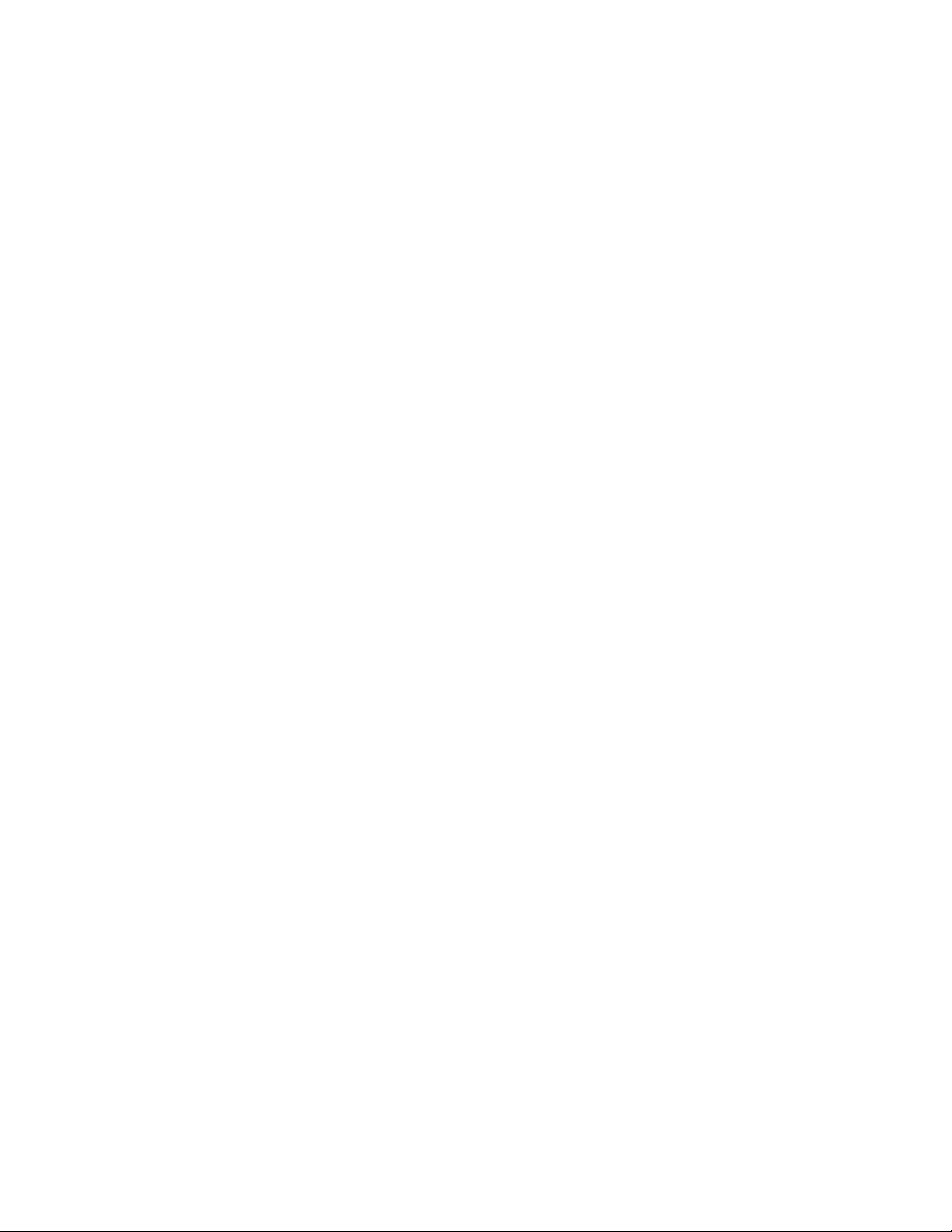
In der folgenden Tabelle sind einige der Laufwerke beschrieben, die Sie in den
einzelnen Positionen installieren können. Die Höhenanforderungen sind ebenfalls
aufgeführt.
«1¬ Position1-Max.Höhe: 41,3 mm CD-ROM-Laufwerk (Standard in einigen
Modellen)
5,25-Zoll-Festplattenlaufwerk
«2¬ Position2-Max.Höhe: 41,3 mm 5,25-Zoll-Festplattenlaufwerk
3,5-Zoll-Festplattenlaufwerk (erfordert eine
Halterung)
CD-ROM-Laufwerk
DVD-ROM-Laufwerk
«3¬ Position3-Max.Höhe: 25,4 mm 3,5-Zoll-Diskettenlaufwerk (vorinstalliert)
«4¬ Position4-Max.Höhe: 25,4 mm Festplattenlaufwerk
Laufwerk für austauschbare 3,5-ZollDatenträger
«5¬ Position5-Max.Höhe: 25,4 mm Festplattenlaufwerk
«6¬ Position6-Max.Höhe: 25,4 mm Festplattenlaufwerk
«7¬ Position7-Max.Höhe: 25,4 mm Festplattenlaufwerk
Anmerkungen:
1. Die Installation von Laufwerken mit einer Höhe von mehr als 41,3 mm ist
nicht möglich.
2. Installieren Sie Laufwerke für austauschbare Datenträger (Bänder oder CD) in
den zugänglichen Positionen 1 oder 2.
Stromversorgungs- und Signalkabel für interne Laufwerke
Die IDE-Laufwerke (Integrated Drive Electronics) in Ihrem Computer werden über
Kabel mit dem Netzteil und der Systemplatine verbunden. Die folgenden Kabel
sind vorhanden:
v Die meisten Laufwerke werden über vieradrige Stromversorgungskabel mit dem
Netzteil verbunden. Diese Kabel sind am Ende mit Kunststoffanschlüssen für die
verschiedenen Laufwerke versehen. Die Größe der Stecker ist unterschiedlich.
Bestimmte Stromversorgungskabel werden auf der Systemplatine angeschlossen.
v IDE- und Diskettenlaufwerke werden über flache Signalkabel, die auch als Band-
kabel bezeichnet werden, mit der Systemplatine verbunden. Mit dem Computer
werden Bandsignalkabel in zwei Größen geliefert:
– Das breitere Signalkabel besitzt zwei oder drei Anschlüsse.
- Befinden sich an dem Kabel drei Anschlüsse, wird ein Anschluss mit dem
Laufwerk verbunden, einer als Reserve verwendet und der dritte mit dem
primären oder sekundären IDE-Anschluss auf der Systemplatine verbunden.
- Besitzt das Kabel zwei Anschlüsse, wird ein Anschluss mit dem Festplattenlaufwerk und der andere mit dem primären oder sekundären
Anschluss auf der Systemplatine verbunden.
Kapitel 4. Interne Zusatzeinrichtungen installieren — Minitower-Modell 47
Page 60

Anmerkung: Wenn Sie eine weitere Einheit hinzufügen möchten und in
Ihrem Computer kein CD- oder DVD-ROM-Laufwerk vorinstalliert ist, benötigen Sie ein zweites Signalkabel mit drei
Anschlüssen. Sie benötigen ein 80poliges ATA-100Signalkabel, wenn Sie das vorhandene Signalkabel austauschen oder eine zweite Festplatte hinzufügen. ATA-100Signalkabel sind farblich markiert. Der blaue Anschluss wird
mit der Systemplatine verbunden, der schwarze mit der
Master-Einheit und der graue mittlere Anschluss mit der
sekundären (unterordneten, Slave) Einheit.
Ist Ihr Computer mit einem CD- oder DVD-ROM-Laufwerk
ausgestattet, besitzt er ein ATA-100-Signalkabel. Wenn Sie
jedoch ein Festplattenlaufwerk installieren, müssen Sie die
Schalter- oder Brückeneinstellung am CD- oder DVD-ROMLaufwerk auf sekundär ändern und den mittleren grauen
Anschluss für das CD- bzw. DVD-ROM-Laufwerk verwenden.
– Das schmalere Signalkabel besitzt zwei Anschlüsse, über die das Disketten-
laufwerk mit dem Anschluss für Diskettenlaufwerke auf der Systemplatine
verbunden wird.
Anmerkung: Lokalisieren Sie mit Hilfe der Informationen im Abschnitt „Kompo-
nenten auf der Systemplatine lokalisieren” auf Seite 39 die
Anschlüsse auf der Systemplatine.
Beim Anschließen von Stromversorgungs- und Signalkabeln an interne Laufwerke
müssen Sie die folgenden wichtigen Punkte beachten:
v An die vorinstallierten Laufwerke in Ihrem Computer sind bereits
Stromversorgungs- und Signalkabel angeschlossen. Wenn Sie Laufwerke austauschen, müssen Sie sich merken, welches Kabel an welches Laufwerk angeschlossen wird.
v Der Laufwerkanschluss am Ende des Signalkabels muss immer mit einem Lauf-
werk verbunden sein. Das andere Ende des Signalkabels muss an die Systemplatine angeschlossen sein. Dies verringert die Geräuschemission des Computers.
v Wird ein Kabel für zwei IDE-Einheiten verwendet, muss eine der Einheiten als
primäre oder Master-Einheit und die andere als sekundäre oder untergeordnete
Einheit (Slave) konfiguriert werden. Andernfalls werden einige IDE-Einheiten
möglicherweise vom System nicht erkannt. Diese Konfiguration mit primären
und sekundären Einheiten wird über Schalter- oder Brückeneinstellungen auf
jeder der IDE-Einheiten festgelegt.
v Wird ein Kabel für zwei IDE-Einheiten verwendet, von denen nur eine ein Fest-
plattenlaufwerk ist, muss das Festplattenlaufwerk als übergeordnete Einheit
konfiguriert werden.
v Wenn ein Kabel für nur eine IDE-Einheit verwendet wird, muss diese Einheit als
Master-Einheit konfiguriert werden.
48 Benutzerhandbuch
Hilfe zur Auswahl von Laufwerken, Kabeln und anderen Zusatzeinrichtungen für
Ihren Computer finden Sie auf Seite 10.
Page 61

Interne Laufwerke in den Positionen 1, 2 und 3 installieren
Gehen Sie zum Installieren eines internen Laufwerks in Position 1, 2 oder 3 wie
folgt vor:
1. Entfernen Sie die Abdeckung. (Diesbezügliche Anweisungen finden Sie im
Abschnitt „Abdeckung entfernen” auf Seite 37).
Anmerkung: Ist in Ihrem Computer ein CD- oder DVD-ROM-Laufwerk instal-
liert, müssen Sie möglicherweise die Signal- und Stromversorgungskabel vom Laufwerk abziehen.
2. Entfernen Sie die Positionsblende und führen Sie einen Schlitzschraubendreher
in eine der Öffnungen des Abschirmblechs der Laufwerkposition ein, in der Sie
das Laufwerk installieren möchten. Lösen Sie auf diese Weise vorsichtig das
Abschirmblech von der Laufwerkposition.
Kapitel 4. Interne Zusatzeinrichtungen installieren — Minitower-Modell 49
Page 62

3. Installieren Sie das Laufwerk in der Position. Richten Sie die Schraublöcher
übereinander aus und setzen Sie die beiden Schrauben ein.
4. Handelt es sich bei dem zu installierenden Laufwerk um ein Laufwerk für
austauschbare Datenträger, müssen Sie den Rahmen, der mit dem Computer
geliefert wurde, an der Laufwerkposition anbringen.
5. Schließen Sie das Stromversorgungs- und das Signalkabel an das Laufwerk an.
Weiteres Vorgehen
v Informationen zu weiteren Zusatzeinrichtungen finden Sie im entsprechen-
den Abschnitt.
v Beenden Sie die Installation. Gehen Sie dazu gemäß den Anweisungen im
Abschnitt „Abdeckung wieder anbringen und Kabel anschließen” auf Seite 55 vor.
50 Benutzerhandbuch
Page 63

Interne Laufwerke in den Positionen 4, 5, 6 und 7 installieren
Gehen Sie zum Installieren eines internen Laufwerks in Position 4, 5, 6 oder 7 wie
folgt vor:
1. Entfernen Sie die Abdeckung. (Diesbezügliche Anweisungen finden Sie im
Abschnitt „Abdeckung entfernen” auf Seite 37).
Anmerkung: Ist in Ihrem Computer ein CD- oder DVD-ROM-Laufwerk instal-
liert, müssen Sie möglicherweise die Signal- und Stromversorgungskabel vom Laufwerk abziehen.
2. Entfernen Sie die Stützleiste, indem Sie sie, wie in der Abbildung gezeigt, aus
dem Computer ziehen.
Kapitel 4. Interne Zusatzeinrichtungen installieren — Minitower-Modell 51
Page 64
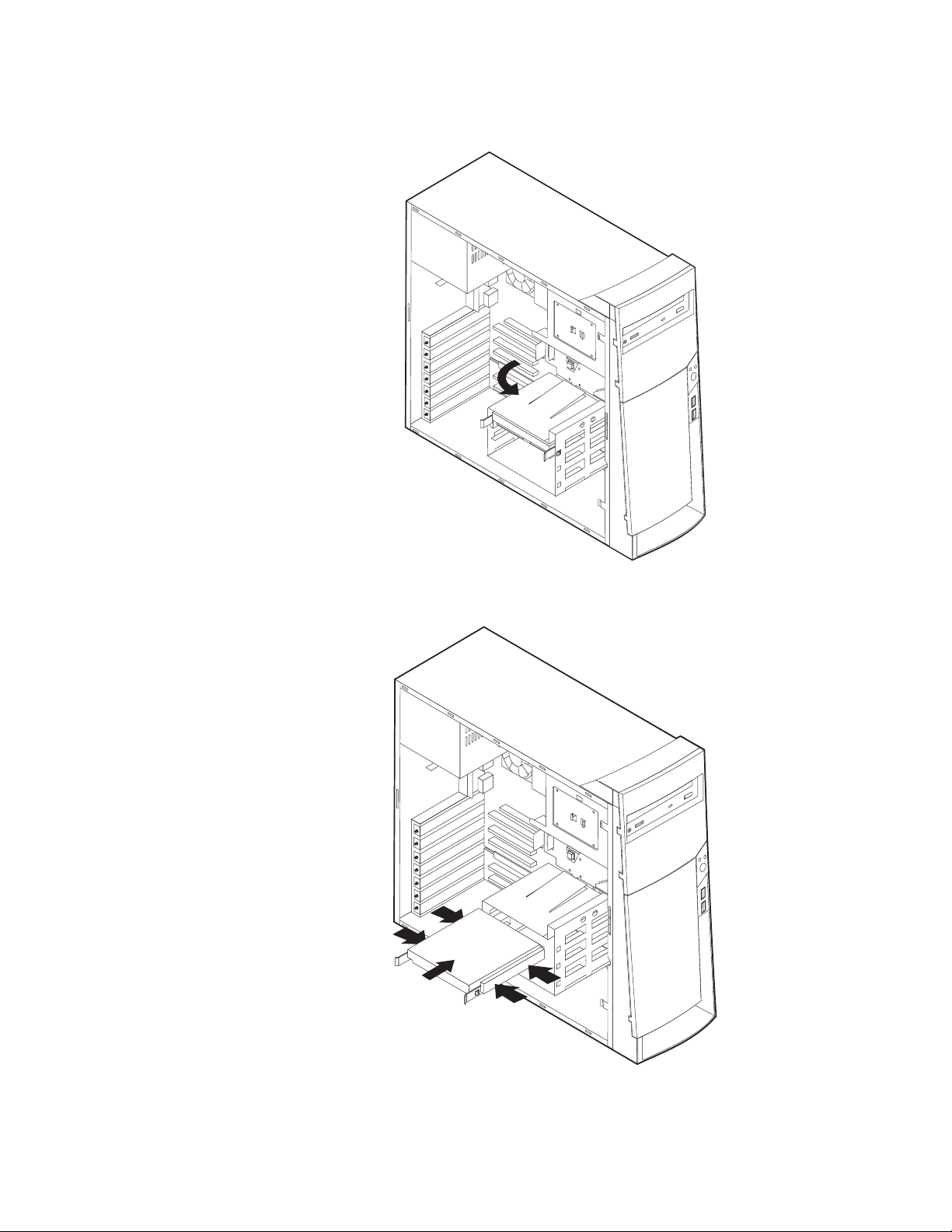
3. Entfernen Sie die Metallabdeckung und schwenken Sie das untere Gehäuse mit
Laufwerkpositionen aus dem Computer.
4. Montieren Sie die Schienen an dem zu installierenden Laufwerk und schieben
Sie das Laufwerk auf den Führungsschienen in die freie Laufwerkposition.
52 Benutzerhandbuch
Page 65

5. Schwenken Sie das Gehäuse mit den Laufwerkpositionen an seinen Platz
zurück.
6. Schließen Sie das Stromversorgungs- und das Signalkabel an das Laufwerk an.
Weiteres Vorgehen
v Informationen zu weiteren Zusatzeinrichtungen finden Sie im entsprechen-
den Abschnitt.
v Beenden Sie die Installation. Gehen Sie dazu gemäß den Anweisungen im
Abschnitt „Abdeckung wieder anbringen und Kabel anschließen” auf Seite 55 vor.
Kapitel 4. Interne Zusatzeinrichtungen installieren — Minitower-Modell 53
Page 66

Sicherheits-U-Bolzen anbringen
Sie können die Hardware Ihres Computers vor Diebstahl schützen, indem Sie Ihren
Computer zusätzlich durch einen U-Bolzen mit Seil sichern. Vergewissern Sie sich
nach dem Anbringen des Sicherheitsseils, dass das Seil mit keinen anderen an den
Computer angeschlossenen Kabeln in Konflikt kommt.
Gehen Sie zum Anbringen eines U-Bolzens wie folgt vor:
1. Entfernen Sie die Abdeckung. (Diesbezügliche Anweisungen finden Sie im
Abschnitt „Abdeckung entfernen” auf Seite 37).
2. Entfernen Sie die beiden Steckschrauben aus Metall mit einem Werkzeug, z. B.
einem Schraubendreher.
3. Führen Sie den U-Bolzen durch die Rückwand. Bringen Sie dann die Muttern
an und ziehen Sie diese mit einem passenden oder verstellbaren Steckschlüssel
fest.
4. Bringen Sie die Computerabdeckung wieder an. Weitere Informationen hierzu
finden Sie im Abschnitt „Abdeckung wieder anbringen und Kabel anschließen”
auf Seite 55.
5. Ziehen Sie das Stahlseil durch den U-Bolzen und führen Sie es um ein Objekt,
das fest mit der Wand oder dem Fußboden verbunden ist und nicht entfernt
werden kann. Verbinden Sie die Enden des Seils mit einem Schloss.
54 Benutzerhandbuch
«1¬ U-Bolzen
«2¬ Bolzenlöcher
«3¬ Muttern
Weiteres Vorgehen:
v Informationen zu weiteren Zusatzeinrichtungen finden Sie im entsprechen-
den Abschnitt.
Page 67

Abdeckung wieder anbringen und Kabel anschließen
Nach dem Ausführen von Arbeiten an Zusatzeinrichtungen müssen Sie alle entfernten Komponenten und die Abdeckung anbringen und alle Kabel, einschließlich
der Netz- und Telefonkabel, anschließen. Nach der Installation einiger Zusatzeinrichtungen müssen Sie außerdem die aktualisierten Angaben im Konfigurationsdienstprogramm bestätigen.
Gehen Sie zum wieder Anbringen der Abdeckung und Anschließen der Kabel an
den Computer wie folgt vor:
1. Vergewissern Sie sich, dass alle Komponenten wieder ordnungsgemäß im
Computer installiert wurden und alle Schrauben richtig festgezogen sind.
2. Platzieren Sie die Kabel so, dass sie beim wieder Anbringen der Abdeckung
nicht eingeklemmt werden.
3. Halten Sie die Abdeckung über das Gehäuse und schieben Sie die Abdeckung
in Richtung Frontblende des Computers. Richten Sie die Zungen am Computer
an der Abdeckung aus und drücken Sie sie herunter, bis sie einschnappt.
4. Setzen Sie die Schrauben in die Löcher in der Rückwand des Computers ein
und ziehen Sie sie an.
5. Verriegeln Sie gegebenenfalls die Abdeckung.
6. Schließen Sie die externen Kabel wieder an den Computer an. Informationen
hierzu finden Sie in „Kapitel 2. Externe Zusatzeinrichtungen installieren” auf
Seite 13 und in der Broschüre Kurzübersicht.
7. Zum Aktualisieren der Konfiguration lesen Sie die Informationen in „Kapitel 6.
Computerkonfiguration aktualisieren” auf Seite 73.
Kapitel 4. Interne Zusatzeinrichtungen installieren — Minitower-Modell 55
Page 68

56 Benutzerhandbuch
Page 69

Kapitel 5. Interne Zusatzeinrichtungen installieren — Microtower-Modell
Sie können das Leistungsspektrum Ihres Computers erweitern, indem Sie die
Speicherkapazität erhöhen oder Laufwerke und Adapter hinzufügen. Gehen Sie
dabei nach den folgenden Anweisungen und den zur Zusatzeinrichtung gelieferten
Anweisungen vor.
Abdeckung entfernen
Wichtige Information:
Lesen Sie vor dem Entfernen der Abdeckung die Informationen in den
Abschnitten „Sicherheitshinweise” auf Seite v und „Umgang mit aufladungsempfindlichen Einheiten” auf Seite 10.
Gehen Sie zum Entfernen der Abdeckung wie folgt vor:
1. Fahren Sie das Betriebssystem herunter, entnehmen Sie alle Datenträger (Disket-
ten, CDs oder Bänder) aus den Laufwerken und schalten Sie alle angeschlossenen Einheiten sowie den Computer aus.
2. Ziehen Sie alle Netzkabel aus den Steckdosen.
3. Lösen Sie alle Kabel vom Computer. Dies gilt für Netzkabel, Kabel von Ein-
/Ausgabeeinheiten und alle anderen an den Computer angeschlossenen Kabel.
4. Entfernen Sie die Rändelschrauben von der Rückseite des Computers und
schieben Sie die Abdeckung in Richtung Rückseite des Computers.
57
Page 70

Komponenten lokalisieren
Anhand der folgenden Abbildung können Sie feststellen, an welcher Stelle sich die
einzelnen Komponenten Ihres Computers befinden.
«1¬ Mikroprozessor «4¬ AGP-Adapter (AGP)
«2¬ Systemplatine «5¬ Netzteil
«3¬ PCI-Adapter
Netzteil versetzen
Zum Ausführen einigen Operationen im Inneren des Computers müssen Sie möglicherweise das Netzteil versetzen, um auf die schwer lokalisierbaren oder schwer
zugänglichen Komponenten der Systemplatine zugreifen zu können. Gehen Sie wie
folgt vor, um besser auf die Systemplatine zugreifen zu können.
Vorsicht
Die Winkelstütze nicht vom Netzteil und die Schrauben am Netzteil nicht
entfernen.
1. Entfernen Sie die Schraube, mit der das Netzteil an der Rückseite des Gehäuses
befestigt ist.
2. Drücken Sie auf den Metallanschlag, mit dem das Netzteil am Gehäuse befe-
stigt ist, um das Netzteil zu lösen.
58 Benutzerhandbuch
Page 71

3. Schieben Sie die Stromversorgungseinheit in Richtung Oberkante des Gehäuses.
4. Drehen Sie das Netzteil nach außen, wie in der Abbildung gezeigt.
Kapitel 5. Interne Zusatzeinrichtungen installieren — Microtower-Modell 59
Page 72

5. Ziehen Sie das Netzteil nach vorn und drehen Sie es vorsichtig in Richtung
Vorderseite des Gehäuses. Legen Sie es auf der Seite ab.
6. Zum Wiedereinsetzen des Netzteils führen Sie diese Schritte in umgekehrter
Reihenfolge aus.
Zusatzeinrichtungen auf der Systemplatine installieren
Der folgende Abschnitt enthält Anweisungen zum Installieren von Zusatzeinrichtungen wie Systemspeicher und Adaptern auf der Systemplatine.
Zugang zur Systemplatine
Um Zugang zur Systemplatine zu haben, müssen Sie die Computerabdeckung
entfernen. Informationen zum Entfernen der Computerabdeckung finden Sie im
Abschnitt „Abdeckung entfernen” auf Seite 57. Der Zugang zu bestimmten Komponenten auf der Systemplatine ist möglicherweise erst nach dem Versetzen des
Netzteils oder Entfernen von Adaptern möglich. Weitere Informationen zu Adaptern finden Sie im Abschnitt „Adapter installieren” auf Seite 63. Notieren Sie vor
dem Abziehen von Kabeln deren Anschlussposition, damit Sie die Kabel später
wieder ordnungsgemäß anschließen können.
Komponenten auf der Systemplatine identifizieren
Die Systemplatine oder Steuerplatine ist die Hauptschaltkarte Ihres Computers. Sie
stellt die grundlegenden Computerfunktionen bereit und unterstützt eine Vielzahl
von Einheiten, die bereits von IBM installiert wurden oder später von Ihnen installiert werden können.
60 Benutzerhandbuch
Page 73

Die folgende Abbildung zeigt die Positionen der einzelnen Komponenten auf der
Systemplatine.
Anmerkung: Auf einem Aufkleber an der Innenseite des Computergehäuses fin-
den Sie eine Abbildung der Systemplatine und weitere Informationen.
«1¬ Anschluss für CPU-Lüfter «13¬ Anschluss für vorderen Lüfter
«2¬ Mikroprozessor «14¬ Batterie
«3¬ DIMM 1 «15¬ Anschluss für LED des SCSI-Adapters
«4¬ DIMM 2 «16¬ Anschluss für Alert on LAN
«5¬ Anschluss für Betriebsanzeige «17¬ Anschluss für Wake on LAN
«6¬ RFID-Anschluss «18¬ PCI-Steckplatz
«7¬ Vorderer USB-Anschluss «19¬ PCI-Steckplatz
«8¬ Sekundärer IDE-Anschluss «20¬ PCI-Steckplatz
«9¬ Anschluss für Diskettenlaufwerk «21¬ AGP-Steckplatz
«10¬ Primärer IDE-Anschluss «22¬ Audioanschluss für CD-ROM-Laufwerk
«11¬ Netzteilanschluss «23¬ Lautsprecheranschluss
«12¬ Brücke für ″CMOS löschen/Wiederherstellung″
Kapitel 5. Interne Zusatzeinrichtungen installieren — Microtower-Modell 61
Page 74

Speicher installieren
Ihr Computer stellt zwei Stecksockel für die Installation von DIMMs bereit und
unterstützt einen maximalen Systemspeicher von 512 MB.
DIMMs installieren
Für das Installieren von DIMMs gelten die folgenden Regeln:
v Setzen Sie die Module beginnend beim Anschluss DIMM 1 fortlaufend in die
Stecksockel für Speichermodule ein.
v Verwenden Sie ungepufferte SDRAM-DIMMs mit 3,3 V und 133 MHz.
v Installieren Sie nur DIMMs mit 64, 128 oder 256 MB in beliebiger Kombination.
Gehen Sie zum Installieren eines DIMM wie folgt vor:
1. Entfernen Sie den Adapter. Weitere Informationen finden Sie im Abschnitt
„Adapter installieren” auf Seite 63.
2. Lokalisieren Sie die DIMM-Anschlüsse. Weitere Informationen finden Sie im
Abschnitt „Komponenten auf der Systemplatine identifizieren” auf Seite 60.
3. Sollten die Halteklammern noch nicht geöffnet sein, lösen Sie sie jetzt.
4. Drücken Sie das DIMM gerade in den Stecksockel, bis die Halteklammern an
den Seiten des DIMM einschnappen. Richten Sie die Kerben im DIMM an den
Nasen des Stecksockels aus.
Kerben
62 Benutzerhandbuch
Page 75

Weiteres Vorgehen:
v Installieren Sie die zuvor entfernten Adapter wieder.
v Setzen Sie das Netzteil wieder ein.
v Informationen zu weiteren Zusatzeinrichtungen finden Sie im entsprechen-
den Abschnitt.
v Beenden Sie die Installation. Gehen Sie dazu gemäß den Anweisungen im
Abschnitt „Abdeckung wieder anbringen und Kabel anschließen” auf Seite 71 vor.
Adapter installieren
Dieser Abschnitt enthält Informationen und Anweisungen für das Installieren und
Entfernen von Adaptern.
Adaptersteckplätze
Ihr Computer hat drei Erweiterungssteckplätze für PCI-Adapter (Peripheral Component Interconnect) und einen Steckplatz für einen AGP-Adapter (Accelerated
Graphics Port). Sie können bis zu 330 mm lange Adapter installieren.
Adapter installieren
Gehen Sie zum Installieren eines Adapters wie folgt vor:
1. Entfernen Sie die Abdeckung. Weitere Informationen finden Sie im Abschnitt
„Abdeckung entfernen” auf Seite 57.
2. Entfernen Sie die Steckplatzabdeckung des entsprechenden
Adaptersteckplatzes.
3. Entnehmen Sie den Adapter aus der antistatischen Verpackung.
4. Installieren Sie den Adapter im entsprechenden Steckplatz auf der Systempla-
tine.
Kapitel 5. Interne Zusatzeinrichtungen installieren — Microtower-Modell 63
Page 76

5. Setzen Sie die Schraube ein, mit der Adapter befestigt wird, und ziehen Sie sie
an.
Anmerkung: Wenn Sie einen Netzadapter installieren, der Wake on LAN
unterstützt, müssen Sie das zum Adapter gelieferte Kabel für
Wake on LAN an den Anschluss für Wake on LAN auf der
Systemplatine anschließen. Weitere Informationen finden Sie im
Abschnitt „Komponenten auf der Systemplatine identifizieren”
auf Seite 60.
Weiteres Vorgehen:
v Informationen zu weiteren Zusatzeinrichtungen finden Sie im entsprechen-
den Abschnitt.
v Beenden Sie die Installation. Gehen Sie dazu gemäß den Anweisungen im
Abschnitt „Abdeckung wieder anbringen und Kabel anschließen” auf Seite 71 vor.
Interne Laufwerke installieren
Dieser Abschnitt enthält Informationen und Anweisungen für das Installieren und
Entfernen interner Laufwerke.
Interne Laufwerke sind Einheiten, mit denen Ihr Computer Daten liest und
schreibt. Sie können Laufwerke zu Ihrem Computer hinzufügen, um die Speicherkapazität zu erhöhen und das Lesen anderer Datenträgertypen zu ermöglichen. Zu
den für Ihren Computer verfügbaren Laufwerken gehören unter anderem:
v Festplattenlaufwerke
v Bandlaufwerke
v CD- oder DVD-Laufwerke
v Laufwerke für austauschbare Datenträger.
Laufwerkspezifikationen
64 Benutzerhandbuch
Interne Laufwerke werden in Positionen installiert. In diesem Handbuch werden die
Laufwerkpositionen als Position 1, Position 2 usw. bezeichnet.
Wenn Sie ein internes Laufwerk installieren möchten, müssen Sie wissen, welcher
Laufwerktyp mit welcher Höhe in den einzelnen Positionen installiert werden
kann. Außerdem müssen Sie wissen, wie die internen Laufwerkkabel richtig an das
installierte Laufwerk angeschlossen werden.
Ihr Computer ist mit den folgenden von IBM installierten Laufwerken ausgestattet:
v CD- oder DVD-ROM-Laufwerk in Position 1 (einige Modelle)
v Ein 3,5-Zoll-Diskettenlaufwerk in Position 3
v 3,5-Zoll-Festplattenlaufwerk in Position 4.
Modelle, bei denen in den Positionen 1 und 2 kein Laufwerk installiert ist, sind
statt dessen mit Abschirmblechen in diesen Positionen ausgestattet.
Page 77

Die folgende Abbildung zeigt, wo sich die Laufwerkpositionen befinden.
In der folgenden Tabelle sind einige der Laufwerke beschrieben, die Sie in den
einzelnen Positionen installieren können. Die Höhenanforderungen sind ebenfalls
aufgeführt.
«1¬ Position1-Max.Höhe: 41,3 mm CD-ROM-Laufwerk (Standard in einigen
Modellen)
5,25-Zoll-Festplattenlaufwerk
«2¬ Position2-Max.Höhe: 41,3 mm 5,25-Zoll-Festplattenlaufwerk
3,5-Zoll-Festplattenlaufwerk (erfordert eine
Halterung)
CD-ROM-Laufwerk
DVD-ROM-Laufwerk
«3¬ Position3-Max.Höhe: 25,4 mm 3,5-Zoll-Diskettenlaufwerk (vorinstalliert)
«4¬ Position4-Max.Höhe: 25,4 mm Festplattenlaufwerk (vorinstalliert)
Anmerkungen:
1. Die Installation von Laufwerken mit einer Höhe von mehr als 41,3 mm ist
nicht möglich.
2. Installieren Sie Laufwerke für austauschbare Datenträger (Bänder oder CD) in
den zugänglichen Positionen 1 oder 2.
Kapitel 5. Interne Zusatzeinrichtungen installieren — Microtower-Modell 65
Page 78

Stromversorgungs- und Signalkabel für interne Laufwerke
Die IDE-Laufwerke (Integrated Drive Electronics) in Ihrem Computer werden über
Kabel mit dem Netzteil und der Systemplatine verbunden. Die folgenden Kabel
sind vorhanden:
v Die meisten Laufwerke werden über vieradrige Stromversorgungskabel mit dem
Netzteil verbunden. Diese Kabel sind am Ende mit Kunststoffanschlüssen für die
verschiedenen Laufwerke versehen. Die Größe der Stecker ist unterschiedlich.
Bestimmte Stromversorgungskabel werden auf der Systemplatine angeschlossen.
v IDE- und Diskettenlaufwerke werden über flache Signalkabel, die auch als Band-
kabel bezeichnet werden, mit der Systemplatine verbunden. Mit dem Computer
werden Bandsignalkabel in zwei Größen geliefert:
– Das breitere Signalkabel besitzt zwei oder drei Anschlüsse.
- Befinden sich an dem Kabel drei Anschlüsse, wird ein Anschluss mit dem
Laufwerk verbunden, einer als Reserve verwendet und der dritte mit dem
primären oder sekundären IDE-Anschluss auf der Systemplatine verbunden.
- Besitzt das Kabel zwei Anschlüsse, wird ein Anschluss mit dem Festplattenlaufwerk und der andere mit dem primären oder sekundären
Anschluss auf der Systemplatine verbunden.
Anmerkung: Wenn Sie eine weitere Einheit hinzufügen möchten und in
Ihrem Computer kein CD- oder DVD-ROM-Laufwerk vorinstalliert ist, benötigen Sie ein zweites Signalkabel mit drei
Anschlüssen. Sie benötigen ein 80poliges ATA-100Signalkabel, wenn Sie das vorhandene Signalkabel austauschen oder eine zweite Festplatte hinzufügen. ATA-100Signalkabel sind farblich markiert. Der blaue Anschluss wird
mit der Systemplatine verbunden, der schwarze mit der
Master-Einheit und der graue mittlere Anschluss mit der
sekundären (unterordneten, Slave) Einheit.
Ist Ihr Computer mit einem CD- oder DVD-ROM-Laufwerk
ausgestattet, besitzt er ein ATA-100-Signalkabel. Wenn Sie
jedoch ein Festplattenlaufwerk installieren, müssen Sie die
Schalter- oder Brückeneinstellung am CD- oder DVD-ROMLaufwerk auf sekundär ändern und den mittleren grauen
Anschluss für das CD- bzw. DVD-ROM-Laufwerk verwenden.
– Das schmalere Signalkabel besitzt zwei Anschlüsse, über die das Disketten-
laufwerk mit dem Anschluss für Diskettenlaufwerke auf der Systemplatine
verbunden wird.
Anmerkung: Lokalisieren Sie mit Hilfe der Informationen im Abschnitt „Kompo-
nenten auf der Systemplatine identifizieren” auf Seite 60 die
Anschlüsse auf der Systemplatine.
66 Benutzerhandbuch
Page 79

Beim Anschließen von Stromversorgungs- und Signalkabeln an interne Laufwerke
müssen Sie die folgenden wichtigen Punkte beachten:
v An die vorinstallierten Laufwerke in Ihrem Computer sind bereits
Stromversorgungs- und Signalkabel angeschlossen. Wenn Sie Laufwerke austauschen, müssen Sie sich merken, welches Kabel an welches Laufwerk angeschlossen wird.
v Der Laufwerkanschluss am Ende des Signalkabels muss immer mit einem Lauf-
werk verbunden sein. Das andere Ende des Signalkabels muss an die Systemplatine angeschlossen sein. Dies verringert die Geräuschemission des Computers.
v Wird ein Kabel für zwei IDE-Einheiten verwendet, muss eine der Einheiten als
primäre oder Master-Einheit und die andere als sekundäre oder untergeordnete
Einheit (Slave) konfiguriert werden. Andernfalls werden einige IDE-Einheiten
möglicherweise vom System nicht erkannt. Diese Konfiguration mit primären
und sekundären Einheiten wird über Schalter- oder Brückeneinstellungen auf
jeder der IDE-Einheiten festgelegt.
v Wird ein Kabel für zwei IDE-Einheiten verwendet, von denen nur eine ein Fest-
plattenlaufwerk ist, muss das Festplattenlaufwerk als übergeordnete Einheit
konfiguriert werden.
v Wenn ein Kabel für nur eine IDE-Einheit verwendet wird, muss diese Einheit als
Master-Einheit konfiguriert werden.
Hilfe zur Auswahl von Laufwerken, Kabeln und anderen Zusatzeinrichtungen für
Ihren Computer finden Sie auf Seite 10.
Kapitel 5. Interne Zusatzeinrichtungen installieren — Microtower-Modell 67
Page 80

Interne Laufwerke installieren
Gehen Sie zum Installieren eines internen Laufwerks wie folgt vor::
1. Entfernen Sie die Abdeckung. (Diesbezügliche Anweisungen finden Sie im
Abschnitt „Abdeckung entfernen” auf Seite 57).
Anmerkung: Ist in Ihrem Computer ein CD- oder DVD-ROM-Laufwerk instal-
liert, müssen Sie möglicherweise die Signal- und Stromversorgungskabel vom Laufwerk abziehen.
2. Entfernen Sie die Positionsblende und führen Sie einen Schlitzschraubendreher
in eine der Öffnungen des Abschirmblechs der Laufwerkposition ein, in der Sie
das Laufwerk installieren möchten. Lösen Sie auf diese Weise vorsichtig das
Abschirmblech von der Laufwerkposition.
68 Benutzerhandbuch
Page 81

3. Installieren Sie das Laufwerk in der Position. Richten Sie die Schraublöcher
übereinander aus und setzen Sie die beiden Schrauben ein.
4. Handelt es sich bei dem zu installierenden Laufwerk um ein Laufwerk für
austauschbare Datenträger, müssen Sie den Rahmen, der mit dem Computer
geliefert wurde, an der Laufwerkposition anbringen.
5. Schließen Sie das Stromversorgungs- und das Signalkabel an das Laufwerk an.
Weiteres Vorgehen
v Informationen zu weiteren Zusatzeinrichtungen finden Sie im entsprechen-
den Abschnitt.
v Beenden Sie die Installation. Gehen Sie dazu gemäß den Anweisungen im
Abschnitt „Abdeckung wieder anbringen und Kabel anschließen” auf Seite 71 vor.
Kapitel 5. Interne Zusatzeinrichtungen installieren — Microtower-Modell 69
Page 82

Sicherheits-U-Bolzen anbringen
Sie können die Hardware Ihres Computers vor Diebstahl schützen, indem Sie Ihren
Computer zusätzlich durch einen U-Bolzen mit Seil sichern. Vergewissern Sie sich
nach dem Anbringen des Sicherheitsseils, dass das Seil mit keinen anderen an den
Computer angeschlossenen Kabeln in Konflikt kommt.
Gehen Sie zum Anbringen eines U-Bolzens wie folgt vor:
1. Entfernen Sie die Abdeckung. (Diesbezügliche Anweisungen finden Sie im
Abschnitt „Abdeckung entfernen” auf Seite 57).
2. Entfernen Sie die beiden Steckschrauben aus Metall mit einem Werkzeug, z. B.
einem Schraubendreher.
3. Führen Sie den U-Bolzen durch die Rückwand. Bringen Sie dann die Muttern
an und ziehen Sie diese mit einem passenden oder verstellbaren Steckschlüssel
fest.
4. Bringen Sie die Computerabdeckung wieder an. Weitere Informationen hierzu
finden Sie im „Abdeckung wieder anbringen und Kabel anschließen” auf Seite 71.
5. Ziehen Sie das Stahlseil durch den U-Bolzen und führen Sie es um ein Objekt,
das fest mit der Wand oder dem Fußboden verbunden ist und nicht entfernt
werden kann. Verbinden Sie die Enden des Seils mit einem Schloss.
70 Benutzerhandbuch
«1¬ U-Bolzen
«2¬ Bolzenlöcher
«3¬ Muttern
Page 83

Abdeckung wieder anbringen und Kabel anschließen
Nach dem Ausführen von Arbeiten an Zusatzeinrichtungen müssen Sie alle entfernten Komponenten und die Abdeckung anbringen und alle Kabel, einschließlich
der Netz- und Telefonkabel, anschließen. Nach der Installation einiger Zusatzeinrichtungen müssen Sie außerdem die aktualisierten Angaben im Konfigurationsdienstprogramm bestätigen.
Gehen Sie zum Wiederanbringen der Abdeckung und Anschließen der Kabel an
den Computer wie folgt vor:
1. Vergewissern Sie sich, dass alle Komponenten wieder ordnungsgemäß im
Computer installiert wurden und alle Schrauben richtig festgezogen sind.
2. Platzieren Sie die Kabel so, dass sie beim Wiederanbringen der Abdeckung
nicht eingeklemmt werden.
3. Halten Sie die Abdeckung so über das Gehäuse, dass die Vorderkante ungefähr
2,7 cm von der Frontblende entfernt ist.
Kapitel 5. Interne Zusatzeinrichtungen installieren — Microtower-Modell 71
Page 84

4. Senken Sie die Abdeckung so über das Gehäuse, dass die Schienenführungen
die Schienen umfassen.
5. Schieben Sie die Abdeckung nach vorne. Möglicherweise müssen Sie die Vor-
derseite der Abdeckung ein wenig anheben, damit sie richtig ausgerichtet ist.
6. Setzen Sie die drei Rändelschrauben in die Öffnungen in der Abdeckung und
im Gehäuse und ziehen Sie sie an.
7. Schließen Sie die externen Kabel wieder an den Computer an. Weitere Informa-
tionen finden Sie in „Kapitel 2. Externe Zusatzeinrichtungen installieren” auf
Seite 13.
8. Zum Aktualisieren der Konfiguration lesen Sie die Informationen in „Kapitel 6.
Computerkonfiguration aktualisieren” auf Seite 73.
Wichtige Information:
Wenn Sie den Netzstecker des Computernetzkabels zum ersten Mal eingesteckt haben, kann der Computer sich für einige Sekunden einschalten
und dann wieder ausschalten. Dies ist normal, damit der Computer sich
initialisieren kann.
72 Benutzerhandbuch
Page 85

Kapitel 6. Computerkonfiguration aktualisieren
Dieses Kapitel enthält Informationen zur Aktualisierung der Konfigurationseinstellungen, zum Installieren von Einheitentreibern (falls dies nach der Installation einer
neuen Zusatzeinrichtung erforderlich ist) und zum Löschen eines verloren gegangenen oder vergessenen Kennworts. Weitere Informationen zur Verwendung des
Konfigurationsdienstprogramms finden Sie unter Access IBM.
Nach dem Hinzufügen von Zusatzeinrichtungen müssen die Konfigurationseinstellungen aktualisiert werden. In den meisten Fällen wird die Konfigurationsaktualisierung automatisch durchgeführt.
In einigen Fällen wird beim Starten des Computers nach der Installation einer
Zusatzeinrichtung eine Nachricht wie die folgende angezeigt:
POST Startup Error(s)
The following error(s) were detected when the system was
started:
162 Configuration Change Has Occurred
Select one of the following:
Continue
Exit Setup
Wenn diese Nachricht angezeigt wird, wählen Sie Continue aus und drücken Sie
die Eingabetaste. Daraufhin wird das Konfigurationsdienstprogramm automatisch
gestartet. Führen Sie im Menü des Konfigurationsdienstprogramms folgende Aktionen aus:
1. Wählen Sie Save Settings aus und drücken Sie die Eingabetaste.
2. Wählen Sie den Eintrag Exit Setup aus und drücken Sie die Eingabetaste.
Daraufhin wird der Computer erneut gestartet.
Normalerweise erkennt das Windows-Betriebssystem die neue Zusatzeinrichtung,
aktualisiert die Konfigurationsdaten und fordert Sie gegebenenfalls zur Installation
von Einheitentreibern auf. Vor der Installation von Einheitentreibern sollten Sie
stets prüfen, ob in der mit der Zusatzeinrichtung gelieferten Dokumentation spezielle Anweisungen enthalten sind. Einheitentreiber werden nicht immer auf dieselbe
Weise installiert. Für einige Zusatzeinrichtungen muss möglicherweise weitere
Software installiert werden.
73
Page 86

Ordnungsgemäße Installation einer Zusatzeinrichtung überprüfen
Gehen Sie wie folgt vor, um zu prüfen, ob ein neuer Adapter oder ein neues Laufwerk ordnungsgemäß installiert und konfiguriert wurde:
1. Klicken Sie auf dem Windows-Desktop mit der rechten Maustaste auf Arbeits-
platz und klicken Sie dann auf Eigenschaften.
2. Klicken Sie im Fenster ’Eigenschaften für System’ auf das Register Geräte-
Manager.
3. Klicken Sie auf Modelle nach Typ anzeigen.
4. Klicken Sie auf das Pluszeichen neben den Einheitentypen, um die Liste zu
erweitern.
v Wird auf keinem der Symbole ein X oder ein eingekreistes Ausrufzeichen
angezeigt, funktionieren alle Einheiten ordnungsgemäß.
v Ein X auf einem Symbol weist darauf hin, dass die Einheit inaktiviert ist. Ein
eingekreistes Ausrufzeichen auf einem Symbol weist auf einen Ressourcenkonflikt hin. Wird auf einem Symbol ein X oder ein eingekreistes Ausrufzeichen angezeigt, klicken Sie auf Eigenschaften, um mehr zu der Ursache des Problems zu erfahren.
v Sollte die Einheit nicht aufgeführt sein, wurde sie möglicherweise nicht
richtig installiert (physisch). Vergewissern Sie sich, dass die Zusatzeinrichtung gemäß den Anweisungen installiert wurde, dass alle Kabel und
Anschlüsse fest sitzen und alle Brücken- und Schaltereinstellungen korrekt
sind.
v Ist die Einheit unter ″Andere Einheiten″ aufgeführt, ist ein erforderlicher
Einheitentreiber nicht vorhanden oder nicht richtig installiert. Es ist aber
auch möglich, dass das Betriebssystem nach der Installation des Einheitentreibers nicht erneut gestartet wurde. Starten Sie den Computer erneut und
überprüfen Sie die Einheit erneut. Sollte die Einheit dann immer noch unter
″Andere Einheiten″ aufgeführt sein, ziehen Sie die Dokumentation zu Rate,
die mit der Zusatzeinrichtung geliefert wurde, und installieren Sie den Einheitentreiber erneut.
Anmerkung: Weitere Informationen hierzu finden Sie im Handbuch zu Ihrem
Microsoft-Betriebssystem.
PCI-Adapter konfigurieren
Verwenden Sie beim Konfigurieren des Adapters neben den Hinweisen in der zum
Adapter gelieferten Dokumentation die folgenden Informationen.
PCI-Adapter erfordern im allgemeinen keine Konfiguration durch den Benutzer.
Der Computer und das Betriebssystem zusammen verwalten automatisch die
Ressourcen, die die im Computer installierten Einheiten benötigen, und ordnen
neuen Einheiten Ressourcen so zu, dass keine Systemkonflikte entstehen. Es gibt
allerdings zwei Situationen, in denen Sie im Konfigurationsdienstprogramm einige
Einstellungen ändern müssen:
v Paritätsprüfung
Einige PCI-Adapter unterstützen keine Paritätsprüfung (lesen Sie dazu die mit
dem Adapter gelieferte Dokumentation). Wenn Sie einen PCI-Adapter installieren, der die Paritätsprüfung nicht unterstützt, müssen Sie möglicherweise die
Paritätsprüfung am PCI-Bus inaktivieren.
74 Benutzerhandbuch
Page 87

Gehen Sie zum Inaktivieren der Paritätsprüfung wie folgt vor:
1. Starten Sie das Konfigurationsdienstprogramm (siehe dazu Access IBM).
2. Wählen Sie im Menü des Konfigurationsdienstprogramms die Option
Advanced Setup aus und drücken Sie die Eingabetaste.
3. Wählen Sie die Option PCI Control aus und drücken Sie die Eingabetaste.
4. Setzen Sie mit den Pfeiltasten die Einstellung für PCI-Parität auf Disabled.
5. Drücken Sie die Abbruchtaste (Esc) so oft, bis Sie sich wieder im Menü des
Konfigurationsdienstprogramms befinden.
6. Wählen Sie vor dem Verlassen des Programms im Menü den Eintrag Save
Settings aus und drücken Sie die Eingabetaste.
7. Zum Verlassen des Konfigurationsdienstprogramms müssen Sie die Abbruch-
taste (Esc) drücken. Befolgen Sie dann die Anweisungen auf dem Bildschirm.
v Automatisches Einschalten
Wenn Sie einen PCI-Adapter installieren, der eine automatische Einschaltfunktion unterstützt, können Sie die Funktion für automatisches Einschalten im
Konfigurationsdienstprogramm aktivieren. Ist die Funktion für automatisches
Einschalten aktiviert, kann der Computer je nach Typ des installierten Adapters
fern über ein Netzwerk oder die Telefonleitung gestartet werden. Ein Beispiel für
einen solchen Adaptertyp ist ein Modem, der die Funktion für Anruferkennung
(Ring-Detection) unterstützt. Gehen Sie zum Aktivieren der PCI-WakeupFunktion wie folgt vor:
1. Starten Sie das Konfigurationsdienstprogramm (siehe dazu Access IBM).
2. Wählen Sie im Menü des Konfigurationsdienstprogramms die Option Power
Management aus und drücken Sie die Eingabetaste.
3. Wählen Sie Automatic Power On aus und drücken Sie die Eingabetaste.
4. Wählen Sie in der Zeile ″PCI Wakeup″ oder der Zeile ″PCI MODEM Ring
detect″ (je nach Einheitentyp) mit den Pfeiltasten die Einstellung Enabled
aus. Wählen Sie anschließend in der zugehörigen Zeile ″Startup Sequence″
entweder Primary (für primäre Einschaltreihenfolge) oder Automatic (für
automatische Einschaltreihenfolge) aus. Eine Beschreibung der Einschaltreihenfolge finden Sie unter Access IBM.
5. Drücken Sie die Abbruchtaste (Esc) so oft, bis Sie sich wieder im Menü des
Konfigurationsdienstprogramms befinden.
6. Wählen Sie vor dem Verlassen des Programms im Menü den Eintrag Save
Settings aus und drücken Sie die Eingabetaste.
7. Zum Verlassen des Konfigurationsdienstprogramms müssen Sie die Abbruch-
taste (Esc) drücken. Befolgen Sie dann die Anweisungen auf dem Bildschirm.
Starteinheiten konfigurieren
Wenn der Computer eingeschaltet wird, sucht er nach einem Betriebssystem. Die
Reihenfolge, in der der Computer die Einheiten nach einem Betriebssystem durchsucht, wird als Startreihenfolge bezeichnet. Nach dem Installieren neuer Einheiten
im Computer möchten Sie die Startreihenfolge möglicherweise ändern. Verwenden
Sie das Konfigurationsdienstprogramm, um Starteinheiten zu konfigurieren. Weitere Informationen hierzu finden Sie unter Access IBM.
Kapitel 6. Computerkonfiguration aktualisieren 75
Page 88

Verloren gegangenes oder vergessenes Kennwort löschen (CMOSInhalt löschen)
Dieser Abschnitt enthält Informationen zu verloren gegangenen oder vergessenen
Kennwörtern, die nicht durch die erweiterte Sicherheit geschützt sind. Informationen zu verloren gegangenen oder vergessenen Kennwörtern, die mit der erweiterten Sicherheit geschützt sind, finden Sie in „Anhang A. Erweiterte Sicherheit
verwenden” auf Seite 77.
Gehen Sie wie folgt vor, um ein vergessenes Kennwort zu löschen:
1. Schalten Sie den Computer und alle angeschlossenen Einheiten aus.
2. Ziehen Sie den Netzstecker aus der Netzsteckdose.
3. Entfernen Sie die Abdeckung. Lesen Sie dazu den Abschnitt „Abdeckung
entfernen” auf Seite 23 (Tischmodell), „Abdeckung entfernen” auf Seite 37
(Minitower-Modell) oder „Abdeckung entfernen” auf Seite 57 (MicrotowerModell).
4. Verwenden Sie das Etikett auf der Systemplatine, um die Brücke für ″CMOS
löschen″ auf der Systemplatine zu lokalisieren.
5. Setzen Sie die Brücke von der Standardposition (Kontaktstifte 1 und 2) auf die
Kontaktstifte 2 und 3.
6. Bringen Sie die Abdeckung wieder an und stecken Sie den Netzstecker in die
Netzsteckdose. Lesen Sie dazu den Abschnitt „Abdeckung wieder anbringen
und Kabel anschließen” auf Seite 36 (Tischmodell), „Abdeckung wieder
anbringen und Kabel anschließen” auf Seite 55 (Minitower-Modell) oder
„Abdeckung wieder anbringen und Kabel anschließen” auf Seite 71
(Microtower-Modell).
7. Starten Sie den Computer erneut, lassen Sie ihn für etwa 10 Sekunden einge-
schaltet und schalten Sie ihn dann aus.
8. Wiederholen Sie die Schritte 2 bis 4.
9. Setzen Sie die Brücke zurück auf die Standardposition (Kontaktstifte 1 und 2).
10. Bringen Sie die Abdeckung wieder an und stecken Sie den Netzstecker in die
Netzsteckdose. Lesen Sie dazu die Abschnitte „Abdeckung wieder anbringen
und Kabel anschließen” auf Seite 36 (Tischmodell), „Abdeckung wieder
anbringen und Kabel anschließen” auf Seite 55 (Minitower-Modell) oder
„Abdeckung wieder anbringen und Kabel anschließen” auf Seite 71
(Microtower-Modell).
76 Benutzerhandbuch
Page 89

Anhang A. Erweiterte Sicherheit verwenden
Anmerkung: Die folgenden Informationen zur erweiterten Sicherheit gelten nur
für das Modell A40p.
Die erweiterte Sicherheit kann nur dann aktiviert oder inaktiviert werden, wenn
Sie die Systemprogramme aktualisieren.
Falls die erweiterte Sicherheit aktiviert ist und Sie kein Administratorkennwort
definiert haben, funktioniert der Computer so, als wäre die erweiterte Sicherheit
inaktiviert.
Ist die erweiterte Sicherheit aktiviert und haben Sie ein Administratorkennwort
definiert, funktioniert der Computer wie folgt:
v Der Inhalt des Sicherheits-EEPROM (das Administratorkennwort und die Start-
reihenfolge) wird gegen den Ausfall der Batterie oder des CMOS-Speichers
geschützt.
v Das Sicherheits-EEPROM ist gegen unbefugten Zugriff geschützt. Das Modul
wird gesperrt, nachdem der Computer eingeschaltet wurde und die Systemprogramme die Startroutinen durchlaufen haben. Sobald das SicherheitsEEPROM gesperrt ist, können Softwareanwendungen und Systemsoftware das
Modul so lange nicht einlesen oder beschreiben, bis der Computer aus- und
wieder eingeschaltet wird. In einem Netz kann dadurch verhindert werden, dass
bestimmte Funktionen auf Ihrem Computer über ein fernes System ausgeführt
werden.
Die erweiterte Sicherheit fügt als Sonderschutz für die Systemprogramme Ihres
Computers eine feste Sperre hinzu. Normalerweise ist der gesamte Inhalt des
EEPROM mit den Systemprogrammen durch eine normale Sperre schreibgeschützt. Durch die normale Sperre ist das Programm für ferne Verwaltung in
der Lage, in einer Netzumgebung zu operieren. Bei einer festen Sperre wird die
ferne Verwaltung gesperrt, nachdem der Computer eingeschaltet wurde und die
Systemprogramme die Startroutine durchlaufen haben. Die Sperre wird erst
dann wieder aufgehoben, wenn der Computer erneut gestartet und das Administratorkennwort eingegeben wird. In einer Netzumgebung wird dadurch
verhindert, dass die Systemprogramme Ihres Computers von einem fernen
System aus aktualisiert werden. Es muss eine Person zugegen sein, die den
Computer einschaltet und das Administratorkennwort eingibt.
v Einige Modelle verfügen über eine Funktion, die Manipulationen am Gehäuse
erkennt und Sie warnt, wenn die Abdeckung des Computers geöffnet wird.
Diese Funktion ist immer aktiv, auch wenn Ihr Computer ausgeschaltet ist. Sollte
die Abdeckung geöffnet werden, erscheint am Bildschirm eine Aufforderung zur
Eingabe des Administratorkennworts. Der Computer verbleibt im Aussetzstatus,
bis das Administratorkennwort eingegeben wird.
v Die Konfigurationseinstellungen können im Konfigurationsdienstprogramm erst
geändert werden, wenn Sie das Administratorkennwort eingegeben haben, d. h.
alle Änderungen an der Computerhardware, die von den Systemprogrammen
festgestellt werden, erzeugen so lange einen Konfigurationsfehler, bis Sie das
Administratorkennwort eingegeben haben.
77
Page 90

Gehen Sie wie folgt vor, um die erweiterte Sicherheit zu aktivieren:
1. Aktualisieren Sie die Systemprogramme. Weitere Informationen hierzu finden
Sie in „Anhang C. Systemprogramme aktualisieren” auf Seite 81.
2. Während der Aktualisierung der Systemprogramme haben Sie die Möglichkeit,
die erweiterte Sicherheit zu aktivieren oder zu inaktivieren. Ihre Angabe wird
automatisch im Menü ″System Security″ des Konfigurationsdienstprogramms
aufgezeichnet.
Wichtige Information
Wenn die erweiterte Sicherheit aktiviert ist, müssen Sie das Administratorkennwort unbedingt notieren und an einem sicheren Ort aufbewahren. Sollten Sie das Administratorkennwort vergessen oder verlieren, müssen Sie die
Systemplatine Ihres Computers austauschen, um wieder auf das Konfigurationsdienstprogramm zugreifen zu können.
Weitere Informationen zur erweiterten Sicherheit und die Einrichtungen Ihres
Computers finden Sie unter Access IBM.
78 Benutzerhandbuch
Page 91

Anhang B. Batterie austauschen
Ihr Computer verfügt über eine spezielle Art von Speicher zur Sicherung des
Datums, der Uhrzeit und der Einstellungen für integrierte Komponenten wie
beispielsweise die Zuordnung (Konfiguration) von seriellem Anschluss und Parallelanschluss. Nach dem Ausschalten des Computers sorgt eine Batterie dafür, dass
diese Informationen aktiv bleiben.
Die Batterie muss nicht geladen oder gewartet werden. Keine Batterie hält jedoch
ewig. Wenn die Batterie leer ist, gehen Datum, Uhrzeit und Konfigurationsdaten
(einschließlich Kennwörter) verloren. Beim Einschalten des Computers wird eine
Fehlernachricht angezeigt.
Informationen zum Austauschen und Entsorgen der Batterie finden Sie im
Abschnitt „Hinweis zur Lithiumbatterie” auf Seite vi“.
Gehen Sie zum Austauschen der Batterie wie folgt vor:
1. Schalten Sie den Computer und alle angeschlossenen Einheiten aus.
2. Ziehen Sie den Netzstecker aus der Netzsteckdose und entfernen Sie die
Abdeckung. Lesen Sie dazu die Abschnitte „Abdeckung entfernen” auf Seite 23 (Tischmodell), „Abdeckung entfernen” auf Seite 37 (Minitower-Modell)
oder „Abdeckung entfernen” auf Seite 57 (Microtower-Modell).
3. Lokalisieren Sie die Batterie. Verwenden Sie hierzu das Etikett mit der Über-
sicht über die Systemplatine im Inneren des Computers oder verwenden Sie
den Abschnitt „Komponenten auf der Systemplatine identifizieren” auf Seite 24 (Tischmodell),„Komponenten auf der Systemplatine identifizieren” auf
Seite 24 (Minitower-Modell) oder „Komponenten auf der Systemplatine
identifizieren” auf Seite 60 (Microtower-Modell).
4. Entfernen Sie ggf. alle Adapter, die den Zugang zur Batterie verhindern.
Weitere Informationen hierzu finden Sie im Abschnitt „Adapter installieren”
auf Seite 28 (Tischmodell), „Adapter installieren” auf Seite 44 (Minitower-
Modell) oder „Adapter installieren” auf Seite 63 (Microtower-Modell).
5. Entfernen Sie die alte Batterie.
79
Page 92

6. Setzen Sie die neue Batterie ein.
7. Setzen Sie alle Adapter, die für den Zugang zur Batterie entfernt wurden,
wieder ein. Informationen zum Austauschen der Adapter finden Sie im
Abschnitt „Adapter installieren” auf Seite 28 (Tischmodell), „Adapter
installieren” auf Seite 44 (Minitower-Modell) oder „Adapter installieren” auf
Seite 63 (Microtower-Modell).
8. Bringen Sie die Abdeckung wieder an und stecken Sie den Netzstecker in die
Netzsteckdose. Lesen Sie hierzu den Abschnitt „Abdeckung wieder anbringen
und Kabel anschließen” auf Seite 36 (Tischmodell), „Abdeckung wieder
anbringen und Kabel anschließen” auf Seite 55 (Minitower-Modell) oder
„Abdeckung wieder anbringen und Kabel anschließen” auf Seite 71
(Microtower-Modell) und die Broschüre Kurzübersicht.
Anmerkung: Wenn der Computer nach dem Austauschen der Batterie zum
ersten Mal eingeschaltet wird, erscheint möglicherweise eine
Fehlernachricht. Dies ist nach dem Batteriewechsel normal.
9. Schalten Sie den Computer und alle angeschlossenen Einheiten ein.
10. Stellen Sie im Konfigurationsdienstprogramm Datum und Uhrzeit ein und
definieren Sie die Kennwörter.
11. Entsorgen Sie die alte Batterie entsprechend den örtlichen Bestimmungen.
80 Benutzerhandbuch
Page 93

Anhang C. Systemprogramme aktualisieren
Die folgenden Abschnitte enthalten Informationen zum Aktualisieren der Systemprogramme (POST/BIOS) und zur Wiederherstellung nach einem POST/BIOSAktualisierungsfehler.
Systemprogramme
Systemprogramme sind die Grundschicht der auf Ihrem Computer installierten
Software. Zu diesen Systemprogrammen gehören der Selbsttest beim Einschalten
(POST, Power-On Self-Test), der BIOS-Code und das Konfigurationsdienstprogramm. Der POST setzt sich aus einer Reihe von Tests und Prozeduren zusammen,
die bei jedem Einschalten des Computers ausgeführt werden. Das BIOS ist eine
Softwareschicht, die Anweisungen anderer Softwareschichten in elektrische Signale
umsetzt, die der Computer interpretieren kann. Mit dem Konfigurationsdienstprogramm können Sie die Konfiguration und Einrichtung Ihres Computers anzeigen
und ändern.
Auf der Systemplatine Ihres Datenverarbeitungssystems befindet sich ein Modul,
der sogenannte elektronisch löschbare programmierbare Nur-Lese-Speicher (EEPROM,
Electrically Erasable Programmable Read-Only Memory), der auch als FLASH-
Speicher bezeichnet wird. Sie können POST, BIOS und das Konfigurationsdienstprogramm auf einfache Weise aktualisieren, indem Sie Ihren Computer über eine
FLASH-Aktualisierungsdiskette starten. Falls die Funktion für Fernverwaltung
aktiviert ist, können Sie auch diese dazu verwenden.
IBM nimmt möglicherweise Änderungen und Erweiterungen an den Systemprogrammen vor. Freigegebene Aktualisierungen können aus dem World Wide
Web heruntergeladen werden. Lesen Sie hierzu die Broschüre (Kurzübersicht).
Anweisungen zur Verwendung der Aktualisierungen für Systemprogramme sind
jeweils in den README-Dateien zu den Aktualisierungen enthalten.
Gehen Sie wie folgt vor, um Systemprogramme zu aktualisieren (FLASHAktualisierung des EEPROM):
1. Legen Sie eine FLASH-Aktualisierungsdiskette für die Systemprogramme in
das Diskettenlaufwerk (Laufwerk A) Ihres Computers ein. Aktualisierungen für
Systemprogramme sind unter der folgenden Adresse im World Wide Web
verfügbar: http://www.ibm.com/pc/support/.
2. Schalten Sie den Computer ein. Sollte der Computer eingeschaltet sein, müssen
Sie ihn ausschalten und dann wieder einschalten. Die Aktualisierung beginnt.
Wiederherstellung nach fehlgeschlagener POST/BIOS-Aktualisierung
Wird während der POST/BIOS-Aktualisierung (FLASH-Aktualisierung) die Stromzufuhr zum Computer unterbrochen, kann der Computer danach möglicherweise
nicht mehr ordnungsgemäß starten. Führen Sie in diesem Fall die folgende
Wiederherstellungsprozedur aus:
1. Schalten Sie den Computer und alle angeschlossenen Einheiten wie Drucker,
Bildschirm und externe Laufwerke aus.
2. Ziehen Sie die Netzkabel aus den Netzsteckdosen und entfernen Sie die
Abdeckung. Lesen Sie dazu den Abschnitt „Abdeckung entfernen” auf Seite 23
81
Page 94

(Tischmodell), „Abdeckung entfernen” auf Seite 37 (Minitower-Modell) oder
„Abdeckung entfernen” auf Seite 57 (Microtower-Modell).
3. Lokalisieren Sie die Brücke für ″CMOS löschen/Wiederherstellung″ auf der
Systemplatine und entfernen Sie alle Adapter, die Ihnen den Zugriff auf die
Brücke versperren. Die Position der Brücke können Sie auch von dem Etikett
der Systemplatine in Ihrem Computer ablesen. Lesen Sie außerdem den
Abschnitt „Komponenten auf der Systemplatine identifizieren” auf Seite 24
(Tischmodell), „Komponenten auf der Systemplatine lokalisieren” auf Seite 39
(Minitower-Modell) oder „Komponenten auf der Systemplatine identifizieren”
auf Seite 60 (Microtower-Modell).
4. Versetzen Sie die Brücke auf das benachbarte Kontaktstiftpaar auf der Brücke.
5. Installieren Sie die zuvor entfernten Adapter und bringen Sie die Abdeckung
wieder an. Lesen Sie dazu den Abschnitt „Abdeckung wieder anbringen und
Kabel anschließen” auf Seite 36 (Tischmodell), „Abdeckung wieder anbringen
und Kabel anschließen” auf Seite 55 (Minitower-Modell) oder „Abdeckung
wieder anbringen und Kabel anschließen” auf Seite 71 (Microtower-Modell).
6. Schließen Sie die Netzkabel von Computer und Bildschirm wieder an die
Netzsteckdosen an.
7. Legen Sie die POST/BIOS-Aktualisierungsdiskette (FLASH-Diskette) in Lauf-
werk A: ein und schalten Sie den Bildschirm sowie den Computer ein.
8. Nach Abschluss der Aktualisierungssitzung entnehmen Sie die Diskette aus
dem Diskettenlaufwerk und schalten Computer und Bildschirm aus.
9. Ziehen Sie die Netzkabel aus den Netzsteckdosen.
10. Entfernen Sie die Abdeckung. Lesen Sie dazu die Abschnitte „Abdeckung
entfernen” auf Seite 23 (Tischmodell), „Abdeckung entfernen” auf Seite 37
(Minitower-Modell) oder „Abdeckung entfernen” auf Seite 57 (MicrotowerModell).
11. Entfernen Sie alle Adapter, die den Zugang zur Brücke für die BIOS-
Konfiguration versperren.
12. Versetzen Sie die Brücke für ″CMOS löschen/Wiederherstellung″ wieder auf
die ursprüngliche Position.
13. Installieren Sie die zuvor entfernten Adapter.
14. Bringen Sie die Abdeckung an und schließen Sie alle zuvor gezogenen Kabel
wieder an.
15. Schalten Sie den Computer ein, um das Betriebssystem erneut zu starten.
82 Benutzerhandbuch
Page 95

Anhang D. Adresszuordnungen des Systems
Die folgenden Diagramme veranschaulichen, wie verschiedene Datentypen auf der
Festplatte gespeichert werden. Adressbereiche und Byte-Größen sind ungefähre
Angaben.
Systemspeicherbelegung
Die ersten 640 KB des RAM der Systemplatine werden ab Anfangsadresse
00000000 (hex) zugeordnet. Ein Bereich mit 256 Byte und ein Bereich mit 1 KB
dieses Speichers sind für BIOS-Daten reserviert. Der Speicher kann anders
zugeordnet werden, falls während des POST Fehler gefunden werden.
Tabelle 1. Zuordnungstabelle des Systemspeichers
Adressbereich
(dezimal)
0 K – 512 KB 00000 – 7FFFF 512 KB Konventioneller Speicherbereich
512 K – 639 KB 80000 – 9FBFF 127 KB Erweiterter konventioneller Bereich
639 K – 640 KB 9FC00 – 9FFFF 1 KB Erweiterte BIOS-Daten
640 K – 767 KB A0000 – BFFFF 128 KB Dynamischer Cache für die Video-Anzeige
768 K – 800 KB C0000 – C7FFF 32 KB Video ROM-BIOS (gespiegelt)
800 K – 896 KB C8000 – DFFFF 96 KB PCI-Bereich, für Adapter-ROMs verfügbar
896 K – 1 MB E0000 – FFFFF 128 KB System ROM-BIOS (im Hauptspeicher gespiegelt)
1 MB – 16 MB 1000000 – FFFFFF 15 MB PCI-Bereich
16 MB – 4096 MB 10000000 – FFDFFFFF 4080 MB PCI-Bereich (positiv decodiert)
Adressbereich (hex) Größe Beschreibung
FFFE0000 – FFFFFFFF 128 KB System ROM-BIOS
E/A-Adresszuordnung
Die folgende Tabelle enthält die Ressourcenbelegung für die E/AAdresszuordnung. Alle nicht aufgeführten Adressen sind reserviert.
Tabelle 2. E/A-Adresszuordnung
Adresse (hex) Größe (Byte) Beschreibung
0000 – 000F 16 DMA 1
0010 – 001F 16 Allgemeine E/A-Adressen, für den PCI-Bus
0020 – 0021 2 Unterbrechungs-Controller 1
0022 – 003F 30 Allgemeine E/A-Adressen, für den PCI-Bus
0040 – 0043 4 Zähler/Zeitgeber 1
0044 – 00FF 28 Allgemeine E/A-Adressen, für den PCI-Bus
0060 1 Tastatur-Controller-Byte, IRQ zurücksetzen
0061 1 Systemanschluss B
0064 1 Tastatur-Controller, CMD/ATAT-Byte
verfügbar
verfügbar
verfügbar
83
Page 96

Tabelle 2. E/A-Adresszuordnung (Forts.)
Adresse (hex) Größe (Byte) Beschreibung
0070, Bit 7 1 Bit NMI aktivieren
0070, Bit 6:0 6 Bit Taktgeber, Adresse
0071 1 Taktgeber, Daten
0072 1 Bit NMI aktivieren
0072, Bit 6:0 6 Bit Taktgeberadresse
0073 1 Taktgeberdaten
0080 1 POST-Prüfpunktregister (nur während POST)
008F 1 Seitenaktualisierungsregister
0080 – 008F 16 DMA-Seitenregister
0090 – 0091 15 Allgemeine E/A-Adressen, für den PCI-Bus
verfügbar
0092 1 PS/2 Tastatur-Controller-Register
0093 – 009F 15 Allgemeine E/A-Adressen
00A0 – 00A1 2 Unterbrechungs-Controller 2
00A2 – 00BF 30 APM-Kontrolle
00C0 – 00DF 31 DMA 2
00E0 – 00EF 16 Allgemeine E/A-Adressen, für den PCI-Bus
verfügbar
00F0 1 Fehlerregister des Koprozessors
00F1 – 016F 127 Allgemeine E/A-Adressen, für den PCI-Bus
verfügbar
0170 – 0177 8 Sekundärer IDE-Kanal
01F0 – 01F7 8 Primärer IDE-Kanal
0200 – 0207 8 MIDI/Joystick-Anschluss
0220 – 0227 8 Serieller Anschluss 3 oder 4
0228 – 0277 80 Allgemeine E/A-Adressen, für den PCI-Bus
verfügbar
0278 – 027F 8 LPT3
0280 – 02E7 102 Verfügbar
02E8 – 02EF 8 Serieller Anschluss 3 oder 4
02F8 – 02FF 8 COM2
0338 – 033F 8 Serieller Anschluss 3 oder 4
0340 – 036F 48 Verfügbar
0370 – 0371 2 IDE-Kanal 1, Befehl
0378 – 037F 8 LPT2
0380 – 03B3 52 Verfügbar
03B4 – 03B7 4 Video
03BA 1 Video
03BC – 03BE 16 LPT1
03C0 – 03CF 52 Video
03D4 – 03D7 16 Video
84 Benutzerhandbuch
Page 97

Tabelle 2. E/A-Adresszuordnung (Forts.)
Adresse (hex) Größe (Byte) Beschreibung
03DA 1 Video
03D0 – 03DF 11 Verfügbar
03E0 – 03E7 8 Verfügbar
03E8 – 03EF 8 COM3 oder COM4
03F0 – 03F5 6 Diskettenlaufwerk Kanal 1
03F6 1 Primärer IDE-Kanal, Befehls-Port
03F7 (Beschreib-
bar)
03F7, Bit 7 1 Bit Kanal für Diskettenwechsel
03F7, Bit 6:0 7 Bit Primärer IDE-Kanal, Status-Port
03F8 – 03FF 8 COM1
0400 – 047F 128 Verfügbar
0480 – 048F 16 DMA-Kanal, Register für hohe Seiten
0490 – 0CF7 1912 Verfügbar
0CF8 – 0CFB 4 PCI-Konfiguration, Adressregister
0CFC – 0CFF 4 PCI-Konfiguration, Datenregister
LPTn + 400h 8 ECP-Anschluss, LPTn-Basisadresse + 400(hex)
OCF9 1 Steuerungsregister für Turbo und Grundstellung
0D00 – FFFF 62207 Verfügbar
1 Diskettenlaufwerk Kanal 1, Befehl
DMA-E/A-Adresszuordnung
Die folgende Tabelle enthält die Ressourcenbelegung für die DMAAdresszuordnung. Alle nicht aufgeführten Adressen sind reserviert.
Tabelle 3. DMA E/A Adresszuordnung
Adresse
(hex)
0000 Kanal 0, Speicheradressregister 00 – 15 Ja
0001 Kanal 0, Register für Übertragungszähler 00 – 15 Ja
0002 Kanal 1, Speicheradressregister 00 – 15 Ja
0003 Kanal 1, Register für Übertragungszähler 00 – 15 Ja
0004 Kanal 2, Speicheradressregister 00 – 15 Ja
0005 Kanal 2, Register für Übertragungszähler 00 – 15 Ja
0006 Kanal 3, Speicheradressregister 00 – 15 Ja
0007 Kanal 3, Register für Übertragungszähler 00 – 15 Ja
0008 Kanäle 0–3, Register für Lesestatus/Schreibbefehl 00 – 07
0009 Kanäle 0–3, Register für Schreibanforderung 00 – 02
000A Kanäle 0–3, Register-Bit für Einmalschreiben 00 – 02
000B Kanäle 0–3, Modusregister (beschreibbar) 00 – 07
000C Kanäle0–3,Byte-Zeiger löschen (beschreibbar) A
Beschreibung Bit Byte-
Zeiger
Anhang D. Adresszuordnungen des Systems 85
Page 98

Tabelle 3. DMA E/A Adresszuordnung (Forts.)
Adresse
(hex)
000D Kanäle0–3,Master-Löschen
000E Kanäle 0-3, Maskierungsregister löschen (beschreib-
000F Kanäle 0-3, alle Bit des Maskierungsregisters
0081 Kanal 2, Adressregister der Seitentabelle 00 – 07
0082 Kanal 3, Adressregister der Seitentabelle 00 – 07
0083 Kanal 1, Adressregister der Seitentabelle 00 – 07
0087 Kanal 0, Adressregister der Seitentabelle 00 – 07
0089 Kanal 6, Adressregister der Seitentabelle 00 – 07
008A Kanal 7, Adressregister der Seitentabelle 00 – 07
008B Kanal 5, Adressregister der Seitentabelle 00 – 07
008F Kanal 4, Seitentabellenadress-
00C0 Kanal 4, Speicheradressregister 00 – 15 Ja
00C2 Kanal 4, Register für Übertragungszähler 00 – 15 Ja
00C4 Kanal 5, Speicheradressregister 00 – 15 Ja
00C6 Kanal 5, Register für Übertragungszähler 00 – 15 Ja
00C8 Kanal 6, Speicheradressregister 00 – 15 Ja
00CA Kanal 6, Register für Übertragungszähler 00 – 15 Ja
00CC Kanal 7, Speicheradressregister 00 – 15 Ja
00CE Kanal 7, Register für Übertragungszähler 00 – 15 Ja
00D0 Kanäle 4–7, Register für Lesestatus/Schreibbefehl 00 – 07
00D2 Kanäle 4–7, Register für Schreibanforderung 00 – 02
00D4 Kanäle 4–7, Register-Bit für Einzelschreibmaske 00 – 02
00D6 Kanäle 4–7, Modusregister (beschreibbar) 00 – 07
00D8 Kanäle4–7,Byte-Zeiger löschen (beschreibbar)
00DA Kanäle4–7,Master-Löschen
00DC Kanäle 4–7, Maskierungsregister löschen
00DE Kanäle 4–7, alle Bit des Maskierungsregisters
00DF Kanäle 5–7, Auswahl für 8- oder 16-Bit Modus 00 – 07
Beschreibung Bit Byte-
00–07
(beschreibbar)/Temporär (Lesen)
00–03
bar)
00–03
schreiben
00–07
/Aktualisierungsregister
00–07
(beschreibbar)/Temporär (Lesen)
00–03
(beschreibbar)
00–03
schreiben
Zeiger
86 Benutzerhandbuch
Page 99

Anhang E. Zuordnung von IRQ- und DMA-Kanälen
In der folgenden Liste sind die Zuordnungen von IRQ- (Interrupt Request,
Unterbrechungsanforderung) und DMA-Kanälen (Direct Memory Access, direkter
Speicherzugriff) aufgelistet.
Tabelle 4. IRQ Kanalzuordnungen
IRQ Systemressource
NMI Kritischer Systemfehler
SMI Unterbrechung der Systemverwaltung für Stromverbrauchssteuerung
0 Zeitgeber
1 Tastatur
2 Kaskadierte Unterbrechung von untergeordnetem PIC
3 COM2 (nur bei einigen Modellen)
4 COM1
5 LPT2/Audio (falls vorhanden)
6 Controller für das Diskettenlaufwerk
7 LPT1
8 Taktgeber
9 Video, ACPI
10 MIDI/Joystick (nur bei einigen Modellen)
11 Für Benutzer verfügbar
12 Mausanschluss
13 Mathematischer Koprozessor
14 Primäre IDE (falls vorhanden)
15 Sekundäre IDE (falls vorhanden)
Anmerkung: Die Standardeinstellungen für COM 1 (IRQ 4), COM 2 (IRQ 3) und
LPT 1 (IRQ 7) können geändert werden.
87
Page 100

Tabelle 5. DMA Kanalzuordnungen
DMA-Kanal Datenbreite Systemressource
0 8 Bit Offen
1 8 Bit Offen
2 8 Bit Diskettenlaufwerk
3 8 Bit Parallelanschluss (für ECP oder EPP)
4 Reserviert (kaskadierter Kanal)
5 16 Bit Offen
6 16 Bit Offen
7 16 Bit Offen
88 Benutzerhandbuch
